-
- Všetky implementované rozhrania:
- RenderedImage, WritableRenderedImage, Transparency, Priehľadnosť, Rozmer
- Známe priame odvodené triedy:
- Obrazok
public class Obrázok extends BufferedImage implements Priehľadnosť, Rozmer
Obrázok je rozšírením triedy Javy
BufferedImagenielen o funkcionalitu bežne používanú vo svete grafického robota. Obrázok obsahuje komponentgrafika, vďaka ktorému môžeme do obrázkov priamo kresliť. Trieda je využiteľná v rôznych situáciách, napríklad pri vypĺňaní plátna, definícii vlastného tvaru robota a podobne. Ponúka nástroje na zrkadlenie, zmenu svetlosti, úpravu na farebný negatív, rozmazanie a tak ďalej.Upozornenie: Pri úpravách obrázkov (hoci ich vlastnými metódami, napríklad
prevráťVodorovne,bledší,negatív,rozmaža podobne) nikdy nie je spustené automatické prekreslenie! Všetky zmeny vykonané v obrázu sa prejavia až pri jeho najbližšom nakreslení! Následkom je napríklad i to, že ak je obrázok použitý ako vlastný tvar niektorého robota, treba po každej zmene (úprave priehľadnosti, vypĺňaní, kreslení…) zabezpečiť prekreslenie sveta.Poznámka: Automatické prekresľovanie sveta sa pri úpravách obsahu obrázkov alebo ich vlastností ich vlastnými metódami neaktivuje napríklad i preto, že svet nemá nikdy garantované, či je stanovený obrázok niekde použitý alebo iba pasívne uložený v pamäti…)
Príklad:
Nasledujúci príklad ukazuje možné použitie triedy
Obrázokako vlastného tvaru viacerých robotov znázorňujúcich hodiny (hodinových robotov). Obrázok je prekresľovaný podľa potreby. Takéto použitie je v tomto prípade efektívnejšie, pretože prekresľovanie tvaru je vykonávané len v prípade potreby (v tomto prípade každú minútu) a prekreslený tvar dokáže využiť množstvo robotov naraz.Príklad obsahuje aj možnosť zobrazenia na celej obrazovke. Tá je pred zrakom Javy zakrytá komentármi označenými dvojitou mriežkou:
// ##. Po odstránení všetkých takto označených znakov komentárov (vrátane znakov dvojitej mriežky) bude príklad fungovať v režime celej obrazovky.importknižnica.*;importjava.util.Calendar;publicclassObrázokAkoTvarextendsGRobot{// Spoločná inštancia obrázka, ktorá bude tvoriť vlastný tvar// hodinových robotov.privatefinalstaticObrázoktvarHodín =newObrázok(50,50);// Atribúty uchovávajúce starý a nový čas. Ak bude zistená zmena,// čo bude každú minútu, tak budú hodiny prekreslené.privateinthodina0 =0, minúta0 =0, hodina1 = -1, minúta1 = -1;// Nebolo by efektívne overovať hodnoty času niekoľko ráz za sekundu,// preto je tu toto počítadlo, ktoré spôsobí, že overenie hodnôt času// bude vykonané raz za minútu.privateintoverČasPo = -1;// ## private static int zariadenie = 0;
// Súkromná trieda hodín.privatestaticclassHodinyextendsGRobot{// Konštruktor, ktorý nastaví všetkým hodinám rovnaké parametre// a náhodnú individuálnu rýchlosť.privateHodiny() {zdvihniPero();vlastnýTvar(tvarHodín);náhodnáPoloha(); novýCieľ();gyroskop(90.0);rýchlosť(Svet.náhodnéReálneČíslo(1.5,3.5),false); }// Nový cieľ je nastavený na začiatku a potom vždy po dosiahnutí// starého cieľa.privatevoidnovýCieľ() {Bodštart =poloha();náhodnáPoloha();Bodcieľ =poloha();skočNa(štart);cieľ(cieľ);kružnica(); }// Reakcia na dosiahnutie cieľa hodinami.@OverridepublicvoiddosiahnutieCieľa() { novýCieľ(); } }
// Konštruktor hlavného robota. Sú v ňom vykonané potrebné nastavenia// a vytvorené hodinové roboty.privateObrázokAkoTvar() {// ## super(Svet.šírkaZariadenia(zariadenie),// ## Svet.výškaZariadenia(zariadenie));// ## Svet.celáObrazovka(zariadenie);Svet.nekresli();Svet.farbaPozadia(čierna);kresliDoObrázka(tvarHodín);skry();veľkosť(22.0);hrúbkaČiary(2.2);farba(svetlotyrkysová);for(inti =0; i <50; ++i)newHodiny();Svet.spustiČasovač(); }// Zistenie nových hodnôt času. Metóda používa triedu Javy Calendar.privatevoiddajČas() {Calendarteraz =Calendar.getInstance(); hodina0 = teraz.get(Calendar.HOUR); minúta0 = teraz.get(Calendar.MINUTE); }// Metóda slúžiaca na nakreslenie tvaru hodín. Kreslenie je vykonané len// v prípade, že sa hodnoty času zmenili, pričom hodnoty časových údajov// sú overované každú minútu.privatevoidnakresliHodiny() {// Hodnota času je overovaná každú minútu. Predvolená hodnota// časovača je 40 ms, to je 25 ráz za sekundu, preto je čas overený// každých 1 500 tikov.if(0== ++overČasPo %1500) dajČas();// Kreslenie je vykonané len v prípade, že sa hodnoty času zmenili.if(hodina1 != hodina0 || minúta1 != minúta0) {// Vymazanie starého tvaru hodín.tvarHodín.vymaž();// Uloženie aktuálnej farby hlavného robota – tá bude použitá// na nakreslenie hodín.Farbafarba =farba();domov();// Farba pozadia sveta je použitá na vyplnenie tvaru hodín.farba(Svet.farbaPozadia());kruh();// Nakreslenie kružnice uloženou farbou.farba(farba);kružnica();// Nakreslenie štyroch značiek hodín – na 12., 3., 6. a 9. hodine.for(inti =0; i <4; ++i) {zdvihniPero();dopredu(veľkosť() *0.8);položPero();dopredu(veľkosť() *0.2);zdvihniPero();dozadu(veľkosť());doprava(90); }položPero();// Nakreslenie hodinovej ručičky.domov();smer(90-30* hodina0 -0.5* minúta0);dopredu(veľkosť() *0.5);// Nakreslenie minútovej ručičky.domov();smer(90-6* minúta0);dopredu(veľkosť() *0.9);// Synchronizácia hodnôt času – ďalšia zmena nastane o minútu.hodina1 = hodina0; minúta1 = minúta0; } }// Reakcia na tik časovača. Prekresľuje tvar hodín a svet (obidvoje len// ak je to potrebné).@Overridepublicvoidtik() { nakresliHodiny();if(Svet.neboloPrekreslené())Svet.prekresli(); }// Hlavná metóda.publicstaticvoidmain(String... args) {Svet.použiKonfiguráciu("obrazok-ako-vlastny-tvar.cfg");// ## if (Svet.početZariadení() > 1) ++zariadenie;newObrázokAkoTvar(); } }Výsledok:
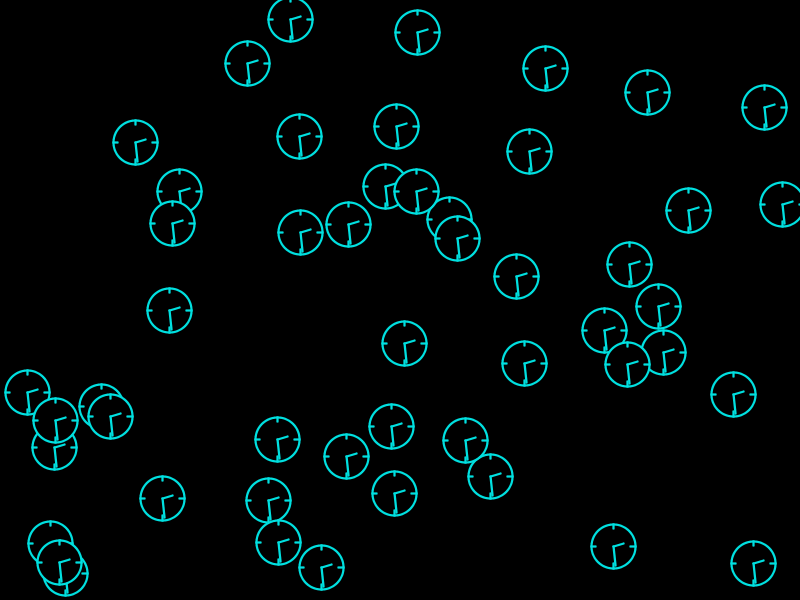
Na ploche plátna sa bude pohybovať niekoľko „hodinových robotov.“- Pozri tiež:
Svet.priečinokObrázkov(String)
-
-
Prehľad atribútov
Atribúty Modifikátor a typ Atribút a opis Graphics2DgrafikaGrafika obrázka (pre potreby kreslenia do obrázka).intsirkaŠírka obrázka.intšírkaŠírka obrázka.intvyskaVýška obrázka.intvýškaVýška obrázka.-
Atribúty zdedené z triedy java.awt.image.BufferedImage
TYPE_3BYTE_BGR, TYPE_4BYTE_ABGR, TYPE_4BYTE_ABGR_PRE, TYPE_BYTE_BINARY, TYPE_BYTE_GRAY, TYPE_BYTE_INDEXED, TYPE_CUSTOM, TYPE_INT_ARGB, TYPE_INT_ARGB_PRE, TYPE_INT_BGR, TYPE_INT_RGB, TYPE_USHORT_555_RGB, TYPE_USHORT_565_RGB, TYPE_USHORT_GRAY
-
Atribúty zdedené z triedy java.awt.Image
accelerationPriority, SCALE_AREA_AVERAGING, SCALE_DEFAULT, SCALE_FAST, SCALE_REPLICATE, SCALE_SMOOTH, UndefinedProperty
-
Atribúty zdedené z rozhrania Priehľadnosť
NEPRIEHLADNA, NEPRIEHĽADNÁ, NEPRIEHLADNE, NEPRIEHĽADNÉ, NEPRIEHLADNY, NEPRIEHĽADNÝ, NEVIDITELNA, NEVIDITEĽNÁ, NEVIDITELNE, NEVIDITEĽNÉ, NEVIDITELNY, NEVIDITEĽNÝ
-
Atribúty zdedené z rozhrania java.awt.Transparency
BITMASK, OPAQUE, TRANSLUCENT
-
-
Prehľad konštruktorov
Konštruktory Konštruktor a opis Obrázok()Predvolený konštruktor.Obrázok(Image obrázok)Vytvorí nový obrázok podľa zadaného obrázka ako predlohy.Obrázok(int šírka, int výška)Konštruktor, ktorý vytvorí nový prázdny obrázok so zadanými rozmermi (v bodoch).
-
Prehľad metód
Všetky metódy Statické metódy Inštančné metódy Skutočne definované metódy Modifikátor a typ Metóda a opis booleananimujeSa()Zistí, či je práve spustená animácia obrázka.voidbledsi() Alias pre
Alias pre bledší.voidbledsi(double faktor) Alias pre
Alias pre bledší.voidbledší()Zvýši úroveň svetlosti tohto obrázka.voidbledší(double faktor)Zvýši úroveň svetlosti tohto obrázka.voidciernobiely() Alias pre
Alias pre čiernobiely.voidciernobiely(boolean vyvážiťZložky) Alias pre
Alias pre čiernobiely.voidciernobiely(double váhaČervenej, double váhaZelenej, double váhaModrej) Alias pre
Alias pre čiernobiely.static Obrazokcitaj(Archív archív, String názovPoložky) Alias pre
Alias pre čítaj.static Obrazokcitaj(String súbor) Alias pre
Alias pre čítaj.voidčiernobiely()Upraví tento obrázok do odtieňov šedej s použitím priemerovania farebných zložiek.voidčiernobiely(boolean vyvážiťZložky)Upraví tento obrázok do odtieňov šedej s možnosťou určenia predvoleného vyváženia farebných zložiek – podľa modelu ľudského vnímania farieb.voidčiernobiely(double váhaČervenej, double váhaZelenej, double váhaModrej)Upraví tento obrázok do odtieňov šedej s možnosťou určenia vlastného vyváženia jednotlivých farebných zložiek.static Obrázokčítaj(Archív archív, String názovPoložky)Prečíta do vnútornej pamäte sveta obrázok zo zadaného archívu a vytvorí z neho nový objekt typuObrázok.static Obrázokčítaj(String súbor)Prečíta do vnútornej pamäte sveta zadaný obrázok zo súboru a vytvorí z neho nový objekt typuObrázok.voiddalsiaSnimka() Alias pre
Alias pre ďalšiaSnímka.voidďalšiaSnímka()Aktivuje nasledujúcu snímku animácie.VlneniedefinovaneVlnenie() Alias pre
Alias pre jestvujúceVlnenie.VlneniedefinovanéVlnenie() Alias pre
Alias pre jestvujúceVlnenie.booleandoSchranky() Alias pre
Alias pre doSchránky.booleandoSchránky()Vloží obsah tohto obrázka do schránky.VlnenieexistujuceVlnenie() Alias pre
Alias pre jestvujúceVlnenie.VlnenieexistujúceVlnenie() Alias pre
Alias pre jestvujúceVlnenie.FarbafarbaBodu(double x, double y)Zistí farbu bodu (jedného pixela) obrázka na zadaných súradniciach v súradnicovom priestore rámca.booleanfarbaBodu(double x, double y, Color farba)Zistí, či sa farba bodu (jedného pixela) obrázka na zadaných súradniciach v súradnicovom priestore rámca zhoduje so zadanou farbou.booleanfarbaBodu(double x, double y, Farebnosť objekt)Zistí, či sa farba bodu (jedného pixela) obrázka na zadaných súradniciach v súradnicovom priestore rámca zhoduje s farbou zadaného objektu.booleanfarbaBodu(double x, double y, int r, int g, int b)Zistí, či sa farba bodu (jedného pixela) obrázka na zadaných súradniciach v súradnicovom priestore rámca zhoduje s farbou zadanou prostredníctvom farebných zložiek.booleanfarbaBodu(double x, double y, int r, int g, int b, int a)Zistí, či sa farba bodu (jedného pixela) obrázka na zadaných súradniciach v súradnicovom priestore rámca zhoduje s farbou zadanou prostredníctvom farebných zložiek a úrovne priehľadnosti.FarbafarbaBodu(Poloha objekt)Zistí farbu bodu (jedného pixela) obrázka na súradniciach určených polohou objektu.booleanfarbaBodu(Poloha objekt, Color farba)Zistí, či sa farba bodu (jedného pixela) obrázka na súradniciach zadaného objektu v súradnicovom priestore rámca zhoduje so zadanou farbou.booleanfarbaBodu(Poloha objekt, Farebnosť farebnosť)Zistí, či sa farba bodu (jedného pixela) obrázka na súradniciach prvého zadaného objektu (v súradnicovom priestore rámca) zhoduje s farbou druhého zadaného objektu.booleanfarbaBodu(Poloha objekt, int r, int g, int b)Zistí, či sa farba bodu (jedného pixela) obrázka na súradniciach zadaného objektu (v súradnicovom priestore rámca) zhoduje s farbou zadanou prostredníctvom farebných zložiek a úrovne.booleanfarbaBodu(Poloha objekt, int r, int g, int b, int a)Zistí, či sa farba bodu (jedného pixela) obrázka na súradniciach zadaného objektu (v súradnicovom priestore rámca) zhoduje s farbou zadanou prostredníctvom farebných zložiek a úrovne priehľadnosti.voidfarebneTienidlo(Color farba) Alias pre
Alias pre farebnéTienidlo.voidfarebnéTienidlo(Color farba)Použije na tento obrázok zadané farebné tienidlo.voidfarebnyFilter(Color farba) Alias pre
Alias pre farebnýFilter.voidfarebnýFilter(Color farba)Použije na tento obrázok zadaný farebný filter.voidfarebnyFilter(Farebnosť objekt) Alias pre
Alias pre farebnýFilter.voidfarebnýFilter(Farebnosť objekt)Použije na tento obrázok farebný filter podľa farby zadaného objektu.voidgamaKorekcia(double γ)Upraví intenzitu farieb obrázka na základe hodnoty parametra gama (γ).Graphics2Dgrafika()Vráti objekt grafiky obrázka (pre potreby kreslenia do obrázka).voidjednofarebny(Color farba) Alias pre
Alias pre monochromatický.voidjednofarebný(Color farba) Alias pre
Alias pre monochromatický.voidjednofarebny(Farebnosť objekt) Alias pre
Alias pre monochromatický.voidjednofarebný(Farebnosť objekt) Alias pre
Alias pre monochromatický.VlneniejestvujuceVlnenie() Alias pre
Alias pre jestvujúceVlnenie.VlneniejestvujúceVlnenie()Táto metóda vráti inštanciu vlnenia len v prípade, že jestvuje.voidkresli(double x, double y, Image obrázok)Nakreslí do tohto obrázka zadaný obrázok, pričom ho posunie od stredu o zadané súradnice v horizontálnom a vertikálnom smere.voidkresli(double x, double y, String súbor)Nakreslí do tohto obrázka obrázok zo zadaného súboru, ktorý bude posunutý od stredu o zadané súradnice v horizontálnom a vertikálnom smere.voidkresli(Image obrázok)Nakreslí do stredu tohto obrázka zadaný obrázok.voidkresli(Poloha objekt, Image obrázok)Nakreslí do tohto obrázka zadaný obrázok, obrázok bude posunutý o súradnice určené polohou zadaného objektu.voidkresli(Poloha objekt, String súbor)Nakreslí do tohto obrázka obrázok zo zadaného súboru, obrázok bude posunutý o súradnice určené polohou zadaného objektu.voidkresli(Shape tvar)Táto metóda slúži na kreslenie obrysov zadaného tvaru do obrázka.voidkresli(Shape tvar, GRobot kreslič)Táto metóda slúži na kreslenie obrysov zadaného tvaru do obrázka.voidkresli(String súbor)Nakreslí do stredu tohto obrázka obrázok zo zadaného súboru.GRobotkreslic() Alias pre
Alias pre kreslič.voidkreslic(GRobot kreslič) Alias pre
Alias pre kreslič.GRobotkreslič()voidkreslič(GRobot kreslič)voidkresliDo(Shape tvar)Obmedzí kreslenie na tento obrázok na plochu zadaného útvaru (Shape).voidkresliVsade() Alias pre
Alias pre kresliVšade.voidkresliVšade()Zruší oblasť na obmedzenie kreslenia na tento obrázok.booleanmaRozmer(double šírka, double výška) Alias pre
Alias pre máRozmer.booleanmáRozmer(double šírka, double výška)Overí zhodu rozmerov obrázka so zadanými rozmermi.booleanmaRozmer(Rozmer rozmer) Alias pre
Alias pre máRozmer.booleanmáRozmer(Rozmer rozmer)Overí zhodu rozmerov obrázka s rozmermi zadaného objektu.booleanmaSirku(double šírka) Alias pre
Alias pre máŠírku.booleanmáŠírku(double šírka)Overí zhodu šírky obrázka so zadanou hodnotou.booleanmaVlnenie() Alias pre
Alias pre máVlnenie.booleanmáVlnenie()Overí, či je definovaná inštancia vlnenia pre tento obrázok.booleanmaVysku(double výška) Alias pre
Alias pre máVýšku.booleanmáVýšku(double výška)Overí zhodu výšky obrázka so zadanou hodnotou.doublemaximalneX() Alias pre
Alias pre najväčšieX.doublemaximálneX() Alias pre
Alias pre najväčšieX.doublemaximalneY() Alias pre
Alias pre najväčšieY.doublemaximálneY() Alias pre
Alias pre najväčšieY.doubleminimalneX() Alias pre
Alias pre najmenšieX.doubleminimálneX() Alias pre
Alias pre najmenšieX.doubleminimalneY() Alias pre
Alias pre najmenšieY.doubleminimálneY() Alias pre
Alias pre najmenšieY.voidmonochromaticky(Color farba) Alias pre
Alias pre monochromatický.voidmonochromatický(Color farba)Upraví tento obrázok do odtieňov zadanej farby.voidmonochromaticky(Farebnosť objekt) Alias pre
Alias pre monochromatický.voidmonochromatický(Farebnosť objekt)Upraví tento obrázok do odtieňov farby zadaného objektu.doublenajmensieX() Alias pre
Alias pre najmenšieX.doublenajmensieY() Alias pre
Alias pre najmenšieY.doublenajmenšieX()doublenajmenšieY()doublenajvacsieX() Alias pre
Alias pre najväčšieX.doublenajvacsieY() Alias pre
Alias pre najväčšieY.doublenajväčšieX()doublenajväčšieY()voidnegativ() Alias pre
Alias pre negatív.voidnegatív()Pretvorí tento obrázok na svoj farebný negatív.voidnekresliDo(Shape tvar)Vytvára obmedzenie kreslenia na tento obrázok.voidodstranVlnenie() Alias pre
Alias pre odstráňVlnenie.voidodstráňVlnenie()Ukončí vlnenie a úplne odstráni inštanciu vlnenia tohto obrázka z prostredia programovacieho rámca GRobot.voidodtieneSedej() Alias pre
Alias pre čiernobiely.voidodtieneSedej(boolean vyvážiťZložky) Alias pre
Alias pre čiernobiely.voidodtieneSedej(double váhaČervenej, double váhaZelenej, double váhaModrej) Alias pre
Alias pre čiernobiely.voidodtieneŠedej() Alias pre
Alias pre čiernobiely.voidodtieneŠedej(boolean vyvážiťZložky) Alias pre
Alias pre čiernobiely.voidodtieneŠedej(double váhaČervenej, double váhaZelenej, double váhaModrej) Alias pre
Alias pre čiernobiely.intopakovaniaAnimacie() Alias pre
Alias pre opakovaniaAnimácie.intopakovaniaAnimácie()Zistí, koľko opakovaní zostáva do ukončenia animácie.voidopakovaniaAnimacie(int početOpakovaní) Alias pre
Alias pre opakovaniaAnimácie.voidopakovaniaAnimácie(int početOpakovaní)Ak má tento obrázok nenulový počet snímok animácie, tak táto metóda nastaví nový počet opakovaní animácie zostávajúci do ukončenia animácie a to bez ohľadu na to, či je animácia spustená alebo nie.Farba[]paleta(int početFarieb)Vyrobí paletu najpoužívanejších farieb vyskytujúcich sa v aktuálnej snímke obrázka so zadaným maximálnym počtom farieb.Farba[]paleta(int početFarieb, int hranicaZdravia)Vyrobí paletu najpoužívanejších farieb vyskytujúcich sa v aktuálnej snímke obrázka so zadaným maximálnym počtom farieb a hranicou zdravia 256.intpocetFarieb() Alias pre
Alias pre početFarieb.intpocetOpakovani() Alias pre
Alias pre početOpakovaní.voidpocetOpakovani(int početOpakovaní) Alias pre
Alias pre početOpakovaní.intpocetSnimok() Alias pre
Alias pre početSnímok.intpočetFarieb()Zistí počet farieb použitých v aktuálnej snímke obrázka.intpočetOpakovaní()Zistí, koľko opakovaní zostáva do ukončenia animácie.voidpočetOpakovaní(int početOpakovaní)Ak má tento obrázok nenulový počet snímok animácie, tak táto metóda nastaví nový počet opakovaní animácie zostávajúci do ukončenia animácie a to bez ohľadu na to, či je animácia spustená alebo nie.intpočetSnímok()Vráti aktuálny počet snímok animácie uloženej v tomto obrázku.booleanporovnaj(Image inýObrázok)Porovná obsah tejto a zadanej inštancie obrázka.static booleanporovnaj(Image obrázok1, Image obrázok2)Porovná obsahy dvoch zadaných inštancií obrázkov.voidposlednaSnimka() Alias pre
Alias pre poslednáSnímka.voidposlednáSnímka()Aktivuje poslednú snímku animácie.voidposterizuj()Posterizuje obrázok podľa predvolenej palety preddefinovaných farieb.voidposterizuj(boolean difúziaChyby)Posterizuje obrázok podľa predvolenej palety preddefinovaných farieb a umožňuje zvoliť, či má byť pri tomto procese použitý algoritmus difúzie chyby.voidposterizuj(boolean difúziaChyby, Color[] paleta)Posterizuje obrázok podľa palety zadanej vo forme poľa farieb a umožňuje zvoliť, či má byť pri tomto procese použitý algoritmus difúzie chyby.voidposterizuj(boolean difúziaChyby, Color prváFarba, Color... ostatnéFarby)Posterizuje obrázok podľa palety zadanej vo forme zoznamu farieb, pričom povinné je zadanie aspoň jednej farby a umožňuje zvoliť, či má byť pri tomto procese použitý algoritmus difúzie chyby.voidposterizuj(Color[] paleta)Posterizuje obrázok podľa palety zadanej vo forme poľa farieb.voidposterizuj(Color prváFarba, Color... ostatnéFarby)Posterizuje obrázok podľa palety zadanej vo forme zoznamu farieb, pričom povinné je zadanie aspoň jednej farby.booleanpouziMasku(BufferedImage maska) Alias pre
Alias pre použiMasku.booleanpoužiMasku(BufferedImage maska)Použije na tento obrázok masku vyrobenú zo zadaného obrázka.static Obrazokprecitaj(Archív archív, String názovPoložky) Alias pre
Alias pre čítaj.static Obrazokprecitaj(String súbor) Alias pre
Alias pre čítaj.static Obrázokprečítaj(Archív archív, String názovPoložky) Alias pre
Alias pre čítaj.static Obrázokprečítaj(String súbor) Alias pre
Alias pre čítaj.voidpredchadzajucaSnimka() Alias pre
Alias pre predchádzajúcaSnímka.voidpredchádzajúcaSnímka()Aktivuje predchádzajúcu snímku animácie.voidprepisBod(double x, double y, Color farba) Alias pre
Alias pre prepíšBod.voidprepisBod(double x, double y, Farebnosť objekt) Alias pre
Alias pre prepíšBod.voidprepisBod(double x, double y, int farba) Alias pre
Alias pre prepíšBod.voidprepisBod(Poloha bod, Color farba) Alias pre
Alias pre prepíšBod.voidprepisBod(Poloha bod, Farebnosť objekt) Alias pre
Alias pre prepíšBod.voidprepisBod(Poloha bod, int farba) Alias pre
Alias pre prepíšBod.voidprepíšBod(double x, double y, Color farba)Prepíše farebné zložky a zložku priehľadnosti bodu na zadanej pozícii zadanou farbou.voidprepíšBod(double x, double y, Farebnosť objekt)Prepíše farebné zložky a zložku priehľadnosti bodu na zadanej pozícii farbou zadaného objektu.voidprepíšBod(double x, double y, int farba)Prepíše farebné zložky a zložku priehľadnosti bodu na zadanej pozícii zadanou kombináciou zložiek ARGB zakódovaných v celočíselnej hodnote.voidprepíšBod(Poloha bod, Color farba)Prepíše farebné zložky a zložku priehľadnosti na pozícii zadaného bodu zadanou farbou.voidprepíšBod(Poloha bod, Farebnosť objekt)Prepíše farebné zložky a zložku priehľadnosti na pozícii zadaného bodu farbou zadaného objektu.voidprepíšBod(Poloha bod, int farba)Prepíše farebné zložky a zložku priehľadnosti na pozícii zadaného bodu zadanou kombináciou zložiek ARGB zakódovaných v celočíselnej hodnote.voidpretoc(double Δx, double Δy) Alias pre
Alias pre pretoč.voidpretoč(double Δx, double Δy)Pretočí obsah obrázka o zadaný počet bodov v horizontálnom a/alebo vertikálnom smere.voidprevratHorizontalne() Alias pre
Alias pre prevráťVodorovne.voidprevráťHorizontálne()voidprevratVertikalne() Alias pre
Alias pre prevráťZvislo.voidprevráťVertikálne()voidprevratVodorovne() Alias pre
Alias pre prevráťVodorovne.voidprevráťVodorovne()Prevráti obrázok podľa zvislej osi – pravá časť obrázka sa ocitne vľavo a naopak.voidprevratZvislo() Alias pre
Alias pre prevráťZvislo.voidprevráťZvislo()Prevráti obrázok podľa vodorovnej osi – horná časť obrázka sa ocitne dole a naopak.voidpridajSnimku() Alias pre
Alias pre pridajSnímku.voidpridajSnímku()Pridá novú snímku na koniec animácie s aktuálnou (naposledy použitou) hodnotou trvania zobrazenia a s aktuálnou grafikou obrázka.voidpridajSnimku(Image obrázok) Alias pre
Alias pre pridajSnímku.voidpridajSnímku(Image obrázok)Pridá novú snímku na koniec animácie s aktuálnou (naposledy použitou) hodnotou trvania zobrazenia a so zadanou grafikou.voidpridajSnimku(Image obrázok, double trvanie) Alias pre
Alias pre pridajSnímku.voidpridajSnímku(Image obrázok, double trvanie)Pridá novú snímku na koniec animácie so zadanou grafikou a so zadanou hodnotou trvania jej zobrazenia.voidpridajVlnenie()Pridá alebo zresetuje vlnenie tohto obrázka.voidpridajVlnenie(boolean ajČasovač)Pridá alebo zresetuje vlnenie tohto obrázka.voidpridajVlnenie(int útlm)Pridá alebo zresetuje vlnenie tohto obrázka.voidpridajVlnenie(int útlm, boolean ajČasovač)Pridá alebo zresetuje vlnenie tohto obrázka.static StringpriecinokObrazkov() Alias pre
Alias pre priečinokObrázkov.static voidpriecinokObrazkov(String priečinok) Alias pre
Alias pre priečinokObrázkov.static StringpriečinokObrázkov()Vráti reťazec s aktuálnym priečinkom, z ktorého sú obrázky prečítané.static voidpriečinokObrázkov(String priečinok)Ak sú všetky obrázky uložené v spoločnom priečinku, môžeme pre nich touto metódou nastaviť zdrojový priečinok čítania.doublepriehladnost() Alias pre
Alias pre priehľadnosť.doublepriehľadnosť()voidpriehladnost(double priehľadnosť) Alias pre
Alias pre priehľadnosť.voidpriehľadnosť(double priehľadnosť)voidpriehladnost(Priehľadnosť objekt) Alias pre
Alias pre priehľadnosť.voidpriehľadnosť(Priehľadnosť objekt)Skopíruje úroveň (ne)priehľadnosti zo zadaného objektu.voidprvaSnimka() Alias pre
Alias pre prváSnímka.voidprváSnímka()Aktivuje prvú snímku animácie.voidroluj(double Δx, double Δy)Posunie obsah obrázka o zadaný počet bodov v horizontálnom a/alebo vertikálnom smere.voidrozmaz() Alias pre
Alias pre rozmaž.voidrozmaz(Color pozadie) Alias pre
Alias pre rozmaž.voidrozmaz(Farebnosť pozadie) Alias pre
Alias pre rozmaž.voidrozmaz(int opakovanie) Alias pre
Alias pre rozmaž.voidrozmaz(int opakovanie, Color pozadie) Alias pre
Alias pre rozmaž.voidrozmaz(int opakovanie, Farebnosť pozadie) Alias pre
Alias pre rozmaž.voidrozmaz(int opakovanie, int rozsah) Alias pre
Alias pre rozmaž.voidrozmaz(int opakovanie, int rozsah, Color pozadie) Alias pre
Alias pre rozmaž.voidrozmaz(int opakovanie, int rozsah, Farebnosť pozadie) Alias pre
Alias pre rozmaž.voidrozmaz(int bgr, int bgg, int bgb) Alias pre
Alias pre rozmaž.voidrozmaz(int opakovanie, int bgr, int bgg, int bgb) Alias pre
Alias pre rozmaž.voidrozmaz(int opakovanie, int rozsah, int bgr, int bgg, int bgb) Alias pre
Alias pre rozmaž.voidrozmaž()Rozmaže grafiku obrázka.voidrozmaž(Color pozadie)Rozmaže grafiku obrázka.voidrozmaž(Farebnosť pozadie)Rozmaže grafiku obrázka.voidrozmaž(int opakovanie)Rozmaže grafiku obrázka.voidrozmaž(int opakovanie, Color pozadie)Rozmaže grafiku obrázka.voidrozmaž(int opakovanie, Farebnosť pozadie)Rozmaže grafiku obrázka.voidrozmaž(int opakovanie, int rozsah)Rozmaže grafiku obrázka.voidrozmaž(int opakovanie, int rozsah, Color pozadie)Rozmaže grafiku obrázka.voidrozmaž(int opakovanie, int rozsah, Farebnosť pozadie)Rozmaže grafiku obrázka.voidrozmaž(int bgr, int bgg, int bgb)Rozmaže grafiku obrázka.voidrozmaž(int opakovanie, int bgr, int bgg, int bgb)Rozmaže grafiku obrázka.voidrozmaž(int opakovanie, int rozsah, int bgr, int bgg, int bgb)Rozmaže grafiku obrázka.Rozmerrozmery()Vráti rozmery obrázka v implementácii rozhraniaRozmer.voidrozmery(Rozmer rozmer)Implementácia metódy rozhraniaRozmerurčenej na nastavenie obidvoch rozmerov obrázka.doublerychlost() Alias pre
Alias pre rýchlosť.doublerýchlosť()Vráti aktuálnu rýchlosť prehrávania animácie (bez ohľadu na to, či je práve animácia spustená alebo nie).voidrychlost(double nováRýchlosť) Alias pre
Alias pre rýchlosť.voidrýchlosť(double nováRýchlosť)Upraví rýchlosť prehrávania animácie (bez ohľadu na to, či je práve animácia spustená alebo nie).doublerychlostAnimacie() Alias pre
Alias pre rýchlosťAnimácie.doublerýchlosťAnimácie()Vráti aktuálnu rýchlosť prehrávania animácie (bez ohľadu na to, či je práve animácia spustená alebo nie).voidrychlostAnimacie(double nováRýchlosť) Alias pre
Alias pre rýchlosťAnimácie.voidrýchlosťAnimácie(double nováRýchlosť)Upraví rýchlosť prehrávania animácie (bez ohľadu na to, či je práve animácia spustená alebo nie).doublesirka() Alias pre
Alias pre šírka.voidsirka(double šírka) Alias pre
Alias pre šírka.intsnimka() Alias pre
Alias pre snímka.intsnímka()Vráti index aktívnej snímky animácie.voidsnimka(int indexSnímky) Alias pre
Alias pre snímka.voidsnímka(int indexSnímky)Aktivuje zadanú snímku animácie.voidspusti()Spustí animáciu s nekonečným počtom opakovaní v naposledy použitom smere prehrávania.voidspusti(int početOpakovaní)Spustí animáciu so zadaným počtom opakovaní v naposledy použitom smere prehrávania.voidspustiAnimaciu() Alias pre
Alias pre spustiAnimáciu.voidspustiAnimáciu()Spustí animáciu s nekonečným počtom opakovaní v naposledy použitom smere prehrávania.voidspustiAnimaciu(int početOpakovaní) Alias pre
Alias pre spustiAnimáciu.voidspustiAnimáciu(int početOpakovaní)Spustí animáciu so zadaným počtom opakovaní v naposledy použitom smere prehrávania.voidspustiAnimaciuDopredu() Alias pre
Alias pre spustiAnimáciuDopredu.voidspustiAnimáciuDopredu()Spustí animáciu dopredu s nekonečným počtom opakovaní.voidspustiAnimaciuDopredu(int početOpakovaní) Alias pre
Alias pre spustiAnimáciuDopredu.voidspustiAnimáciuDopredu(int početOpakovaní)Spustí animáciu dopredu so zadaným počtom opakovaní.voidspustiAnimaciuPospiatku() Alias pre
Alias pre spustiAnimáciuPospiatku.voidspustiAnimáciuPospiatku()Spustí animáciu pospiatku s nekonečným počtom opakovaní.voidspustiAnimaciuPospiatku(int početOpakovaní) Alias pre
Alias pre spustiAnimáciuPospiatku.voidspustiAnimáciuPospiatku(int početOpakovaní)Spustí animáciu pospiatku so zadaným počtom opakovaní.voidspustiDopredu()Spustí animáciu dopredu s nekonečným počtom opakovaní.voidspustiDopredu(int početOpakovaní)Spustí animáciu dopredu so zadaným počtom opakovaní.voidspustiPospiatku()Spustí animáciu pospiatku s nekonečným počtom opakovaní.voidspustiPospiatku(int početOpakovaní)Spustí animáciu pospiatku so zadaným počtom opakovaní.voidsvetlejsi() Alias pre
Alias pre bledší.voidsvetlejsi(double faktor) Alias pre
Alias pre bledší.voidsvetlejší() Alias pre
Alias pre bledší.voidsvetlejší(double faktor) Alias pre
Alias pre bledší.voidsvetlo(Obrázok osvetlenie)Táto metóda použije na tento obrázok zadanú svetelnú masku.voidsvetlo(Obrázok grafika, Obrázok osvetlenie)Táto metóda použije na obrázok zadaný v prvom parametri (grafika) svetelnú masku zadanú v druhom parametri (osvetlenie) a výsledok zlúči do tejto (this) inštancie obrázka.doublešírka()Vráti šírku obrázka.voidšírka(double šírka)Implementácia metódy rozhraniaRozmerurčenej na nastavenie šírky obrázka.voidtmavsi() Alias pre
Alias pre tmavší.voidtmavsi(double faktor) Alias pre
Alias pre tmavší.voidtmavší()Zníži úroveň svetlosti tohto obrázka.voidtmavší(double faktor)Zníži úroveň svetlosti tohto obrázka.doubletrvanie()Zistí hodnotu trvania zobrazenia aktívnej snímky.voidtrvanie(double trvanie)Nastaví novú hodnotu trvania aktívnej snímky.doubletrvanie(int indexSnímky)Zistí hodnotu trvania zobrazenia zadanej snímky.voidtrvanie(int indexSnímky, double trvanie)Nastaví novú hodnotu trvania zadanej snímky.doubletrvanieZobrazeniaSnimky() Alias pre
Alias pre trvanieZobrazeniaSnímky.doubletrvanieZobrazeniaSnímky()Zistí hodnotu trvania zobrazenia aktívnej snímky.voidtrvanieZobrazeniaSnimky(double trvanie) Alias pre
Alias pre trvanieZobrazeniaSnímky.voidtrvanieZobrazeniaSnímky(double trvanie)Nastaví novú hodnotu trvania aktívnej snímky.doubletrvanieZobrazeniaSnimky(int indexSnímky) Alias pre
Alias pre trvanieZobrazeniaSnímky.doubletrvanieZobrazeniaSnímky(int indexSnímky)Zistí hodnotu trvania zobrazenia zadanej snímky.voidtrvanieZobrazeniaSnimky(int indexSnímky, double trvanie) Alias pre
Alias pre trvanieZobrazeniaSnímky.voidtrvanieZobrazeniaSnímky(int indexSnímky, double trvanie)Nastaví novú hodnotu trvania zadanej snímky.apacheAntZIP.ZipEntry[]uloz(Archív archív, String názovPoložky) Alias pre
Alias pre ulož.voiduloz(String súbor) Alias pre
Alias pre ulož.voiduloz(String súbor, boolean prepísať) Alias pre
Alias pre ulož.apacheAntZIP.ZipEntry[]ulož(Archív archív, String názovPoložky)Uloží obsah obrázka do archívu ako položku so zadaným názvom.voidulož(String súbor)Uloží obrázok do súboru.voidulož(String súbor, boolean prepísať)Uloží obsah obrázka do súboru.voidupravJasKontrast(double jas, double kontrast)Upraví parametre jasu a kontrastu celého obrázka.voidupravPriehladnost(double zmena) Alias pre
Alias pre upravPriehľadnosť.voidupravPriehľadnosť(double zmena)Upraví úroveň (ne)priehľadnosti obráza.Vlnenievlnenie()Vráti inštanciu vlnenia pre tento obrázok, aby bolo možné s vlnením ďalej pracovať.voidvlozSnimku(int indexSnímky) Alias pre
Alias pre vložSnímku.voidvlozSnimku(int indexSnímky, Image obrázok) Alias pre
Alias pre vložSnímku.voidvlozSnimku(int indexSnímky, Image obrázok, double trvanie) Alias pre
Alias pre vložSnímku.voidvložSnímku(int indexSnímky)Vloží novú snímku animácie na zadanú pozíciu s aktuálnou (naposledy použitou) hodnotou trvania zobrazenia a s aktuálnou grafikou obrázka.voidvložSnímku(int indexSnímky, Image obrázok)Vloží novú snímku animácie na zadanú pozíciu s aktuálnou (naposledy použitou) hodnotou trvania zobrazenia a so zadanou grafikou.voidvložSnímku(int indexSnímky, Image obrázok, double trvanie)Vloží novú snímku animácie na zadanú pozíciu so zadanou grafikou a so zadanou hodnotou trvania jej zobrazenia.voidvylejFarbu(double x, double y, Color farba)Vyleje do zadaného bodu do obrázka farbu, ktorá sa odtiaľ rozšíri po okraje tej časti kresby v obrázku, v ktorej sa zadaný bod nachádza.voidvylejFarbu(double x, double y, Farebnosť objekt)Vyleje do zadaného bodu do obrázka farbu (určenú objektom), ktorá sa odtiaľ rozšíri po okraje tej časti kresby v obrázku, v ktorej sa zadaný bod nachádza.FarbavylejFarbu(double x, double y, int r, int g, int b)Vyleje do zadaného bodu do obrázka farbu zadanú prostredníctvom farebných zložiek, ktorá sa určeného bodu rozšíri po okraje okolitej kresby.FarbavylejFarbu(double x, double y, int r, int g, int b, int a)Vyleje do zadaného bodu do obrázka farbu zadanú prostredníctvom farebných zložiek a úrovne (ne)priehľadnosti, pričom farba sa z určeného bodu rozšíri k okrajom okolitej kresby.voidvylejFarbu(GRobot ktorý)Zadaný robot vyleje na svojej pozícii do obrázka svoju aktuálnu farbu, ktorá sa odtiaľ rozšíri po okraje okolitej kresby.voidvylejFarbu(Poloha bod, Color farba)Vyleje do zadaného bodu do obrázka farbu, ktorá sa odtiaľ rozšíri po okraje tej časti kresby v obrázku, v ktorej sa zadaný bod nachádza.voidvylejFarbu(Poloha bod, Farebnosť objekt)Vyleje do zadaného bodu do obrázka farbu (určenú objektom), ktorá sa odtiaľ rozšíri po okraje tej časti kresby v obrázku, v ktorej sa zadaný bod nachádza.FarbavylejFarbu(Poloha bod, int r, int g, int b)Vyleje do zadaného bodu do obrázka farbu zadanú prostredníctvom farebných zložiek, ktorá sa určeného bodu rozšíri po okraje okolitej kresby.FarbavylejFarbu(Poloha bod, int r, int g, int b, int a)Vyleje do zadaného bodu do obrázka farbu zadanú prostredníctvom farebných zložiek a úrovne (ne)priehľadnosti, pričom farba sa z určeného bodu rozšíri k okrajom okolitej kresby.voidvymaz() Alias pre
Alias pre vymaž.booleanvymazKresbu(BufferedImage kresba) Alias pre
Alias pre vymažKresbu.voidvymazSnimku() Alias pre
Alias pre vymažSnímku.voidvymazSnimku(int indexSnímky) Alias pre
Alias pre vymažSnímku.voidvymaž()Vymaže obsah obrázka.booleanvymažKresbu(BufferedImage kresba)Použije na tento obrázok filter vyrobený zo zložky jasu kresby zadaného/predloženého obrázka.voidvymažSnímku()Vymaže aktuálnu snímku animácie a aktivuje najbližšiu dostupnú snímku.voidvymažSnímku(int indexSnímky)Vymaže zadanú snímku animácie a ak to bola aktívna snímka, tak aktivuje najbližšiu dostupnú snímku.voidvypln(Color farba) Alias pre
Alias pre vyplň.voidvyplň(Color farba)Vyplní celú plochu obrázka zadanou farbou.voidvypln(Farebnosť objekt) Alias pre
Alias pre vyplň.voidvyplň(Farebnosť objekt)Vyplní celú plochu obrázka farbou zadaného objektu.voidvypln(Image výplň) Alias pre
Alias pre vyplň.voidvyplň(Image výplň)Vyplní obrázok zadanou textúrou.Farbavypln(int r, int g, int b) Alias pre
Alias pre vyplň.Farbavyplň(int r, int g, int b)Vyplní obrázok farbou zadanou prostredníctvom farebných zložiek.Farbavypln(int r, int g, int b, int a) Alias pre
Alias pre vyplň.Farbavyplň(int r, int g, int b, int a)Vyplní obrázok farbou zadanou prostredníctvom farebných zložiek a úrovne (ne)priehľadnosti.voidvypln(Shape tvar) Alias pre
Alias pre vyplň.voidvyplň(Shape tvar)Táto metóda slúži na kreslenie vyplnených tvarov do obrázka.voidvypln(Shape tvar, GRobot kreslič) Alias pre
Alias pre vyplň.voidvyplň(Shape tvar, GRobot kreslič)Táto metóda slúži na kreslenie vyplnených tvarov do obrázka.voidvypln(Shape tvar, Image výplň) Alias pre
Alias pre vypln.voidvyplň(Shape tvar, Image výplň)Vyplní zadaný tvar textúrou určenou zadaným obrázkom a výsledok nakreslí do tohto obrázka.voidvypln(Shape tvar, String súbor) Alias pre
Alias pre vypln.voidvyplň(Shape tvar, String súbor)Vyplní zadaný tvar textúrou prečítanou zo súboru s obrázkom a výsledok nakreslí do obrázka.voidvypln(String súbor) Alias pre
Alias pre vyplň.voidvyplň(String súbor)Vyplní obrázok zadanou textúrou.BufferedImagevyrobMasku()Vyrobí z tohto obrázka masku priehľadnosti.booleanvyrobMasku(BufferedImage nováMaska)Vyrobí z tohto obrázka do zadaného obrázka masku priehľadnosti.doublevyska() Alias pre
Alias pre výška.voidvyska(double výška) Alias pre
Alias pre výška.doublevýška()Vráti šírku obrázka.voidvýška(double výška)Implementácia metódy rozhraniaRozmerurčenej na nastavenie výšky obrázka.voidzastav()Zastaví prehrávanie animácie tohto obrázka.voidzastavAnimaciu() Alias pre
Alias pre zastav.voidzastavAnimáciu() Alias pre
Alias pre zastav.ObrazokzmenVelkost(double mierka) Alias pre
Alias pre zmeňVeľkosť.ObrázokzmeňVeľkosť(double mierka)Vyrobí nový novú verziu tohto obrázka, ktorej zmení veľkosť podľa zadanej mierky.ObrazokzmenVelkost(int nováŠírka, int nováVýška) Alias pre
Alias pre zmeňVeľkosť.ObrázokzmeňVeľkosť(int nováŠírka, int nováVýška)Vyrobí nový novú verziu tohto obrázka, ktorej zmení veľkosť podľa zadaných rozmerov.voidzrusKreslica() Alias pre
Alias pre zrušKresliča.voidzrusPriehladnost() Alias pre
Alias pre zrušPriehľadnosť.voidzrušKresliča()Zruší kresliča obrázka.voidzrušPriehľadnosť()Zruší priehľadnosť všetkých bodov v obrázku.-
Metódy zdedené z triedy java.awt.image.BufferedImage
addTileObserver, coerceData, copyData, createGraphics, getAlphaRaster, getColorModel, getData, getData, getGraphics, getHeight, getHeight, getMinTileX, getMinTileY, getMinX, getMinY, getNumXTiles, getNumYTiles, getProperty, getProperty, getPropertyNames, getRaster, getRGB, getRGB, getSampleModel, getSource, getSources, getSubimage, getTile, getTileGridXOffset, getTileGridYOffset, getTileHeight, getTileWidth, getTransparency, getType, getWidth, getWidth, getWritableTile, getWritableTileIndices, hasTileWriters, isAlphaPremultiplied, isTileWritable, releaseWritableTile, removeTileObserver, setData, setRGB, setRGB, toString
-
Metódy zdedené z triedy java.awt.Image
flush, getAccelerationPriority, getCapabilities, getScaledInstance, setAccelerationPriority
-
-
-
-
Podrobnosti atribútov
-
šírka
public final int šírka
Šírka obrázka. Konštanta má rovnakú hodnotu, akú vracia metóda
šírka.
-
sirka
public final int sirka
Šírka obrázka. Konštanta má rovnakú hodnotu, akú vracia metóda
šírka.
-
výška
public final int výška
Výška obrázka. Konštanta má rovnakú hodnotu, akú vracia metóda
výška.
-
vyska
public final int vyska
Výška obrázka. Konštanta má rovnakú hodnotu, akú vracia metóda
výška.
-
grafika
public final Graphics2D grafika
Grafika obrázka (pre potreby kreslenia do obrázka). Robot má dostatok nástrojov (metód) na kreslenie. Ak potrebujete priamy prístup ku grafickému objektu obrázka (a využívať jeho metódy – ide o triedu
Graphics2D), použite na prístup k nemu túto konštantu alebo metódugrafika, ktorá vracia rovnaký objekt. Používajte tento objekt ojedinele, pretože inštancie triedy obrázok mierne prispôsobujú svoj súradnicový priestor, aby boli lepšie použiteľné v prostredí programovacieho rámca grafického robota.Poznámka: Súradnicový priestor obrázka je posunutý tak, aby počiatok súradnicovej sústavy grafického robota ležal v strede obrázka. Predpokladá sa, že všetky objekty smerujúce do obrázka budú generované robotom a ten generuje tvary tak, aby boli priamo použiteľné v súradnicovom priestore Javy, ibaže v prepočte vzhľadom k rozmerom plátien, preto má obrázok svoj priestor posunutý. O súradnicových priestoroch sa podrobnejšie píše napríklad v opisoch metód
GRobot.cesta(),SVGpodpora.zapíš(…),SVGpodpora.čítaj(meno)a priebežne v celej dokumentácii.
-
-
Podrobnosti konštruktorov
-
Obrázok
public Obrázok()
Predvolený konštruktor. Vytvorí nový prázdny obrázok s rozmermi plátna.
-
Obrázok
public Obrázok(int šírka, int výška)Konštruktor, ktorý vytvorí nový prázdny obrázok so zadanými rozmermi (v bodoch).
- Parametre:
šírka– šírka nového obrázkavýška– výška nového obrázka
-
Obrázok
public Obrázok(Image obrázok)
Vytvorí nový obrázok podľa zadaného obrázka ako predlohy. Nový obrázok bude mať rozmery aj obsah predlohy. Konštruktor najskôr vytvorí prázdny obrázok s rozmermi predlohy a potom do neho prekreslí obsah predlohy. Ak potrebujete vytvoriť nový obrázok prečítaný zo súboru, použite metódu
Obrázok.čítaj(názovSúboru).- Parametre:
obrázok– obrázoky predlohy
-
-
Podrobnosti metód
-
priečinokObrázkov
public static void priečinokObrázkov(String priečinok)
Ak sú všetky obrázky uložené v spoločnom priečinku, môžeme pre nich touto metódou nastaviť zdrojový priečinok čítania. Priečinok by sa mal nachádzať v hlavnom priečinku projektu alebo by k nemu mala viesť systémovo nezávislá relatívna cesta. Zadaním prázdneho reťazca alebo hodnoty
nullpoužívanie priečinka zrušíme.Cesta je používaná pri čítaní všetkých obrázkov, okrem čítania z archívu. Čiže napríklad pri čítaní metódou
čítaj(súbor), vypĺňaní metódamiGRobot.vyplňTvar(tvar, súbor),GRobot.vyplňOblasť(oblasť, súbor)(atď.), kreslení metódamiGRobot.obrázok(súbor),Plátno.obrázok(súbor)(atď.), ale aj pri nastavovaní vlastného tvaru robotaGRobot.vlastnýTvar(súbor)a v mnohých iných situáciách (pozri aj metóduSvet.priečinokObrázkov(priečinok)).- Parametre:
priečinok– názov priečinka, relatívna cesta, prípadne prázdny reťazec alebonull- Pozri tiež:
priečinokObrázkov(),Svet.priečinokObrázkov()
-
priecinokObrazkov
public static void priecinokObrazkov(String priečinok)
 Alias pre
Alias pre priečinokObrázkov.
-
priečinokObrázkov
public static String priečinokObrázkov()
Vráti reťazec s aktuálnym priečinkom, z ktorého sú obrázky prečítané. Reťazec je obohatený o oddeľovací znak priečinkov
java.io.File.separatorChar(/alebo\– záleží na type operačného systému), ktorý automaticky pridáva metódapriečinokObrázkov(priečinok). Rovnako všetky oddeľovacie znaky priečinkov v relatívnej ceste sú nahradené podľa typu operačného systému.- Návratová hodnota:
- aktuálny priečinok, z ktorého sú obrázky prečítané
- Pozri tiež:
priečinokObrázkov(String),Svet.priečinokObrázkov(String)
-
priecinokObrazkov
public static String priecinokObrazkov()
 Alias pre
Alias pre priečinokObrázkov.
-
čítaj
public static Obrázok čítaj(String súbor)
Prečíta do vnútornej pamäte sveta zadaný obrázok zo súboru a vytvorí z neho nový objekt typu
Obrázok.Táto metóda uzatvára funkcionalitu metódy
Svet.čítajObrázok(súbor), ibaže naviac z objektu typuImage(ktorý zostáva uložený vo vnútornej pamäti sveta) automaticky vytvára nový objektObrázok.Obrázok prečítaný zo súboru je chápaný ako zdroj a po prečítaní zostane uložený vo vnútornej pamäti sveta. Z nej môže byť v prípade potreby (napríklad ak sa obsah súboru na disku zmenil) odstránený metódou
Svet.uvoľni(názovZdroja). (Táto informácia je platná pre všetky metódy pracujúce s obrázkami alebo zvukmi, ktoré prijímajú názov súboru ako parameter.)Táto metóda je schopná čítať aj animácie uložené vo formáte GIF (z dôvodu obmedzení tohto formátu ho neodporúčame používať na ukladanie nových animácií) a tiež sekvencie uložené v číslovaných obrázkových súboroch vo formáte PNG (čo je lepšia alternatíva na ukladanie plnofarebných animácií; pri použití tejto verzie metódy má však tú nevýhodu, že nevie automaticky uložiť informácie o trvaní zobrazenia jednotlivých snímok a predvolene pracuje s hodnotou 40 ms nastavenou pre každú snímku; túto nevýhodu nemá čítanie sekvencie z archívu – pozri poznámku nižšie). Podrobnejšie informácie o PNG sekvenciách sú v opise metódy
ulož(súbor, prepísať).Upozornenie: Pri čítaní animácie z PNG sekvencie (príklad s PNG sekvenciou je uvedený nižšie, pod príkladom s animovaným GIFom) sú do vnútorného zoznamu zdrojov sveta uložené všetky obrázky sekvencie. To je ďalšia nevýhoda, lebo obrazové informácie snímok sú uchovávané duplicitne. Túto nevýhodu nemá čítanie sekvencie z archívu (pozri poznámku nižšie).
Poznámka: Od verzie 2.18 sa PNG sekvencie dajú jednoducho čítať aj z archívu (ZIP). Výhodou je uchovanie celej animácie v jednom súbore, úspora vnútornej pamäte programovacieho rámca a tiež automatické uchovanie informácií o časovaní snímok (v samostatnej položke archívu). Pozri aj príklad v opise metódy
Obrázok.čítaj(archív, názovPoložky).Príklad:
Ako bolo povedané, programovací rámec dokáže čítať a pracovať s animovanými obrázkami vo formáte GIF. Je to historický formát s určitými (najmä farebnými) obmedzeniami, ale stále nachádza svoje použitie. Nasledujúci príklad ukazuje, ako takýto súbor prečítať a animovať s použitím programovacieho rámca GRobot.
srdce.gif – animovaný obrázok na prevzatie, ktorý potrebuje tento príklad na to, aby fungoval
importknižnica.*;publicclassAnimujGIFextendsGRobot{// Súkromná statická inštancia obrázka, ktorý budeme animovať. Statickosť// umožňuje jej použitie v hlavnej metóde, ktorá musí byť statická.privatestaticObrázokanimovanýObrázok;// Hlavná metóda. (Obvykle ju umiestňujeme na koniec súboru. Je to taká// dohoda, zvyk medzi programátormi v Jave, ale z pohľadu samotného jazyka// je jedno, kde je jej definícia umiestnená. Teraz sme ju presunuli sem,// lebo na komentáre v nej logicky nadväzujú komentáre v konštruktore// tejto triedy.)publicstaticvoidmain(String... args) {// Skryjeme svet (čiže okno aplikácie).Svet.skry();// Vopred prečítame animovaný obrázok zo súboru, aby sme podľa jeho// rozmerov mohli upraviť rozmery sveta v konštruktore:animovanýObrázok =Obrázok.čítaj("srdce.gif");// Vytvorenie anonymnej inštancie tejto triedy (konštruktor triedy// odvodenej od robota vždy zabezpečí vytvorenie aplikácie):newAnimujGIF();// Spustenie animácie:animovanýObrázok.spusti();// Spustenie časovača:Svet.spustiČasovač(0.020);// Automatické nastavenie veľkosti a polohy okna sveta (t. j.// aplikácie) a jeho zobrazenie:Svet.zbaľ();Svet.vystreď();Svet.zobraz(); }// Súkromný konštruktor.privateAnimujGIF() {// Spustenie tej verzie nadradeného konštruktora, ktorá umožňuje// zmeniť rozmery plátien sveta:super(animovanýObrázok.šírka, animovanýObrázok.výška);// Skrytie robota:skry(); }// Reakcia na časovač – pravidelne prekresľuje animovaný obrázok, ktorého// animácia je vykonávaná automaticky (vnútornými mechanizmami sveta).@Overridepublicvoidtik() {if(Svet.neboloPrekreslené()) {podlaha.vymažGrafiku();obrázok(animovanýObrázok); } } }Výsledok:

Táto animácia bude zobrazená v okne aplikácie.Príklad:
Tento príklad ukazuje ako prečítať PNG sekvenciu s použitím rovnakej šablóny názvu súborov, akú používa druhý príklad uvedený v opise metódy
ulož(súbor, prepísať). Dotknutý príklad generuje súbory použiteľné s týmto príkladom, preto je vhodné sa zaoberať najskôr ním. (Generovanie môže trvať aj sedem minút, podľa výkonnosti hadvéru, a vygenerované súbory budú dohromady zaberať okolo 120 MB.)V súlade s informáciami uvedenými v opise metódy
ulož(súbor, prepísať)platí, že ak táto metóda pri čítaní sekvencie nájde súbor s poradovým číslom nula, tak ho prečíta ako neanimovaný obrázok a už sa nepokúša hľadať ďalšie súbory vyhovujúce kritériám šablóny názvov súborov animovanej sekvencie. Inak postupuje pri čítaní systematicky a pridáva snímky do prečítanej animácie dovtedy, kým jestvujú súbory v neprerušenej sekvencii podľa určenej šablóny.Poznámka: Metóda
ulož(súbor, prepísať)dokáže vygenerovať len PNG sekvenciu, ale táto metóda (čítaj(súbor)) je schopná prečítať aj sekvenciu vo formáte JPEG. JPEG je stratový formát a neumožňuje ukladanie (polo)priehľadných bodov. Je však vhodný na ukladanie fotografií, kde sa jeho kompresné artefakty vizuálne strácajú (opticky zanikajú v grafickej komplikovanosti obrazu), čím sa lepšie uplatňuje jeho kompresný benefit. JPEG sekvencie môžete použiť na simulovanie prehrávania videa, ak takú sekvenciu vyrobíte s použitím externého softvéru a zachováte pravidlá pomenovania šablón s rozdielom prípony – namiesto.pngmusí byť uvedená.jpgalebo.jpegimportknižnica.*;publicclassAnimujSekvenciuPNGextendsGRobot{// Inštancia obrázka, ktorý bude obsahovať a animovať prečítanú sekvenciu.privateObrázokanimovanýObrázok;// Aktuálne „percento“ prečítaných snímok vypočítané v reakcii „sekvencia“// (v skutočnosti hodnota v rozsahu od 0.0 do 1.0, ktorá je použitá na// zobrazenie percent):privatedoublepercento =0.0;// Nastavenie začiatočného stavu aplikácie (po prečítaní sekvencie sa// zmení na false):privatebooleančítam =true;// Názov naposledy prečítaného súboru sekvencie:privateStringnaposledyPrečítaný ="";// Súkromný konštruktor.privateAnimujSekvenciuPNG() {// Spustenie tej verzie nadradeného konštruktora, ktorá umožňuje// zmeniť rozmery plátien sveta:super(Svet.šírkaObrázka("sekvencia/nahodne-ciary-001.png"),Svet.výškaObrázka("sekvencia/nahodne-ciary-001.png"));// Počas čítania pozastavíme automatické prekresľovanie (aby// kreslenie v reakcii sekvencia „neblikalo“):Svet.nekresli();// Automatické nastavenie veľkosti a polohy okna sveta// (t. j. aplikácie):Svet.zbaľ();Svet.vystreď();// Skrytie robota:skry();// Spustíme časomieru, pretože chceme vedieť ako dlho potrvá čítanie// PNG sekvencie a časovač, aby mohlo byť aktualizované zobrazovanie// priebehu čítania:Svet.spustiČasomieru();Svet.spustiČasovač(0.250);// Prečítanie PNG sekvencie:animovanýObrázok =Obrázok.čítaj("sekvencia/nahodne-ciary-***.png");// Zastavíme časomieru aj časovač a zobrazíme výsledok (na konzole):doublečas =Svet.zastavČasomieru();Svet.zastavČasovač();System.out.println("Čítanie animácie trvalo: "+Math.round(čas /60) +" min "+F(čas %60,2) +" s");// Prečítané – odteraz treba zobrazovať animáciu:čítam =false;// Nastavíme čiernu farbu pozadia:Svet.farbaPozadia(čierna);// A spustíme animáciu a časovač:animovanýObrázok.spusti();Svet.spustiČasovač(0.040);// Obnovíme automatické prekresľovanie, aby sme videli priebeh// animácie:Svet.kresli(); }// Táto reakcia je automaticky spúšťaná počas čítania (alebo zápisu)// animovanej PNG sekvencie. Používame ju na aktualizovanie informácie// o stave čítania zobrazenej na obrazovke pre používateľa cez reakciu tik.@Overridepublicvoidsekvencia(intkódSpracovania,Stringzdroj,Stringcieľ,longstav,longcelkovo) {// Vypočítame percento prečítanej animácie a uložíme názov súboru:percento = (double)stav / (double)celkovo; naposledyPrečítaný = zdroj;// Žiadame prekreslenie, čo bude spracované v reakcii tik:Svet.žiadajPrekreslenie(); }// Reakcia na časovač – pravidelne prekresľuje animovaný obrázok, ktorého// animácia je vykonávaná automaticky (vnútornými mechanizmami sveta).@Overridepublicvoidtik() {if(Svet.neboloPrekreslené()) {// Reakcia slúži na zobrazovanie priebehu čítania aj na// zobrazovanie prečítanej animácie. V obidvoch prípadoch najprv// vymažeme grafiku podlahy:podlaha.vymažGrafiku();// Potom podľa stavu aplikácie zobrazíme priebeh alebo animovaný// obrázok:if(čítam) {// Nasledujúce príkazy kreslia jednoduchý ukazovateľ priebehu// obsahujúci informačný text o aktuálnom percente a naposledy// prečítanom súbore:skoč(percento *200-200,0);farba(svetlošedá);vyplňObdĺžnik(percento *200,10);farba(čierna);skočNa(0,0);kresliObdĺžnik(200,10);text(F(percento *100.0,0) +" % ("+ naposledyPrečítaný +")");// Prekreslíme obrazovku, aby bolo vidno aktuálny stav// priebehu:Svet.prekresli(); }elseobrázok(animovanýObrázok); } }// Hlavná metóda.publicstaticvoidmain(String... args) {// Vytvorenie anonymnej inštancie tejto triedy (konštruktor triedy// odvodenej od robota vždy zabezpečí vytvorenie aplikácie):newAnimujSekvenciuPNG(); } }Opis priebehu a výsledku:
Počas čítania bude na obrazovke premietaný stav priebehu čítania s názvom naposledy prečítaného súboru. Kód spracovania reakcie
sekvenciasme v príklade nepoužili. V tomto prípade mal hodnotu konštantyČÍTANIE_PNG_SEKVENCIE. (V prípade čítania animáce z formátu GIF je hodnota rovná hodnote konštantyČÍTANIE_GIF_ANIMÁCIE.) Podľa nami nameraných hodnôt trvalo čítanie sekvencie od osem do dvanásť sekúnd.Výsledkom vykonania tohto príkladu bude spustenie animácie prečítanej zo sekvencie súborov vo formáte PNG (uloženej na disku). Grafické súbory potrebné na fungovanie tohto príkladu je schopný vytvoriť v poradí druhý príklad uvedený v opise metódy
ulož(súbor, prepísať)(preto je vhodné sa zaoberať najskôr ním).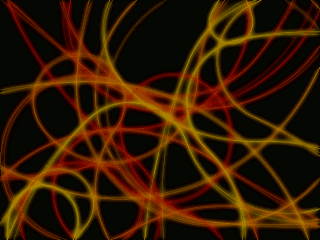
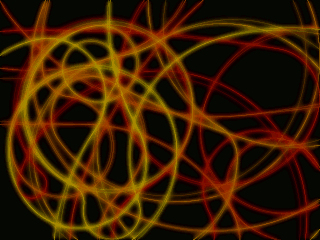
Ukážky možného vzhľadu prečítanej animáce, ak bola sekvencia vygenerovaná príkladom z opisu metódy
ulož(súbor, prepísať)(plátno ukážok je úmyselne zmenšené).Na 32-bitových operačných systémoch sa môže stať, že aplikácia nebude mať dostatok pamäte na vykonanie. V takom prípade skúste cez príkazový riadok operačného systému spustiť aplikáciu nasledujúcim príkazom potvrdeným v priečinku s preloženou aplikáciou:
java -Xmx1g AnimujSekvenciuPNG
V prípade, že táto metóda nenájde dostatok miesta v pamäti na prečítanie celej sekvencie, tak uvoľní obrázok z pamäti a vráti hodnotu
null. Tiež upozorní všetky inštancie sledujúce čítanie sekvencie reakciousekvenciaa/alebo aktívnu obsluhu udalostí s definovanou reakciousekvenciaposlaním informácií platných v čase zlyhania s kódom spracovaniaCHYBA_ČÍTANIA_PNG_SEKVENCIE.- Parametre:
súbor– názov súboru s obrázkom- Návratová hodnota:
- obrázok v novom objekte typu
Obrázok(prípadnenullak pokus o prečítanie sekvencie zlyhal z pamäťových dôvodov) - Výnimky:
GRobotException– ak súbor s obrázkom nebol nájdený (identifikátorimageNotFound)- Pozri tiež:
Svet.priečinokObrázkov(String)
-
čítaj
public static Obrázok čítaj(Archív archív, String názovPoložky)
Prečíta do vnútornej pamäte sveta obrázok zo zadaného archívu a vytvorí z neho nový objekt typu
Obrázok. Archív musí byť vopred otvorený na čítanie. Inak metóda funguje veľmi podobne ako metódačítaj(súbor).Obrázok prečítaný z archívu je chápaný ako objekt a po prečítaní zostáva uložený vo vnútornej pamäti sveta. Z nej môže byť v prípade potreby odstránený metódou
Svet.uvoľni(ktorý)(kdektorýje inštancia obrázka).Táto metóda neberie do úvahy nastavenie priečinka obrázkov. Ak je obrázok v archíve uložený v nejakom priečinku, treba ako názov položky uviesť celú cestu.
Upozornenie: Táto metóda je použiteľná len v prípade, že je archív otvorený na čítanie.
Príklad:
Nižšie sú fragmenty kódu, ktorými sa dá zapísať aj prečítať PNG sekvencia z archívu. Kód treba korektne uzavrieť do štruktúr
try-catch, obrázok na zápis treba vopred pripraviť (naprogramovať jeho vyrobenie), ale inak je kód pripravený na použitie.Poznámka: Pri zápise a čítaní PNG sekvencie v archíve sú automaticky uchovávané informácie o časovaní snímok v samostatnej položke archívu, ktorej názov je odvodený zo šablóny PNG sekvencie. Čítanie PNG sekvencie z archívu má aj tú výhodu, že parciálne obrázky sekvencie nie sú duplicitne ukladané v pamäti sveta.
// (deklarácie)Archívarchív =newArchív();Obrázokobrázok =/*… obrázok treba vytvoriť …*/;// Takto sa dá obrázok zapísať:archív.otvorNaZápis("archív-png.zip"); obrázok.ulož(archív,"názov-*.png"); archív.zavri();// prípadne takto:archív.otvorNaZápis("archív-png.zip"); archív.pridajPoložku("názov-*.png", obrázok); archív.zavri();
// A takto potom prečítaťarchív.otvorNaČítanie("archív-png.zip"); obrázok =Obrázok.čítaj(archív,"názov-*.png"); archív.zavri();// prípadne takto:archív.otvorNaČítanie("archív-png.zip"); obrázok = archív.obrázok("názov-*.png"); archív.zavri();- Parametre:
archív– archív, z ktorého má byť obrázok prečítanýnázovPoložky– názov položky s obrázkom v archíve (vrátane úplnej cesty) alebo šablóna sekvencie animácie- Návratová hodnota:
- obrázok v novom objekte typu
Obrázok(prípadnenull, ak pokus o prečítanie sekvencie zlyhal z pamäťových dôvodov) - Výnimky:
GRobotException– ak archív nie je otvorený na čítanie (identifikátorarchiveNotOpenForReading) alebo zadaná položka s obrázkom nebola nájdená (identifikátorentryNotFound)- Pozri tiež:
ulož(Archív, String),Archív.obrázok(String),Archív.pridajPoložku(String, Obrázok)
-
šírka
public double šírka()
-
výška
public double výška()
-
šírka
public void šírka(double šírka)
Implementácia metódy rozhrania
Rozmerurčenej na nastavenie šírky obrázka. Keďže je však obrázok rozmerovo nemenný (angl. immutable), produkuje táto metóda vždy výnimkuGRobotExceptions identifikátoromimageSizeImmutable.- Definované:
šírkav rozhraníRozmer- Výnimky:
GRobotException– vždy – obrázok je rozmerovo nemenný (identifikátorimageSizeImmutable)
-
výška
public void výška(double výška)
Implementácia metódy rozhrania
Rozmerurčenej na nastavenie výšky obrázka. Keďže je však obrázok rozmerovo nemenný (angl. immutable), produkuje táto metóda vždy výnimkuGRobotExceptions identifikátoromimageSizeImmutable.- Definované:
výškav rozhraníRozmer- Výnimky:
GRobotException– vždy – obrázok je rozmerovo nemenný (identifikátorimageSizeImmutable)
-
rozmery
public Rozmer rozmery()
-
rozmery
public void rozmery(Rozmer rozmer)
Implementácia metódy rozhrania
Rozmerurčenej na nastavenie obidvoch rozmerov obrázka. Keďže je však obrázok rozmerovo nemenný (angl. immutable), produkuje táto metóda vždy výnimkuGRobotExceptions identifikátoromimageSizeImmutable.- Definované:
rozmeryv rozhraníRozmer- Výnimky:
GRobotException– vždy – obrázok je rozmerovo nemenný (identifikátorimageSizeImmutable)
-
máŠírku
public boolean máŠírku(double šírka)
Overí zhodu šírky obrázka so zadanou hodnotou.
-
maSirku
public boolean maSirku(double šírka)
 Alias pre
Alias pre máŠírku.
-
máVýšku
public boolean máVýšku(double výška)
Overí zhodu výšky obrázka so zadanou hodnotou.
-
maVysku
public boolean maVysku(double výška)
 Alias pre
Alias pre máVýšku.
-
máRozmer
public boolean máRozmer(double šírka, double výška)Overí zhodu rozmerov obrázka so zadanými rozmermi.
-
maRozmer
public boolean maRozmer(double šírka, double výška) Alias pre
Alias pre máRozmer.
-
máRozmer
public boolean máRozmer(Rozmer rozmer)
Overí zhodu rozmerov obrázka s rozmermi zadaného objektu.
-
zmeňVeľkosť
public Obrázok zmeňVeľkosť(double mierka)
Vyrobí nový novú verziu tohto obrázka, ktorej zmení veľkosť podľa zadanej mierky.
Príklad:
importknižnica.*;publicclassTestZmenyVeľkostiextendsGRobot{privatefinalZoznam<Obrázok> obrázky =newZoznam<Obrázok>();privateTestZmenyVeľkosti() {// Najprv vyrobíme a nakreslíme obrázok:Obrázokobrázok =newObrázok(100,100);kresliNaObrázok(obrázok);farba(žltá);vyplň();hrúbkaČiary(1);farba(červená);kružnica(45);farba(zelená);štvorec(25);farba(tyrkysová);hrúbkaČiary(2);for(inti =0; i <18; ++i) {skočNa(0,0);vpravo(20);dopredu(47); }domov();farba(modrá);kruh(5);kresliNaPodlahu();// Potom postupne zmeníme jeho rozmer v rozmedzí mierok 0.33 – 3.0…for(doublemierka =0.33; mierka <=3.0; mierka +=0.025) {veľkosť(10* mierka);// nepovinné – veľkosť robota bude// indikovať fázu procesuobrázky.pridaj(obrázok.zmeňVeľkosť(mierka)); }// …a späť. (Obrázky so zmenenou veľkosťou ukladáme do zoznamu.)for(doublemierka =3.0; mierka >=0.33; mierka -=0.025) {veľkosť(10* mierka);// nepovinné – veľkosť robota bude// indikovať fázu procesuobrázky.pridaj(obrázok.zmeňVeľkosť(mierka)); }// Konštantná uhlová rýchlosť zabezpečí rotáciu obrázkauhlováRýchlosť(0.5); }@Overridepublicvoidaktivita() {// Zmena vlastného tvaru robota postupným výberom prvkov zoznamu// zabezpečí ukážku kontinuálnej zmeny obrázka v rozmedzí mierok,// ktoré sme použili v konštruktore.vlastnýTvar(obrázky.ďalší()); }publicstaticvoidmain(String[] args) {newTestZmenyVeľkosti(); } }Výsledok:
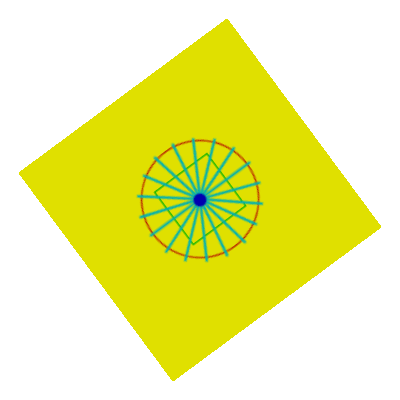
Ukážka výsledku – jedna z verzií zväčšeného obrázka vo fáze otáčania sa okolo svojej osi.- Parametre:
mierka– mierka0.5znamená, že výsledný obrázok bude polovičný; mierka2.0znamená, že výsledný obrázok bude dvojnásobný- Návratová hodnota:
- nová verzia obrázka (v novom objekte typu
Obrázok)
-
zmenVelkost
public Obrazok zmenVelkost(double mierka)
 Alias pre
Alias pre zmeňVeľkosť.
-
zmeňVeľkosť
public Obrázok zmeňVeľkosť(int nováŠírka, int nováVýška)
Vyrobí nový novú verziu tohto obrázka, ktorej zmení veľkosť podľa zadaných rozmerov.
- Parametre:
nováŠírka– šírka novej verzie obrázkanováVýška– šírka novej verzie obrázka- Návratová hodnota:
- nová verzia obrázka (v novom objekte typu
Obrázok)
-
zmenVelkost
public Obrazok zmenVelkost(int nováŠírka, int nováVýška)
 Alias pre
Alias pre zmeňVeľkosť.
-
grafika
public Graphics2D grafika()
Vráti objekt grafiky obrázka (pre potreby kreslenia do obrázka). Robot má dostatok nástrojov (metód) na kreslenie. Ak potrebujete priamy prístup ku grafickému objektu obrázka (a využívať jeho metódy – ide o triedu
Graphics2D), použite na prístup k nemu túto metódu alebo konštantugrafika, ktorá obsahuje rovnaký objekt, aký vracia táto metóda. Používajte tento objekt ojedinele, pretože inštancie triedy obrázok mierne prispôsobujú svoj súradnicový priestor, aby boli lepšie použiteľné v prostredí programovacieho rámca grafického robota.(Na spresnenie: Súradnicový priestor obrázka je posunutý tak, aby počiatok súradnicovej sústavy programovacieho rámca GRobot ležal v strede obrázka. Predpokladá sa totiž, že všetky objekty tvarov určené na nakreslenie do obrázka budú generované robotom a ten generuje tvary tak, aby boli priamo použiteľné v súradnicovom priestore Javy, ibaže v prepočte vzhľadom k rozmerom plátien, preto má obrázok svoj priestor posunutý. Viac sa o súradnicových priestoroch píše napríklad v opisoch metód
GRobot.cesta(),SVGpodpora.zapíš(…),SVGpodpora.čítaj(meno)a tiež priebežne v celej dokumentácii.)- Návratová hodnota:
- objekt typu
Graphics2D– grafika obrázka
-
kresliVšade
public void kresliVšade()
Zruší oblasť na obmedzenie kreslenia na tento obrázok.
- Pozri tiež:
GRobot.kresliVšade(),kresliDo(Shape),nekresliDo(Shape)
-
kresliVsade
public void kresliVsade()
 Alias pre
Alias pre kresliVšade.
-
kresliDo
public void kresliDo(Shape tvar)
Obmedzí kreslenie na tento obrázok na plochu zadaného útvaru (
Shape).Robot disponuje množinou metód na kreslenie tvarov (
kružnica,elipsa,štvorec…), ktoré zároveň generujú tvary. Na ich použitie s touto metódou je dobré predtým kreslenie tvarov zakázať a neskôr opäť povoliť. Metódatextdokonca zákaz kreslenia tvarov požaduje, aby mohla vygenerovať tvar (bez zákazu má návratovú hodnotunull). Tvar je možné vytvoriť aj z cesty…Obmedzenie zužuje aktuálny priestor kreslenia, to znamená, že sa priebežne vytvára oblasť, ktorá je prienikom všetkých obmedzení. Ak chceme vytvoriť obmedzenie tvaru, ktorý je možné vytvoriť inou množinovou operáciou, môžeme na obmedzenie kreslenia použiť
Oblasť(zadanú namiesto parametratvar). Obmedzenia sú platné pre všetky roboty a zrušíme ich volaním metódykresliVšade.Poznámka: Pri takomto orezávaní nie je na všetkých platformách a/alebo implementáciách virtuálneho stroja Javy dostupná funkcia anti-aliasingu, čo zjednodušene povedané znamená, že okraje orezanej kresby môžu byť „zúbkaté.“ Ak sa chcete tejto nedokonalosti vyhnúť, použite radšej funkciu masky. Tá dovoľuje ovplyvňovať úroveň priehľadnosti s jemnosťou na jednotlivé body rastra. (Poznámka: Naopak, pri exporte kreslenia do inštancie
SVGPodporaje výhodnejšie pracovať s orezávaním – čiže práve s touto metódou alebo jej variantmi.)- Parametre:
tvar– tvar (Shape) aleboOblasť- Pozri tiež:
GRobot.kresliDo(Shape),kresliVšade(),nekresliDo(Shape)
-
nekresliDo
public void nekresliDo(Shape tvar)
Vytvára obmedzenie kreslenia na tento obrázok. Funguje rovnako ako metóda
kresliDo, ibaže obrátene – kreslenie je možné všade, okrem zadaného tvaru alebo oblasti.Rovnako ako pri metóde
kresliDo, sa aj toto obmedzenie kombinuje s aktuálnymi obmedzeniami kreslenia a je platné pre všetky roboty. Všetky ombedzenia zrušíme volaním metódykresliVšade.Poznámka: Pri takomto orezávaní nie je na všetkých platformách a/alebo implementáciách virtuálneho stroja Javy dostupná funkcia anti-aliasingu, čo zjednodušene povedané znamená, že okraje orezanej kresby môžu byť „zúbkaté.“ Ak sa chcete tejto nedokonalosti vyhnúť, použite radšej funkciu masky. Tá dovoľuje ovplyvňovať úroveň priehľadnosti s jemnosťou na jednotlivé body rastra. (Poznámka: Naopak, pri exporte kreslenia do inštancie
SVGPodporaje výhodnejšie pracovať s orezávaním – čiže práve s touto metódou alebo jej variantmi.)- Parametre:
tvar– tvar (Shape) aleboOblasť- Pozri tiež:
GRobot.nekresliDo(Shape),kresliDo(Shape),kresliVšade()
-
najmenšieX
public double najmenšieX()
- Návratová hodnota:
- najmenšia x-ová súradnica obrázka
- Pozri tiež:
najväčšieX(),najmenšieY(),najväčšieY()
-
najmensieX
public double najmensieX()
 Alias pre
Alias pre najmenšieX.
-
minimálneX
public double minimálneX()
 Alias pre
Alias pre najmenšieX.
-
minimalneX
public double minimalneX()
 Alias pre
Alias pre najmenšieX.
-
najmenšieY
public double najmenšieY()
- Návratová hodnota:
- najmenšia y-ová súradnica obrázka
- Pozri tiež:
najmenšieX(),najväčšieX(),najväčšieY()
-
najmensieY
public double najmensieY()
 Alias pre
Alias pre najmenšieY.
-
minimálneY
public double minimálneY()
 Alias pre
Alias pre najmenšieY.
-
minimalneY
public double minimalneY()
 Alias pre
Alias pre najmenšieY.
-
najväčšieX
public double najväčšieX()
- Návratová hodnota:
- najväčšia x-ová súradnica obrázka
- Pozri tiež:
najmenšieX(),najmenšieY(),najväčšieY()
-
najvacsieX
public double najvacsieX()
 Alias pre
Alias pre najväčšieX.
-
maximálneX
public double maximálneX()
 Alias pre
Alias pre najväčšieX.
-
maximalneX
public double maximalneX()
 Alias pre
Alias pre najväčšieX.
-
najväčšieY
public double najväčšieY()
- Návratová hodnota:
- najväčšia y-ová súradnica obrázka
- Pozri tiež:
najmenšieX(),najväčšieX(),najmenšieY()
-
najvacsieY
public double najvacsieY()
 Alias pre
Alias pre najväčšieY.
-
maximálneY
public double maximálneY()
 Alias pre
Alias pre najväčšieY.
-
maximalneY
public double maximalneY()
 Alias pre
Alias pre najväčšieY.
-
vymaž
public void vymaž()
Vymaže obsah obrázka. V podstate vyplní obrázok priehľadnou farbou.
-
vymaz
public void vymaz()
 Alias pre
Alias pre vymaž.
-
prepíšBod
public void prepíšBod(double x, double y, Color farba)Prepíše farebné zložky a zložku priehľadnosti bodu na zadanej pozícii zadanou farbou.
- Parametre:
x– x-ová súradnica bodu v súradnicovom priestore rámcay– y-ová súradnica bodu v súradnicovom priestore rámcafarba– objekt určujúci novú farbu bodu
-
prepíšBod
public void prepíšBod(double x, double y, Farebnosť objekt)Prepíše farebné zložky a zložku priehľadnosti bodu na zadanej pozícii farbou zadaného objektu.
- Parametre:
x– x-ová súradnica bodu v súradnicovom priestore rámcay– y-ová súradnica bodu v súradnicovom priestore rámcaobjekt– objekt určujúci novú farbu bodu
-
prepíšBod
public void prepíšBod(double x, double y, int farba)Prepíše farebné zložky a zložku priehľadnosti bodu na zadanej pozícii zadanou kombináciou zložiek ARGB zakódovaných v celočíselnej hodnote.
- Parametre:
x– x-ová súradnica bodu v súradnicovom priestore rámcay– y-ová súradnica bodu v súradnicovom priestore rámcafarba– celé číslo obsahujúce kombináciu farebných zložiek RGB a priehľadnosti
-
prepisBod
public void prepisBod(double x, double y, int farba) Alias pre
Alias pre prepíšBod.
-
prepíšBod
public void prepíšBod(Poloha bod, Color farba)
Prepíše farebné zložky a zložku priehľadnosti na pozícii zadaného bodu zadanou farbou.
- Parametre:
bod– objekt reprezentujúci súradnice bodu (v súradnicovom priestore robota)farba– objekt určujúci novú farbu bodu
-
prepíšBod
public void prepíšBod(Poloha bod, Farebnosť objekt)
Prepíše farebné zložky a zložku priehľadnosti na pozícii zadaného bodu farbou zadaného objektu.
- Parametre:
bod– objekt reprezentujúci súradnice bodu (v súradnicovom priestore robota)objekt– objekt určujúci novú farbu bodu
-
prepíšBod
public void prepíšBod(Poloha bod, int farba)
Prepíše farebné zložky a zložku priehľadnosti na pozícii zadaného bodu zadanou kombináciou zložiek ARGB zakódovaných v celočíselnej hodnote.
- Parametre:
bod– objekt reprezentujúci súradnice bodu (v súradnicovom priestore robota)farba– celé číslo obsahujúce kombináciu farebných zložiek RGB a priehľadnosti
-
kreslič
public GRobot kreslič()
 Vráti aktuálneho kresliča obrázka alebo
Vráti aktuálneho kresliča obrázka alebo
null, ak nie je kreslič nastavený. Pre podrobnosti pozri informácie pri setteri vlastnostikreslič.- Návratová hodnota:
- grafický robot zvolený za kresliča alebo
null, ak obrázok nemá nastaveného žiadneho konkrétneho kresliča
-
kreslič
public void kreslič(GRobot kreslič)
 Nastaví „kresliča“ obrázka – grafického
robota, ktorý bude slúžiť na alternatívne kreslenie a vypĺňanie
tvarov v rámci obrázka. Vlastnosť je určená na kombinované
fungovanie s metódami
Nastaví „kresliča“ obrázka – grafického
robota, ktorý bude slúžiť na alternatívne kreslenie a vypĺňanie
tvarov v rámci obrázka. Vlastnosť je určená na kombinované
fungovanie s metódami kresliavyplň. (Tie sú v súčasnosti považované za metódy, ktoré poskytujú alternatívny spôsob kreslenia a vypĺňania tvarov do obrázka. Podrobnosti nájdete v ich opisoch.) Novému zvolenému kresličovi bude automaticky vypnuté kreslenie tvarov, pričom jeho štandardné kresliace schopnosti (kreslenie pri pohybe dopredu, dozadu a podobne, pri položenom pere) zostávajú zachované. Prípadnému starému kresličovi bude kreslenie tvarov automaticky zapnuté.Táto vlastnosť je určená výhradne na použitie s metódami
kresliavyplň, ktoré očakávajú výstupy z metód robota na kreslenie tvarov (kruh,elipsa,štvoreca podobne). Nie je dobré túto vlastnosť kombinovať s úplným presmerovaním kreslenia robota do obrázka. Mohli by sme získať neočakávané výsledky.Keď chceme kresliča zrušiť, pošleme do argumentu tejto metódy hodnotu
nullalebo použijeme metóduzrušKresliča.- Parametre:
kreslič– nový kreslič (grafický robot) alebonull
-
zrušKresliča
public void zrušKresliča()
-
zrusKreslica
public void zrusKreslica()
 Alias pre
Alias pre zrušKresliča.
-
kresli
public void kresli(Shape tvar)
Táto metóda slúži na kreslenie obrysov zadaného tvaru do obrázka. Ak má tento objekt obrázka nastaveného takzvaného kresliča, tak táto metóda použije na nakreslenie jeho farbu alebo náter a štýl čiary. V opačnom prípade použije hlavný robot.
Zadaný tvar by mal byť vygenerovaný niektorým robotom (metódami na kreslenie tvarov), pretože obrázky majú súradnicový priestor prispôsobený prostrediu rámca – osi sú posunuté tak, aby robot v pozícii [0, 0] kreslil do stredu obrázka (toto posunutie závisí nielen od rozmerov obrázka, ale aj od aktuálnych rozmerov plátien) a y-ová súradnica je orientovaná podľa súradnicového systému Javy, to znamená, že je voči svetu robota zrkadlovo prevrátená. (O súradnicových priestoroch sa podrobnejšie píše napríklad v opisoch metód
GRobot.cesta(),SVGpodpora.zapíš(…),SVGpodpora.čítaj(meno)a priebežne v celej dokumentácii.)Tip: V súvislosti s generovaním tvarov a ich použitím by robot, ktorého chceme použiť na generovanie tvarov, mal mať vypnuté kreslenie tvarov, aby vygenerovaný tvar nenakreslil do aktívneho plátna, prípadne do iného obrázka, do ktorého má presmerované kreslenie. Automatické vypnutie alebo zapnutie kreslenia tvarov zvoleného grafického robota vykoná metóda
kresliča to podľa toho, či je jej argumentom konkrétny robot – vtedy mu kreslenie tvarov vypne, alebo hodnotanull– vtedy zapne kreslenie tvarov tomu robotu, ktorý bol aktuálnym kresličom konkrétneho obrázka. Metóda však nezaznamenáva počet spustení pre roboty, takže v prípade jej náhodného spúšťania s rôznymi hodnotami argumentov – robotov alebo hodnôtnull, je výsledný stav kreslenia alebo nekreslenia tvarov pre konkrétny robot rovný tomu stavu, do ktorého ho preplo posledné spustenie dotknutej metódy. Treba si na to dať pozor v prípade, že chceme ten istý robot použiť ako kresliča viacerých obrázkov.Na kreslenie robotom do obrázka je jednoduchšie je použiť metódu
GRobot.kresliNaObrázok(Obrázok)na presmerovanie kreslenia robota do obrázka a kresliť robotom rovnakým spôsobom ako pri klasickom kreslení na plátno (podlahu alebo strop).- Parametre:
tvar– objekt typuShape, ktorý bude nakreslený aktuálnym štýlom čiary a farbou/náterom kresliča alebo hlavného robota- Pozri tiež:
vyplň(Shape),kresli(Shape, GRobot),vyplň(Shape, GRobot)
-
kresli
public void kresli(Shape tvar, GRobot kreslič)
Táto metóda slúži na kreslenie obrysov zadaného tvaru do obrázka. Metóda potrebuje na svoje správne fungovanie zadanie robota „kresliča,“ ktorého farbu alebo náter a štýl čiary použije na kreslenie. Ak je do metódy namiesto konkrétneho kresliča zadaná hodnota
null, tak je na získanie parametrov kreslenia použitý hlavný robot (ak ten nejestvuje, kreslenie nebude vykonané).- Parametre:
tvar– objekt typuShape, ktorý bude nakreslený aktuálnym štýlom čiary a farbou/náterom zadaného robota („kresliča“)kreslič– grafický robot, ktorého parametre budú použité na kreslenie alebonull- Pozri tiež:
vyplň(Shape, GRobot),kresli(Shape),vyplň(Shape)
-
vyplň
public void vyplň(Shape tvar)
Táto metóda slúži na kreslenie vyplnených tvarov do obrázka. Ak má tento objekt obrázka nastaveného takzvaného kresliča, tak táto metóda použije na vyplnenie jeho farbu alebo náter. V opačnom prípade použije hlavný robot (ak ten nejestvuje, kreslenie nebude vykonané).
Zadaný tvar by mal byť vygenerovaný niektorým robotom (metódami na kreslenie tvarov), pretože obrázky majú súradnicový priestor prispôsobený prostrediu rámca – osi sú posunuté tak, aby robot v pozícii [0, 0] kreslil do stredu obrázka (toto posunutie závisí nielen od rozmerov obrázka, ale aj od aktuálnych rozmerov plátien) a y-ová súradnica je orientovaná podľa súradnicového systému Javy, to znamená, že je voči svetu robota zrkadlovo prevrátená. (O súradnicových priestoroch sa podrobnejšie píše napríklad v opisoch metód
GRobot.cesta(),SVGpodpora.zapíš(…),SVGpodpora.čítaj(meno)a priebežne v celej dokumentácii.)Tip: V súvislosti s generovaním tvarov a ich použitím by robot, ktorého chceme použiť na generovanie tvarov, mal mať vypnuté kreslenie tvarov, aby vygenerovaný tvar nenakreslil do aktívneho plátna, prípadne do iného obrázka, do ktorého má presmerované kreslenie. Automatické vypnutie alebo zapnutie kreslenia tvarov zvoleného grafického robota vykoná metóda
kresliča to podľa toho, či je jej argumentom konkrétny robot – vtedy mu kreslenie tvarov vypne, alebo hodnotanull– vtedy zapne kreslenie tvarov tomu robotu, ktorý bol aktuálnym kresličom konkrétneho obrázka. Metóda však nezaznamenáva počet spustení pre roboty, takže v prípade jej náhodného spúšťania s rôznymi hodnotami argumentov – robotov alebo hodnôtnull, je výsledný stav kreslenia alebo nekreslenia tvarov pre konkrétny robot rovný tomu stavu, do ktorého ho preplo posledné spustenie dotknutej metódy. Treba si na to dať pozor v prípade, že chceme ten istý robot použiť ako kresliča viacerých obrázkov.Na kreslenie robotom do obrázka je jednoduchšie je použiť metódu
GRobot.kresliNaObrázok(Obrázok)na presmerovanie kreslenia robota do obrázka a kresliť robotom rovnakým spôsobom ako pri klasickom kreslení na plátno (podlahu alebo strop).- Parametre:
tvar– objekt typuShape, ktorý bude vyplnený aktuálnou farbou/náterom kresliča alebo hlavného robota- Pozri tiež:
kresli(Shape),vyplň(Shape, GRobot),kresli(Shape, GRobot)
-
vyplň
public void vyplň(Shape tvar, GRobot kreslič)
Táto metóda slúži na kreslenie vyplnených tvarov do obrázka. Metóda potrebuje na svoje správne fungovanie zadanie robota „kresliča,“ ktorého farbu alebo náter použije na vyplnenie zadaného tvaru. Ak je do metódy namiesto konkrétneho kresliča zadaná hodnota
null, tak je na získanie parametrov kreslenia použitý hlavný robot (ak ten nejestvuje, kreslenie nebude vykonané).- Parametre:
tvar– objekt typuShape, ktorý bude vyplnený aktuálnou farbou/náterom zadaného robota („kresliča“)kreslič– grafický robot, ktorého parametre budú použité na kreslenie alebonull- Pozri tiež:
kresli(Shape, GRobot),vyplň(Shape),kresli(Shape)
-
vyplň
public void vyplň(Color farba)
Vyplní celú plochu obrázka zadanou farbou.
- Parametre:
farba– objekt určujúci farbu na výplň plátna- Pozri tiež:
vymaž()
-
vyplň
public void vyplň(Farebnosť objekt)
Vyplní celú plochu obrázka farbou zadaného objektu.
- Parametre:
objekt– objekt určujúci farbu na výplň plátna- Pozri tiež:
vymaž()
-
vyplň
public Farba vyplň(int r, int g, int b)
Vyplní obrázok farbou zadanou prostredníctvom farebných zložiek.
- Parametre:
r– červená zložka farby; celé číslo v rozsahu 0 – 255g– zelená zložka farby; celé číslo v rozsahu 0 – 255b– modrá zložka farby; celé číslo v rozsahu 0 – 255- Návratová hodnota:
- objekt typu
Farbavytvorený podľa zadaných zložiek - Pozri tiež:
vyplň(Color)
-
vyplň
public Farba vyplň(int r, int g, int b, int a)
Vyplní obrázok farbou zadanou prostredníctvom farebných zložiek a úrovne (ne)priehľadnosti.
- Parametre:
r– červená zložka farby; celé číslo v rozsahu 0 – 255g– zelená zložka farby; celé číslo v rozsahu 0 – 255b– modrá zložka farby; celé číslo v rozsahu 0 – 255a– úroveň (ne)priehľadnosti farby; celé číslo v rozsahu 0 – 255 (0 – neviditeľná farba; 255 – nepriehľadná farba)- Návratová hodnota:
- objekt typu
Farbavytvorený podľa zadaných hodnôt parametrov - Pozri tiež:
vyplň(Color)
-
vyplň
public void vyplň(Shape tvar, String súbor)
Vyplní zadaný tvar textúrou prečítanou zo súboru s obrázkom a výsledok nakreslí do obrázka.
Zadaný tvar by mal byť generovaný niektorým robotom (metódami na kreslenie tvarov), pretože obrázky majú súradnicový priestor prispôsobený prostrediu rámca. Zvolený grafický robot by mal mať vypnuté kreslenie tvarov, aby vygenerovaný tvar nenakreslil do aktívneho plátna (prípadne do obrázka, do ktorého bolo jeho kreslenie presmerované).
Obrázok prečítaný zo súboru je chápaný ako zdroj a po prečítaní zostane uložený vo vnútornej pamäti sveta. Z nej môže byť v prípade potreby (napríklad ak sa obsah súboru na disku zmenil) odstránený metódou
Svet.uvoľni(názovZdroja). (Táto informácia je platná pre všetky metódy pracujúce s obrázkami alebo zvukmi, ktoré prijímajú názov súboru ako parameter.)Poznámka: Parametre textúry sa dajú ovplyvňovať špeciálnymi príkazmi. Súvisí s nimi i predvolené správanie príkazov vypĺňania. Predvolený bod začiatku vypĺňania dlaždicami sa nachádza v strede plátna alebo vypĺňaného obrázka. Pozrite si aj opis metódy
posunutieVýplne, kde nájdete príklad použitia a odkazy na metódy upravujúce ďalšie parametre obrázkových výplní.- Parametre:
tvar– objekt typuShape, ktorý bude vyplnený textúrousúbor– názov súboru s obrázkom textúry- Výnimky:
GRobotException– ak súbor s obrázkom nebol nájdený (identifikátorimageNotFound)- Pozri tiež:
Svet.priečinokObrázkov(String)
-
vyplň
public void vyplň(Shape tvar, Image výplň)
Vyplní zadaný tvar textúrou určenou zadaným obrázkom a výsledok nakreslí do tohto obrázka. Ako textúra by nemal byť použitý ten obrázok, do ktorého je vypĺňaný tvar kreslený.
Zadaný tvar by mal byť generovaný niektorým robotom (metódami na kreslenie tvarov), pretože obrázky majú súradnicový priestor prispôsobený prostrediu rámca. Zvolený grafický robot by mal mať vypnuté kreslenie tvarov, aby vygenerovaný tvar nenakreslil do aktívneho plátna (prípadne do obrázka, do ktorého bolo jeho kreslenie presmerované).
Poznámka: Parametre textúry sa dajú ovplyvňovať špeciálnymi príkazmi. Súvisí s nimi i predvolené správanie príkazov vypĺňania. Predvolený bod začiatku vypĺňania dlaždicami sa nachádza v strede plátna alebo vypĺňaného obrázka. Pozrite si aj opis metódy
posunutieVýplne, kde nájdete príklad použitia a odkazy na metódy upravujúce ďalšie parametre obrázkových výplní.- Parametre:
tvar– objekt typuShape, ktorý bude vyplnený textúrouvýplň– obrázok s textúrou
-
kresli
public void kresli(String súbor)
Nakreslí do stredu tohto obrázka obrázok zo zadaného súboru.
Obrázok prečítaný zo súboru je chápaný ako zdroj a po prečítaní zostane uložený vo vnútornej pamäti sveta. Z nej môže byť v prípade potreby (napríklad ak sa obsah súboru na disku zmenil) odstránený metódou
Svet.uvoľni(názovZdroja). (Táto informácia je platná pre všetky metódy pracujúce s obrázkami alebo zvukmi, ktoré prijímajú názov súboru ako parameter.)- Parametre:
súbor– názov súboru s obrázkom- Pozri tiež:
Svet.priečinokObrázkov(String)
-
kresli
public void kresli(double x, double y, String súbor)Nakreslí do tohto obrázka obrázok zo zadaného súboru, ktorý bude posunutý od stredu o zadané súradnice v horizontálnom a vertikálnom smere.
Obrázok prečítaný zo súboru je chápaný ako zdroj a po prečítaní zostane uložený vo vnútornej pamäti sveta. Z nej môže byť v prípade potreby (napríklad ak sa obsah súboru na disku zmenil) odstránený metódou
Svet.uvoľni(názovZdroja). (Táto informácia je platná pre všetky metódy pracujúce s obrázkami alebo zvukmi, ktoré prijímajú názov súboru ako parameter.)- Parametre:
x– posun od stredu v horizontálnom smerey– posun od stredu vo vertikálnom smeresúbor– názov súboru s obrázkom- Pozri tiež:
Svet.priečinokObrázkov(String)
-
kresli
public void kresli(Poloha objekt, String súbor)
Nakreslí do tohto obrázka obrázok zo zadaného súboru, obrázok bude posunutý o súradnice určené polohou zadaného objektu.
- Parametre:
objekt– objekt, ktorého súradnice určia posunutie obrázkasúbor– názov súboru s obrázkom- Pozri tiež:
Svet.priečinokObrázkov(String)
-
kresli
public void kresli(Image obrázok)
Nakreslí do stredu tohto obrázka zadaný obrázok.
- Parametre:
obrázok– obrázok, ktorý má byť nakreslený
-
kresli
public void kresli(double x, double y, Image obrázok)Nakreslí do tohto obrázka zadaný obrázok, pričom ho posunie od stredu o zadané súradnice v horizontálnom a vertikálnom smere.
- Parametre:
x– posun od stredu v horizontálnom smerey– posun od stredu vo vertikálnom smereobrázok– obrázok, ktorý má byť nakreslený
-
kresli
public void kresli(Poloha objekt, Image obrázok)
Nakreslí do tohto obrázka zadaný obrázok, obrázok bude posunutý o súradnice určené polohou zadaného objektu.
- Parametre:
objekt– objekt, ktorého súradnice určia posunutie obrázkaobrázok– obrázok, ktorý má byť nakreslený
-
vyplň
public void vyplň(String súbor)
Vyplní obrázok zadanou textúrou. Textúra je súbor s obrázkom, ktorý bude použitý na dlaždicové vyplnenie celej plochy tohto obrázka.
Obrázok prečítaný zo súboru je chápaný ako zdroj a po prečítaní zostane uložený vo vnútornej pamäti sveta. Z nej môže byť v prípade potreby (napríklad ak sa obsah súboru na disku zmenil) odstránený metódou
Svet.uvoľni(názovZdroja). (Táto informácia je platná pre všetky metódy pracujúce s obrázkami alebo zvukmi, ktoré prijímajú názov súboru ako parameter.)Poznámka: Parametre textúry sa dajú ovplyvňovať špeciálnymi príkazmi. Súvisí s nimi i predvolené správanie príkazov vypĺňania. Predvolený bod začiatku vypĺňania dlaždicami sa nachádza v strede plátna alebo vypĺňaného obrázka. Pozrite si aj opis metódy
posunutieVýplne, kde nájdete príklad použitia a odkazy na metódy upravujúce ďalšie parametre obrázkových výplní.- Parametre:
súbor– názov súboru s obrázkom textúry- Výnimky:
GRobotException– ak súbor s obrázkom nebol nájdený (identifikátorimageNotFound)- Pozri tiež:
vyplň(Color),Svet.priečinokObrázkov(String)
-
vyplň
public void vyplň(Image výplň)
Vyplní obrázok zadanou textúrou. Textúra je iný obrázok (objekt typu
Imagealebo odvodený), ktorý bude použitý na dlaždicové vyplnenie celej plochy tohto obrázka.Poznámka: Parametre textúry sa dajú ovplyvňovať špeciálnymi príkazmi. Súvisí s nimi i predvolené správanie príkazov vypĺňania. Predvolený bod začiatku vypĺňania dlaždicami sa nachádza v strede plátna alebo vypĺňaného obrázka. Pozrite si aj opis metódy
posunutieVýplne, kde nájdete príklad použitia a odkazy na metódy upravujúce ďalšie parametre obrázkových výplní.- Parametre:
výplň– obrázok s textúrou- Pozri tiež:
vyplň(Color)
-
vylejFarbu
public void vylejFarbu(double x, double y, Color farba)Vyleje do zadaného bodu do obrázka farbu, ktorá sa odtiaľ rozšíri po okraje tej časti kresby v obrázku, v ktorej sa zadaný bod nachádza. Na ďalšie informácie pozri metódu
Plátno.vylejFarbu(double, double, Color). Správanie tejto metódy je jej veľmi podobné.- Parametre:
x– x-ová súradnica počiatočného boduy– y-ová súradnica počiatočného bodufarba– objekt určujúci farbu výplne
-
vylejFarbu
public void vylejFarbu(double x, double y, Farebnosť objekt)Vyleje do zadaného bodu do obrázka farbu (určenú objektom), ktorá sa odtiaľ rozšíri po okraje tej časti kresby v obrázku, v ktorej sa zadaný bod nachádza. Na ďalšie informácie pozri metódu
Plátno.vylejFarbu(double, double, Color). Správanie tejto metódy je jej veľmi podobné.- Parametre:
x– x-ová súradnica počiatočného boduy– y-ová súradnica počiatočného boduobjekt– objekt určujúci farbu výplne
-
vylejFarbu
public Farba vylejFarbu(double x, double y, int r, int g, int b)
Vyleje do zadaného bodu do obrázka farbu zadanú prostredníctvom farebných zložiek, ktorá sa určeného bodu rozšíri po okraje okolitej kresby. Na ďalšie informácie pozri metódu
vylejFarbu(double x, double y, Color farba). Správanie tejto metódy je odvodené od nej.- Parametre:
x– x-ová súradnica počiatočného boduy– y-ová súradnica počiatočného bodur– červená zložka farby; celé číslo v rozsahu 0 – 255g– zelená zložka farby; celé číslo v rozsahu 0 – 255b– modrá zložka farby; celé číslo v rozsahu 0 – 255- Návratová hodnota:
- objekt typu
Farbavytvorený podľa zadaných zložiek - Pozri tiež:
vylejFarbu(double, double, Color)
-
vylejFarbu
public Farba vylejFarbu(double x, double y, int r, int g, int b, int a)
Vyleje do zadaného bodu do obrázka farbu zadanú prostredníctvom farebných zložiek a úrovne (ne)priehľadnosti, pričom farba sa z určeného bodu rozšíri k okrajom okolitej kresby. Na ďalšie informácie pozri metódu
vylejFarbu(double x, double y, Color farba). Správanie tejto metódy je odvodené od nej.- Parametre:
x– x-ová súradnica počiatočného boduy– y-ová súradnica počiatočného bodur– červená zložka farby; celé číslo v rozsahu 0 – 255g– zelená zložka farby; celé číslo v rozsahu 0 – 255b– modrá zložka farby; celé číslo v rozsahu 0 – 255a– úroveň (ne)priehľadnosti farby; celé číslo v rozsahu 0 – 255 (0 – neviditeľná farba; 255 – nepriehľadná farba)- Návratová hodnota:
- objekt typu
Farbavytvorený podľa zadaných hodnôt parametrov - Pozri tiež:
vylejFarbu(double, double, Color)
-
vylejFarbu
public void vylejFarbu(Poloha bod, Color farba)
Vyleje do zadaného bodu do obrázka farbu, ktorá sa odtiaľ rozšíri po okraje tej časti kresby v obrázku, v ktorej sa zadaný bod nachádza. Na ďalšie informácie pozri metódu
Plátno.vylejFarbu(double, double, Color). Správanie tejto metódy je jej veľmi podobné.- Parametre:
bod– súradnice počiatočného bodufarba– objekt určujúci farbu výplne
-
vylejFarbu
public void vylejFarbu(Poloha bod, Farebnosť objekt)
Vyleje do zadaného bodu do obrázka farbu (určenú objektom), ktorá sa odtiaľ rozšíri po okraje tej časti kresby v obrázku, v ktorej sa zadaný bod nachádza. Na ďalšie informácie pozri metódu
Plátno.vylejFarbu(double, double, Color). Správanie tejto metódy je jej veľmi podobné.- Parametre:
bod– súradnice počiatočného boduobjekt– objekt určujúci farbu výplne
-
vylejFarbu
public Farba vylejFarbu(Poloha bod, int r, int g, int b)
Vyleje do zadaného bodu do obrázka farbu zadanú prostredníctvom farebných zložiek, ktorá sa určeného bodu rozšíri po okraje okolitej kresby. Na ďalšie informácie pozri metódu
vylejFarbu(double x, double y, Color farba). Správanie tejto metódy je odvodené od nej.- Parametre:
bod– súradnice počiatočného bodur– červená zložka farby; celé číslo v rozsahu 0 – 255g– zelená zložka farby; celé číslo v rozsahu 0 – 255b– modrá zložka farby; celé číslo v rozsahu 0 – 255- Návratová hodnota:
- objekt typu
Farbavytvorený podľa zadaných zložiek - Pozri tiež:
vylejFarbu(Poloha, Color)
-
vylejFarbu
public Farba vylejFarbu(Poloha bod, int r, int g, int b, int a)
Vyleje do zadaného bodu do obrázka farbu zadanú prostredníctvom farebných zložiek a úrovne (ne)priehľadnosti, pričom farba sa z určeného bodu rozšíri k okrajom okolitej kresby. Na ďalšie informácie pozri metódu
vylejFarbu(double x, double y, Color farba). Správanie tejto metódy je odvodené od nej.- Parametre:
bod– súradnice počiatočného bodur– červená zložka farby; celé číslo v rozsahu 0 – 255g– zelená zložka farby; celé číslo v rozsahu 0 – 255b– modrá zložka farby; celé číslo v rozsahu 0 – 255a– úroveň (ne)priehľadnosti farby; celé číslo v rozsahu 0 – 255 (0 – neviditeľná farba; 255 – nepriehľadná farba)- Návratová hodnota:
- objekt typu
Farbavytvorený podľa zadaných hodnôt parametrov - Pozri tiež:
vylejFarbu(Poloha, Color)
-
vylejFarbu
public void vylejFarbu(GRobot ktorý)
Zadaný robot vyleje na svojej pozícii do obrázka svoju aktuálnu farbu, ktorá sa odtiaľ rozšíri po okraje okolitej kresby. Na ďalšie informácie pozri metódu
vylejFarbu(double x, double y, Color farba). Správanie tejto metódy je odvodené od nej.- Parametre:
ktorý– robot, ktorého poloha a farba sú použité na výplň
-
negatív
public void negatív()
Pretvorí tento obrázok na svoj farebný negatív.
-
negativ
public void negativ()
 Alias pre
Alias pre negatív.
-
bledší
public void bledší(double faktor)
Zvýši úroveň svetlosti tohto obrázka. Metóda používa rovnaký spôsob zosvetlenia ako metóda
Farba.svetlejšia(double).Poznámka: Metóda zachováva aj kanál priehľadnosti obrázka.
- Parametre:
faktor– faktor zosvetlenia – hodnota v rozsahu 0.0 – 1.0, pričom krajné hodnoty (0.0 a 1.0) nie sú povolené; čím je hodnota faktora nižšia, tým je zmena svetlosti výraznejšia- Pozri tiež:
tmavší(double)
-
bledsi
public void bledsi(double faktor)
 Alias pre
Alias pre bledší.
-
svetlejší
public void svetlejší(double faktor)
 Alias pre
Alias pre bledší.
-
svetlejsi
public void svetlejsi(double faktor)
 Alias pre
Alias pre bledší.
-
tmavší
public void tmavší(double faktor)
Zníži úroveň svetlosti tohto obrázka. Metóda používa rovnaký spôsob stmavenia ako metóda
Farba.tmavšia(double).Poznámka: Metóda zachováva aj kanál priehľadnosti obrázka.
- Parametre:
faktor– faktor stmavenia – hodnota v rozsahu 0.0 – 1.0, pričom krajné hodnoty (0.0 a 1.0) nie sú na použitie vhodné (0.0 by stmavila farbu do čiernej a 1.0 by nevykonala žiadnu zmenu svetlosti); čím je hodnota faktora nižšia, tým je úroveň stmavenia výraznejšia- Pozri tiež:
bledší(double)
-
tmavsi
public void tmavsi(double faktor)
 Alias pre
Alias pre tmavší.
-
bledší
public void bledší()
Zvýši úroveň svetlosti tohto obrázka. Metóda používa rovnaký spôsob zosvetlenia ako metóda
Farba.svetlejšia().Poznámka: Metóda zachováva aj kanál priehľadnosti obrázka.
Poznámka: Metóda používa predvolenú hodnotu faktora zosvetlenia
0.7. Pozri ajbledší(faktor).- Pozri tiež:
tmavší()
-
bledsi
public void bledsi()
 Alias pre
Alias pre bledší.
-
svetlejší
public void svetlejší()
 Alias pre
Alias pre bledší.
-
svetlejsi
public void svetlejsi()
 Alias pre
Alias pre bledší.
-
tmavší
public void tmavší()
Zníži úroveň svetlosti tohto obrázka. Metóda používa rovnaký spôsob stmavenia ako metóda
Farba.tmavšia().Poznámka: Metóda zachováva aj kanál priehľadnosti obrázka.
Poznámka: Metóda používa predvolenú hodnotu faktora stmavenia
0.7. Pozri ajtmavší(faktor).- Pozri tiež:
bledší()
-
tmavsi
public void tmavsi()
 Alias pre
Alias pre tmavší.
-
čiernobiely
public void čiernobiely()
Upraví tento obrázok do odtieňov šedej s použitím priemerovania farebných zložiek. Je to rýchla metóda, ale výsledné odtiene nie sú v súlade s modelom ľudského vnímania farieb. Pozri aj čiernobiely(vyvážiťZložky).
Porovnanie rôznych metód prevodu do odtieňov šedej je v opise metódy
čiernobiely(vyvážiťZložky).Poznámka: Metóda zachováva aj kanál priehľadnosti obrázka.
-
ciernobiely
public void ciernobiely()
 Alias pre
Alias pre čiernobiely.
-
odtieneŠedej
public void odtieneŠedej()
 Alias pre
Alias pre čiernobiely.
-
odtieneSedej
public void odtieneSedej()
 Alias pre
Alias pre čiernobiely.
-
čiernobiely
public void čiernobiely(boolean vyvážiťZložky)
Upraví tento obrázok do odtieňov šedej s možnosťou určenia predvoleného vyváženia farebných zložiek – podľa modelu ľudského vnímania farieb.
Ak je parameter
vyvážiťZložkyrovnýtrue, tak bude použité predvolené vyváženie zložiek, inak bude použité priemerovanie, rovnako ako pri metódečiernobiely().Predvolené hodnoty vyváženia sú nasledujúce: 29,9 % červenej, 58,7 % zelenej a 11,4 % modrej. Ak chcete použiť vlastné váhy, tak použite metódu
čiernobiely(váhaČervenej, váhaZelenej, váhaModrej).
Porovnanie rôznych metód prevodu do odtieňov šedej.Obrázok vyššie porovnáva rôzne metódy prevodu obrázka do odtieňov šedej. Vľavo hore je pôvodný farebný obrázok, vedľa neho je obrázok prevedený metódou
čiernobiely()(priemerovanie zložiek), vľavo dole je verzia prevedená pomocou tejto metódy s parametromvyvážiťZložkyrovnýmtruea vpravo dole je použitá metódačiernobiely(váhaČervenej, váhaZelenej, váhaModrej)s váhami nastavenými na hodnoty:0.0(červená),0.3(zelená) a0.5(modrá). To znamená, že pôvodná červená zložka je z odtieňov elimiovaná a súčet zostávajúcich dvoch nie je rovný 100 % (0,3 = 30 %; 0,5 = 50 %; čo je dohromady len 80 %). Z toho je jasné, že výsledok bude tmavší. Obrázok vpravo dole skutočne pôsobí akoby bol snímaný v odlišnom spektre elektromagnetického vlnenia (čo je, samozrejme, falošný dojem, pretože chýbajúcu informáciu nemôžeme od obrazu doplniť žiadnym prevodom, ale môžeme aspoň nasimulovať taký efekt).Poznámka: Metóda zachováva aj kanál priehľadnosti obrázka.
Obrázok nižšie ukazuje porovnanie metódy priemerovania a automatického vyváženia zložiek na staršej verzii predvolenej palety preddefinovaných farieb.
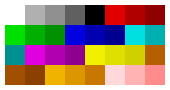
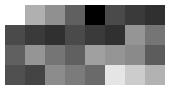
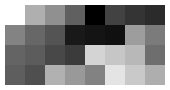
a) predvolená paleta
b) použitie metódy priemerovania
c) použitie metódy vyváženia zložiek
Porovnanie rôznych metód prevodu do odtieňov šedej.
Použitý zdroj:
- Parametre:
vyvážiťZložky– pravdivostná hodnota určujúca, či majú byť odtiene vypočítané algoritmom vyvažovania farebných zložiek- Pozri tiež:
čiernobiely(),čiernobiely(double, double, double),monochromatický(Color),farebnýFilter(Color),farebnéTienidlo(Color)
-
ciernobiely
public void ciernobiely(boolean vyvážiťZložky)
 Alias pre
Alias pre čiernobiely.
-
odtieneŠedej
public void odtieneŠedej(boolean vyvážiťZložky)
 Alias pre
Alias pre čiernobiely.
-
odtieneSedej
public void odtieneSedej(boolean vyvážiťZložky)
 Alias pre
Alias pre čiernobiely.
-
čiernobiely
public void čiernobiely(double váhaČervenej, double váhaZelenej, double váhaModrej)Upraví tento obrázok do odtieňov šedej s možnosťou určenia vlastného vyváženia jednotlivých farebných zložiek. Táto metóda umožňuje úplne odfiltrovať alebo preexponovať niektorú farebnú zložku.
Porovnanie rôznych metód prevodu do odtieňov šedej je v opise metódy
čiernobiely(vyvážiťZložky).Poznámka: Metóda zachováva aj kanál priehľadnosti obrázka.
- Parametre:
váhaČervenej– hodnota určujúca mieru vyváženia červenej farebnej zložkyváhaZelenej– hodnota určujúca mieru vyváženia zelenej farebnej zložkyváhaModrej– hodnota určujúca mieru vyváženia modrej farebnej zložky- Pozri tiež:
čiernobiely(),čiernobiely(boolean),monochromatický(Color),farebnýFilter(Color),farebnéTienidlo(Color)
-
ciernobiely
public void ciernobiely(double váhaČervenej, double váhaZelenej, double váhaModrej) Alias pre
Alias pre čiernobiely.
-
odtieneŠedej
public void odtieneŠedej(double váhaČervenej, double váhaZelenej, double váhaModrej) Alias pre
Alias pre čiernobiely.
-
odtieneSedej
public void odtieneSedej(double váhaČervenej, double váhaZelenej, double váhaModrej) Alias pre
Alias pre čiernobiely.
-
monochromatický
public void monochromatický(Color farba)
Upraví tento obrázok do odtieňov zadanej farby. Monochromatická zložka, čiže zložka jasu (odtiene šedej), bude násobená farebnými zložkami zadanej farby. Výsledkom bude obrázok v odtieňoch zadanej farby. Ak zadáme čiernu farbu, získame čierny obrázok. Ak zadáme bielu, dostaneme čiernobiely obrázok. Ľubovoľná iná farba zafarbí obrázok do jej odtieňov.
Porovnanie rôznych efektov použitých na rovnaký obrázok je v opise metódy
farebnéTienidlo(farba).Poznámka: Metóda zachováva aj kanál priehľadnosti obrázka.
- Parametre:
farba– farba, do odtieňov ktorej bude obrázok prevedený- Pozri tiež:
čiernobiely(),čiernobiely(boolean),čiernobiely(double, double, double),farebnýFilter(Color),farebnéTienidlo(Color)
-
monochromaticky
public void monochromaticky(Color farba)
 Alias pre
Alias pre monochromatický.
-
jednofarebný
public void jednofarebný(Color farba)
 Alias pre
Alias pre monochromatický.
-
jednofarebny
public void jednofarebny(Color farba)
 Alias pre
Alias pre monochromatický.
-
farebnýFilter
public void farebnýFilter(Color farba)
Použije na tento obrázok zadaný farebný filter. Obrázok nadobudne vzhľad, ako keby sme sa na neho pozerali cez filter prepúšťajúci len zadanú farbu.
Porovnanie rôznych efektov použitých na rovnaký obrázok je v opise metódy
farebnéTienidlo(farba).Poznámka: Metóda zachováva aj kanál priehľadnosti obrázka.
- Parametre:
farba– farba filtra- Pozri tiež:
čiernobiely(),čiernobiely(boolean),čiernobiely(double, double, double),monochromatický(Color),farebnéTienidlo(Color)
-
farebnyFilter
public void farebnyFilter(Color farba)
 Alias pre
Alias pre farebnýFilter.
-
farebnéTienidlo
public void farebnéTienidlo(Color farba)
Použije na tento obrázok zadané farebné tienidlo. Obrázok nadobudne vzhľad, ako keby sme sa na neho pozerali cez tienidlo, ktoré má zadanú farbu. Všetky farby v obrázku (ich zložky) budú posunuté smerom k zadanej farbe.
Poznámka: Metóda zachováva aj kanál priehľadnosti obrázka.
Nasledujúci obrázok zhromažďuje a porovnáva rôzne efekty použité na tú istú predlohu:

Porovnanie rôznych efekty aplikovaných na ten istý obrázok.V bloku A je pôvodný obrázok. Blok B obsahuje použitie efektu posterizácie s a bez algoritmu difúzie chyby (prvý riadok bloku je bez difúzie chyby, druhý s ňou). Stĺpce bloku sú posterizované postupne s použitím troch farieb (červenej, zelenej a modrej), šiestich farieb (pribudla tyrkysová, purpurová a žltá) a staršej verzie predvolenej palety preddefinovaných farieb.
V bloku C sú pod sebou použité efekty monochromatickosti, farebného filtra a farebného tienidla s červenou farbou. Blok D obsahuje vedľa seba použitie tých istých efektov so zelenou farbou a blok E s modrou farbou.
- Parametre:
farba– farba tienidla- Pozri tiež:
čiernobiely(),čiernobiely(boolean),čiernobiely(double, double, double),monochromatický(Color),farebnýFilter(Color)
-
farebneTienidlo
public void farebneTienidlo(Color farba)
 Alias pre
Alias pre farebnéTienidlo.
-
monochromatický
public void monochromatický(Farebnosť objekt)
Upraví tento obrázok do odtieňov farby zadaného objektu. Monochromatická zložka, čiže zložka jasu (odtiene šedej), bude násobená farebnými zložkami farby zadaného objektu. Výsledkom bude obrázok v odtieňoch jeho farby. Ak má objekt čiernu farbu, získame čierny obrázok. Ak má objekt bielu farbu, dostaneme čiernobiely obrázok. Ľubovoľná iná farba objektu zafarbí obrázok do jej odtieňov.
- Parametre:
objekt– objekt, do odtieňov farby ktorého bude obrázok prevedený
-
monochromaticky
public void monochromaticky(Farebnosť objekt)
 Alias pre
Alias pre monochromatický.
-
jednofarebný
public void jednofarebný(Farebnosť objekt)
 Alias pre
Alias pre monochromatický.
-
jednofarebny
public void jednofarebny(Farebnosť objekt)
 Alias pre
Alias pre monochromatický.
-
farebnýFilter
public void farebnýFilter(Farebnosť objekt)
Použije na tento obrázok farebný filter podľa farby zadaného objektu. Obrázok nadobudne vzhľad, ako keby sme sa na neho pozerali cez sklo farby zadaného objektu.
- Parametre:
objekt– objekt určujúci farbu filtra
-
farebnyFilter
public void farebnyFilter(Farebnosť objekt)
 Alias pre
Alias pre farebnýFilter.
-
zrušPriehľadnosť
public void zrušPriehľadnosť()
Zruší priehľadnosť všetkých bodov v obrázku.
Pozor! Volanie tejto metódy neovplyvní celkovú priehľadnosť obrázka ovplyvňovanú metódami
priehľadnosť(priehľadnosť),priehľadnosť(objekt)aupravPriehľadnosť(zmena).Poznámka: Princíp toho, ako funguje zrušenie priehľadnosti, je ukázaný v opise rovnomennej metódy triedy
Plátno–zrušPriehľadnosť.
-
zrusPriehladnost
public void zrusPriehladnost()
 Alias pre
Alias pre zrušPriehľadnosť.
-
použiMasku
public boolean použiMasku(BufferedImage maska)
Použije na tento obrázok masku vyrobenú zo zadaného obrázka. Maska musí mať rovnaký rozmer ako obrázok, inak operácia zlyhá. Maska je vyrobená z kombinácie intenzity farieb a priehľadnosti jednotlivých bodov zadaného obrázka. Čím je bod masky tmavší, tým bude viditeľnejší, čím svetlejší, tým menej viditeľný. Jas je korigovaný aj zložkami priehľadnosti obidvoch bodov, teda ako pôvodného bodu na obrázku, tak aj bodu prevzatého z masky. Ak je súčin ich zložiek priehľadnosti rovný nule, tak bude výsledný bod neviditeľný. Viditeľnosť bodov v ostatných prípadoch záleží na výsledku výpočtov algoritmu. Napríklad úplne čierne úplne nepriehľadné body masky neovplyvnia priehľadnosť bodov na obrázku.
Upozornenie: Maska nie je pri exporte kreslenia do inštancie
SVGPodporapoužitá priamo, pretože pracuje s rastrom obrázkov/plátien. Ak chcete do SVG podpory exportovať vlastnú masku, použite kombináciu vlastnej definície (vložením záznamu<mask id="ID masky">…</mask>) a atribútumask="url(#ID masky)". Podrobnosti o SVG maskách nájdete napríklad tu:
Clipping and masking – SVG : Scalable Vector Graphics | MDN. Mozilla Developer Network, developer.mozilla.org/en-US/docs/Web/SVG/Tutorial/Clipping_and_masking#masking. Naposledy pristúpené: 28. januára 2023.
Môžete tiež použiť orezávanie – pozri napríklad tu.- Parametre:
maska– obrázok, ktorý bude použitý ako maska- Návratová hodnota:
trueak bola operácia úspešná
-
pouziMasku
public boolean pouziMasku(BufferedImage maska)
 Alias pre
Alias pre použiMasku.
-
vymažKresbu
public boolean vymažKresbu(BufferedImage kresba)
Použije na tento obrázok filter vyrobený zo zložky jasu kresby zadaného/predloženého obrázka. Zložka priehľadnosti bodov na obrázku, ktorý poslúži ako predloha pre filter nie je braná do úvahy. Hodnoty farebných zložiek úplne priehľadných (neviditeľných) bodov sú nepredvídateľné, preto by mal byť obrázok predlohy filtra úplne pokrytý nepriehľadnou kresbou. Svetlé/biele body na obrázku predlohy spôsobia vymazanie bodov na tomto obrázku (nastavenie hodnôt všetkých ich farebných zložiek a priehľadnosti na nulu). Tmavé/čierne body na predloženom obrázku nespôsobia na tomto obrázku žiadnu zmenu priehľadnosti. (Ostatné odtiene šedej a farebné body vo filtri spôsobia nastavenie úrovne priehľadnosti bodov obrázka na hodnotu jasu vypočítanú z priemeru farebných zložiek bodov filtra.) Obrázok s predlohou musí mať rovnaký rozmer ako tento obrázok, inak operácia zlyhá.
- Parametre:
kresba– obrázok, ktorý bude použitý ako predloha pre filter- Návratová hodnota:
trueak bola operácia úspešná
-
vymazKresbu
public boolean vymazKresbu(BufferedImage kresba)
 Alias pre
Alias pre vymažKresbu.
-
vyrobMasku
public boolean vyrobMasku(BufferedImage nováMaska)
Vyrobí z tohto obrázka do zadaného obrázka masku priehľadnosti. Zadaný obrázok musí mať rovnakú veľkosť ako tento obrázok, inak operácia zlyhá. Vyrobená maska bude obsahovať čierne body rôznej priehľadnosti podľa priehľadnosti bodov pôvodného obrázka. Pôvodný obsah zadaného obrázka (argumentu
nováMaska) bude nahradený.- Parametre:
nováMaska– obrázok, do ktorého bude nová maska vyrobená (pôvodný obsah obrázka bude nahradený maskou)- Návratová hodnota:
trueak bola operácia úspešná
-
vyrobMasku
public BufferedImage vyrobMasku()
Vyrobí z tohto obrázka masku priehľadnosti. Metóda vytvorí masku do nového obrázka (typu
BufferedImage), ktorý sama automaticky vytvorí a vráti ako svoj výsledok (návratovú hodnotu). Nová maska bude obsahovať čierne body rôznej priehľadnosti vychádzajúc z priehľadnosti bodov tohto obrázka.- Návratová hodnota:
- nový obrázok obsahujúci vyrobenú masku
-
rozmaž
public void rozmaž(int opakovanie, int rozsah, Color pozadie)Rozmaže grafiku obrázka. Pre priehľadné (neviditeľné) body je pri procese rozmazania použitá zadaná farba pozadia. Opakovanie a rozsah majú z vizuálneho hľadiska podobný dopad na výsledný efekt rozmazania, ale matice lineárneho kruhového rozmazania sú vygenerované len do úrovne rozsahu 5 (vrátane). Pri zadaní vyššej hodnoty rozsahu získame rovnaký efekt ako keby sme zadali hodnotu 5. Ak chceme dosiahnuť vyššiu mieru rozmazania, musíme zvýšiť počet opakovaní procesu rozmazania (argument opakovanie). Čím vyššie sú hodnoty opakovania a rozsahu, tým vyššie sú nároky metódy na výpočtový výkon.
- Parametre:
opakovanie– počet opakovaní rozmazaniarozsah– rozsah rozmazania; reálny efekt dosiahneme len v rozsahu hodnôt 1 – 5, vyššie čísla sú zaokrúhlené na 5, nižšie nespôsobia žiadne rozmazaniepozadie– farba použitá pri procese rozmazania pre priehľadné body
-
rozmaž
public void rozmaž(int opakovanie, Color pozadie)Rozmaže grafiku obrázka. Dosiahneme rovnaký efekt, ako keby sme volali metódu:
rozmaž(opakovanie,1, pozadie);- Parametre:
opakovanie– počet opakovaní rozmazaniapozadie– farba použitá pre neviditeľné body
-
rozmaž
public void rozmaž(Color pozadie)
Rozmaže grafiku obrázka. Dosiahneme rovnaký efekt, ako keby sme volali metódu:
rozmaž(1,1, pozadie);- Parametre:
pozadie– farba použitá pre neviditeľné body
-
rozmaž
public void rozmaž(int opakovanie, int rozsah, Farebnosť pozadie)Rozmaže grafiku obrázka. Pre priehľadné (neviditeľné) body je pri procese rozmazania použitá zadaná farba pozadia. Opakovanie a rozsah majú z vizuálneho hľadiska podobný dopad na výsledný efekt rozmazania, ale matice lineárneho kruhového rozmazania sú vygenerované len do úrovne rozsahu 5 (vrátane). Pri zadaní vyššej hodnoty rozsahu získame rovnaký efekt ako keby sme zadali hodnotu 5. Ak chceme dosiahnuť vyššiu mieru rozmazania, musíme zvýšiť počet opakovaní procesu rozmazania (argument opakovanie). Čím vyššie sú hodnoty opakovania a rozsahu, tým vyššie sú nároky metódy na výpočtový výkon.
- Parametre:
opakovanie– počet opakovaní rozmazaniarozsah– rozsah rozmazania; reálny efekt dosiahneme len v rozsahu hodnôt 1 – 5, vyššie čísla sú zaokrúhlené na 5, nižšie nespôsobia žiadne rozmazaniepozadie– farba použitá pri procese rozmazania pre priehľadné body
-
rozmaž
public void rozmaž(int opakovanie, Farebnosť pozadie)Rozmaže grafiku obrázka. Dosiahneme rovnaký efekt, ako keby sme volali metódu:
rozmaž(opakovanie,1, pozadie);- Parametre:
opakovanie– počet opakovaní rozmazaniapozadie– farba použitá pre neviditeľné body
-
rozmaž
public void rozmaž(Farebnosť pozadie)
Rozmaže grafiku obrázka. Dosiahneme rovnaký efekt, ako keby sme volali metódu:
rozmaž(1,1, pozadie);- Parametre:
pozadie– farba použitá pre neviditeľné body
-
rozmaž
public void rozmaž(int opakovanie, int rozsah)Rozmaže grafiku obrázka. Dosiahneme rovnaký efekt, ako keby sme volali metódu:
rozmaž(opakovanie, rozsah,Svet.farbaPozadia());To znamená, že pre priehľadné (neviditeľné) body je pri procese rozmazania použitá aktuálna farba pozadia sveta (pozri:Svet.farbaPozadia(farba)).- Parametre:
opakovanie– počet opakovaní rozmazaniarozsah– rozsah rozmazania
-
rozmaz
public void rozmaz(int opakovanie, int rozsah) Alias pre
Alias pre rozmaž.
-
rozmaž
public void rozmaž(int opakovanie)
Rozmaže grafiku obrázka. Dosiahneme rovnaký efekt, ako keby sme volali metódu:
rozmaž(opakovanie,1,Svet.farbaPozadia());To znamená, že pre priehľadné (neviditeľné) body je pri procese rozmazania použitá aktuálna farba pozadia sveta (pozri:Svet.farbaPozadia(farba)).- Parametre:
opakovanie– počet opakovaní rozmazania
-
rozmaz
public void rozmaz(int opakovanie)
 Alias pre
Alias pre rozmaž.
-
rozmaž
public void rozmaž()
Rozmaže grafiku obrázka. Dosiahneme rovnaký efekt, ako keby sme volali metódu:
rozmaž(1,1,Svet.farbaPozadia());To znamená, že pre priehľadné (neviditeľné) body je pri procese rozmazania použitá aktuálna farba pozadia sveta (pozri:Svet.farbaPozadia(farba)).
-
rozmaz
public void rozmaz()
 Alias pre
Alias pre rozmaž.
-
rozmaž
public void rozmaž(int opakovanie, int rozsah, int bgr, int bgg, int bgb)Rozmaže grafiku obrázka. Dosiahneme rovnaký efekt, ako keby sme volali metódu:
rozmaž(opakovanie, rozsah,newFarba(bgr, bgg, bgb));- Parametre:
opakovanie– počet opakovaní rozmazaniarozsah– rozsah rozmazaniabgr– červený komponent pozadiabgg– zelený komponent pozadiabgb– modrý komponent pozadia
-
rozmaz
public void rozmaz(int opakovanie, int rozsah, int bgr, int bgg, int bgb) Alias pre
Alias pre rozmaž.
-
rozmaž
public void rozmaž(int opakovanie, int bgr, int bgg, int bgb)Rozmaže grafiku obrázka. Dosiahneme rovnaký efekt, ako keby sme volali metódu:
rozmaž(opakovanie,1,newFarba(bgr, bgg, bgb));- Parametre:
opakovanie– počet opakovaní rozmazaniabgr– červený komponent pozadiabgg– zelený komponent pozadiabgb– modrý komponent pozadia
-
rozmaz
public void rozmaz(int opakovanie, int bgr, int bgg, int bgb) Alias pre
Alias pre rozmaž.
-
rozmaž
public void rozmaž(int bgr, int bgg, int bgb)Rozmaže grafiku obrázka. Dosiahneme rovnaký efekt, ako keby sme volali metódu:
rozmaž(1,1,newFarba(bgr, bgg, bgb));- Parametre:
bgr– červený komponent pozadiabgg– zelený komponent pozadiabgb– modrý komponent pozadia
-
rozmaz
public void rozmaz(int bgr, int bgg, int bgb) Alias pre
Alias pre rozmaž.
-
upravJasKontrast
public void upravJasKontrast(double jas, double kontrast)Upraví parametre jasu a kontrastu celého obrázka. Oba parametre môžu nadobúdať kladné aj záporné hodnoty. Na obrázkoch nižšie je vidno, ako sa zmení obrázok pri rôznych hodnotách týchto parametrov.

Zdrojový obrázok na ukážku úpravy jasu a kontrastu
(verzia v mierne vyššom rozlíšení je dostupná na prevzatie tu).-240,0 -160,0 -80,0 0,0 80,0 160,0 240,0 -240,0 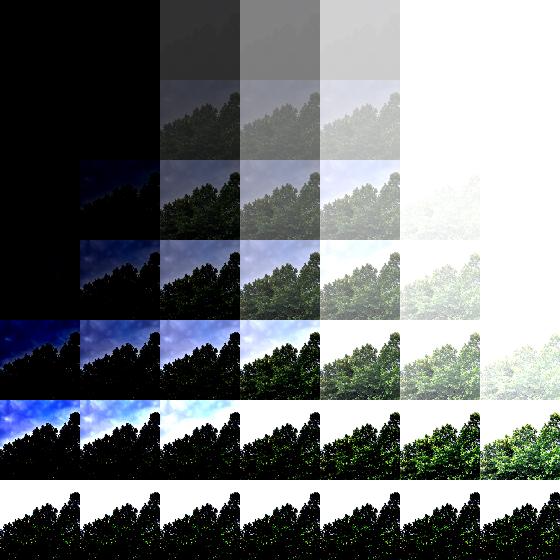
-160,0 -80,0 0,0 80,0 160,0 240,0 rôzne úrovne jasu Ukážka rôznych úrovní jasu a kontrastu.

Zdrojový obrázok na ukážku úpravy jasu a kontrastu
(verzia v mierne vyššom rozlíšení je dostupná na prevzatie tu).-240,0 -160,0 -80,0 0,0 80,0 160,0 240,0 -240,0 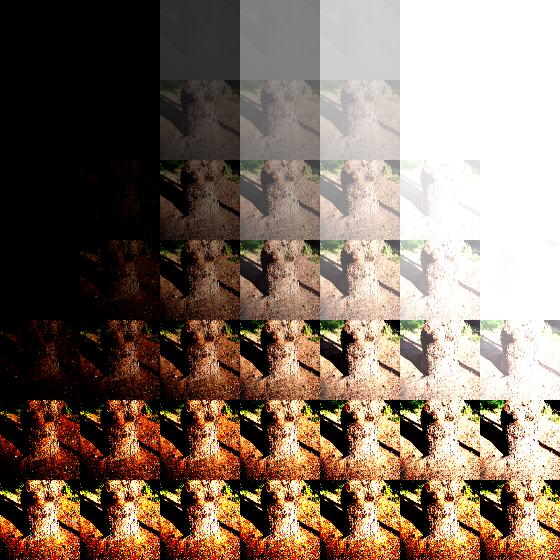
-160,0 -80,0 0,0 80,0 160,0 240,0 rôzne úrovne jasu Ukážka rôznych úrovní jasu a kontrastu.
Poznámka: Úplne priehľadné (neviditeľné) body nie sú spracované. Tento efekt ukazuje nasledujúci obrázok, na ktorého vytvorenie bola použitá aj metóda
zrušPriehľadnosť.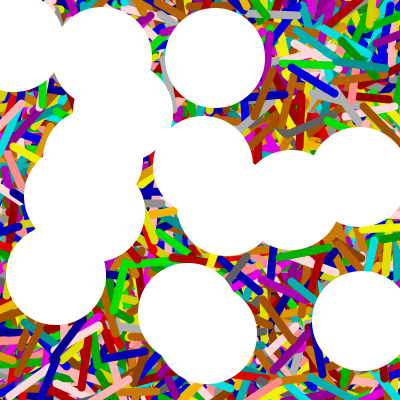
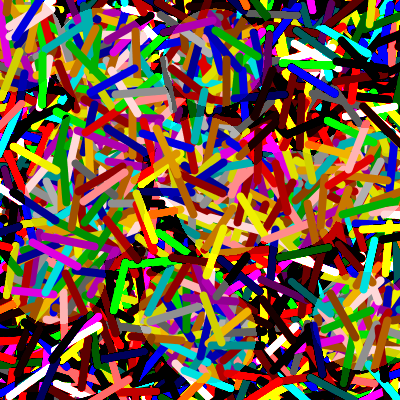

a) b) c) Ukážka vplyvu metódy
upravJasKontrastna priehľadné časti obrázka:
a) vygenerovaný obrázok s priehľadnými časťami,
b) obrázok po volaní metódupravJasKontrast(-240, 160)azrušPriehľadnosť(),
c) zvýraznenie pôvodne priehľadných častí, na ktoré nemalo volanie metódyupravJasKontrastžiadny vplyv.Použité zdroje:
- Parametre:
jas– reálnočíselná hodnota určujúca mieru zmeny jasu obrázka; relevantné sú hodnoty v rozmedzí od −255.0 do 255.0kontrast– reálnočíselná hodnota určujúca mieru zmeny kontrastu obrázka; relevantné sú hodnoty v rozmedzí od −255.0 do 255.0
-
gamaKorekcia
public void gamaKorekcia(double γ)
Upraví intenzitu farieb obrázka na základe hodnoty parametra gama (γ). Gama vyjadruje vzťah medzi vstupnou a výstupnou hodnotou intenzity farby, ktorý je najlepšie viditeľný na nasledujúcom grafe:
Graf vyjadrujúci zmenu vstupnej veličiny na výstupnú pri rôznych hodnotách faktora gama (γ).Poznámka: Algoritmus môže principiálne prijímať akúkoľvek hodnotu γ, okrem nuly, ale tento prípad je v metóde ošetrený zadaním paušálnej hodnoty korekcie 65 025, takže aj v tom prípade produkuje metóda relatívne korektný výsledok. Záporné hodnoty sú tiež mimo rozsahu korektných hodnôt, ale metóda ich nefiltruje, pretože zadaním zápornej hodnoty sa dá získať síce nesprávny, ale zaujímavý výsledok. Odporúčaný rozsah hodnôt sa nachádza v rozmedzí 0,01 – 7,99.
Nasledujúci obrázok ukazuje vplyv rôznych úrovní gama korekcie na dvoch obrázkoch, ktoré sú k dispozícii na prevzatie v opise metódy
upravJasKontrast.
Úprava dvoch obrázkov gama korekciou s hodnotami (zľava):0.01,0.25,0.5,1.0,2.0,4.0a7.99.Poznámka: Úplne priehľadné (neviditeľné) body nie sú spracované. Nasledujúci príklad vygeneruje kresbu s bublinkami, na ktorej je táto vlastnosť ukázaná.
Príklad:
Tento príklad vygeneruje obrázok s bublinkami, ktoré sa vzájomne prekrývajú. Prekrývanie je riešené vymazaním (spriehľadnením) tej časti kresby, ktorú bude tvoriť nasledujúca nakreslená bublinka. Následne je na kresbu použitá gama korekcia a metóda
zrušPriehľadnosť(), čím sa ukážu aj pôvodne spriehľadnené časti kresby, na ktoré nemala gama korekcia vplyv.// Generovanie náhodných bubliniek.Obrázokbublinky =newObrázok(400,400);Obrázokguma =newObrázok(400,400);hrúbkaČiary(5.5);for(inti =0; i <100; ++i) {náhodnáPoloha();smer(90);longpolomer =Svet.náhodnéCeléČíslo(30,50); guma.vyplň(čierna);farba(biela);kresliDoObrázka(guma);kruh(polomer); bublinky.vymažKresbu(guma);switch(i %3) {case0:farba(svetlotyrkysová);break;case1:farba(tyrkysová);break;case2:farba(tmavotyrkysová); }kresliDoObrázka(bublinky);kružnica(polomer);preskočVľavo(polomer *0.7);choďPoOblúku(90, polomer *0.7); }// Úprava obrázka s použitím gama korekcie a zrušenie priehľadnosti// bodov v obrázku.bublinky.gamaKorekcia(0.1); bublinky.zrušPriehľadnosť();Výsledok:

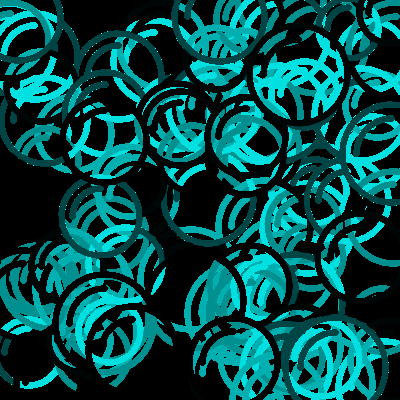
Vľavo je verzia obrázka pred a vpravo po úprave gama korekciou (γ = 0,1) s odhalením priehľadných častí kresby metódou
zrušPriehľadnosť().Použitý zdroj:
- Parametre:
γ– hodnota, ktorá určí mieru korekcie intenzity farieb obrázka; vhodný rozsah hodnôt je zhruba v rozmedzí 0,01 – 7,99
-
posterizuj
public void posterizuj()
Posterizuje obrázok podľa predvolenej palety preddefinovaných farieb. Pod posterizáciou sa rozumie nastavenie všetkých farieb na najbližšiu farbu v palete.
Poznámka: Táto metóda zruší priehľadnosť bodov pôvodného obrázka. Ak ju chcete zachovať, musíte vytvoriť a použiť masku.


Vľavo je verzia obrázka pred a vpravo po úprave touto metódou.
Porovnanie rôznych efektov použitých na rovnaký obrázok je aj v opise metódy
farebnéTienidlo(farba).
-
posterizuj
public void posterizuj(Color prváFarba, Color... ostatnéFarby)
Posterizuje obrázok podľa palety zadanej vo forme zoznamu farieb, pričom povinné je zadanie aspoň jednej farby. Pod posterizáciou sa rozumie nastavenie všetkých farieb na najbližšiu farbu v palete. Ak je zadaná len jedna farba palety, tak ňou bude obrázok jednoducho vyplnený.
Poznámka: Táto metóda zruší priehľadnosť bodov pôvodného obrázka. Ak ju chcete zachovať, musíte vytvoriť a použiť masku.

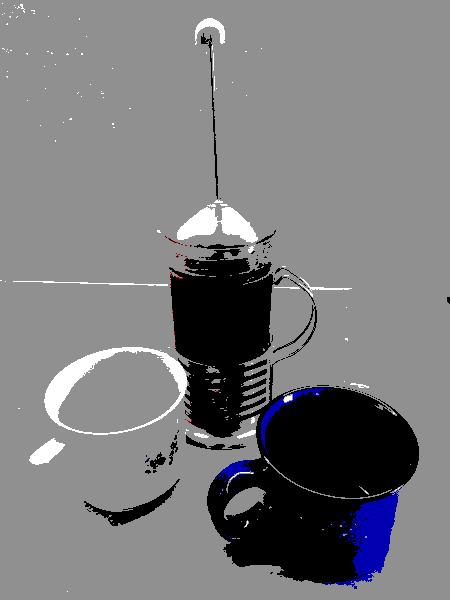
Vľavo je verzia obrázka pred a vpravo po úprave touto metódou s parametrami:
červená,zelená,modrá,čierna,biela,šedá,žltá,tyrkysová,purpurová.Porovnanie rôznych efektov použitých na rovnaký obrázok je aj v opise metódy
farebnéTienidlo(farba).- Parametre:
prváFarba– prvá farba palety na posterizáciuostatnéFarby– zoznam ostatných farieb palety na posterizáciu- Pozri tiež:
posterizuj(),posterizuj(Color[]),posterizuj(boolean),posterizuj(boolean, Color, Color...),posterizuj(boolean, Color[])
-
posterizuj
public void posterizuj(Color[] paleta)
Posterizuje obrázok podľa palety zadanej vo forme poľa farieb. Pod posterizáciou sa rozumie nastavenie všetkých farieb na najbližšiu farbu v palete. Ak paleta obsahuje len jednu farbu, tak ňou bude obrázok jednoducho vyplnený.
Poznámka: Táto metóda zruší priehľadnosť bodov pôvodného obrázka. Ak ju chcete zachovať, musíte vytvoriť a použiť masku.


Vľavo je verzia obrázka pred a vpravo po úprave touto metódou s parametrom: «inštancia»
.paleta(32).Porovnanie rôznych efektov použitých na rovnaký obrázok je aj v opise metódy
farebnéTienidlo(farba).Použitý zdroj:
- Parametre:
paleta– paleta na posterizáciu- Pozri tiež:
posterizuj(),posterizuj(Color, Color...),posterizuj(boolean),posterizuj(boolean, Color, Color...),posterizuj(boolean, Color[]),početFarieb(),paleta(int)
-
posterizuj
public void posterizuj(boolean difúziaChyby)
Posterizuje obrázok podľa predvolenej palety preddefinovaných farieb a umožňuje zvoliť, či má byť pri tomto procese použitý algoritmus difúzie chyby. Pre posterizáciu platí to isté, čo je uvedené v opise metódy
posterizuj(). Algoritmus difúzie chyby prenáša časť chyby zaokrúhlenia farieb na susedné pixely, čo vo výsledku vyvolá optický klam – dojem, že posterizovaný obrázok má v skutočnosti viac farieb, než obsahovala paleta použitá pri posterizácii (čo nie je pravda).Poznámka: Táto metóda zruší priehľadnosť bodov pôvodného obrázka. Ak ju chcete zachovať, musíte vytvoriť a použiť masku.


Vľavo je verzia obrázka pred a vpravo po úprave touto metódou s parametrom:
true.Porovnanie rôznych efektov použitých na rovnaký obrázok je aj v opise metódy
farebnéTienidlo(farba).- Parametre:
difúziaChyby– pravdivostná hodnota určujúca, či má byť pri posterizácii použitý algoritmus difúzie chyby- Pozri tiež:
posterizuj(),posterizuj(Color, Color...),posterizuj(Color[]),posterizuj(boolean, Color, Color...),posterizuj(boolean, Color[])
-
posterizuj
public void posterizuj(boolean difúziaChyby, Color prváFarba, Color... ostatnéFarby)Posterizuje obrázok podľa palety zadanej vo forme zoznamu farieb, pričom povinné je zadanie aspoň jednej farby a umožňuje zvoliť, či má byť pri tomto procese použitý algoritmus difúzie chyby. Pre posterizáciu platí to isté, čo je uvedené v opise metódy
posterizuj(prváFarba, ostatnéFarby). Algoritmus difúzie chyby prenáša časť chyby zaokrúhlenia farieb na susedné pixely, čo vo výsledku vyvolá optický klam – dojem, že posterizovaný obrázok má v skutočnosti viac farieb, než obsahovala zadaná paleta (čo nie je pravda).Poznámka: Táto metóda zruší priehľadnosť bodov pôvodného obrázka. Ak ju chcete zachovať, musíte vytvoriť a použiť masku.


Vľavo je verzia obrázka pred a vpravo po úprave touto metódou s parametrami:
true,červená,zelená,modrá,čierna,biela,šedá,žltá,tyrkysová,purpurová.Porovnanie rôznych efektov použitých na rovnaký obrázok je aj v opise metódy
farebnéTienidlo(farba).- Parametre:
difúziaChyby– pravdivostná hodnota určujúca, či má byť pri posterizácii použitý algoritmus difúzie chybyprváFarba– prvá farba palety na posterizáciuostatnéFarby– zoznam ostatných farieb palety na posterizáciu- Pozri tiež:
posterizuj(),posterizuj(Color, Color...),posterizuj(Color[]),posterizuj(boolean),posterizuj(boolean, Color[])
-
posterizuj
public void posterizuj(boolean difúziaChyby, Color[] paleta)Posterizuje obrázok podľa palety zadanej vo forme poľa farieb a umožňuje zvoliť, či má byť pri tomto procese použitý algoritmus difúzie chyby. Pre posterizáciu platí to isté, čo je uvedené v opise metódy
posterizuj(paleta). Algoritmus difúzie chyby prenáša časť chyby zaokrúhlenia farieb na susedné pixely, čo vo výsledku vyvolá optický klam – dojem, že posterizovaný obrázok má v skutočnosti viac farieb, než obsahovala zadaná paleta (čo nie je pravda).Poznámka: Táto metóda zruší priehľadnosť bodov pôvodného obrázka. Ak ju chcete zachovať, musíte vytvoriť a použiť masku.


Vľavo je verzia obrázka pred a vpravo po úprave touto metódou s parametrami:
true, «inštancia».paleta(32).Porovnanie rôznych efektov použitých na rovnaký obrázok je aj v opise metódy
farebnéTienidlo(farba).Použité zdroje:
- Parametre:
difúziaChyby– pravdivostná hodnota určujúca, či má byť pri posterizácii použitý algoritmus difúzie chybypaleta– paleta na posterizáciu- Pozri tiež:
posterizuj(),posterizuj(Color, Color...),posterizuj(Color[]),posterizuj(boolean),posterizuj(boolean, Color, Color...),početFarieb(),paleta(int)
-
početFarieb
public int početFarieb()
Zistí počet farieb použitých v aktuálnej snímke obrázka. Metóda neberie do úvahy priehľadnosť farebných bodov, počíta farby len na základe ich farebných zložiek.
- Návratová hodnota:
- počet farieb v obrázku (bez ohľadu na ich priehľadnosť)
- Pozri tiež:
paleta(int),paleta(int, int),posterizuj(Color[]),posterizuj(boolean, Color[])
-
pocetFarieb
public int pocetFarieb()
 Alias pre
Alias pre početFarieb.
-
paleta
public Farba[] paleta(int početFarieb)
Vyrobí paletu najpoužívanejších farieb vyskytujúcich sa v aktuálnej snímke obrázka so zadaným maximálnym počtom farieb. Metóda funguje rovnako ako metóda
paleta(početFarieb, hranicaZdravia)s predvolenou hranicou zdravia 256. (Ďalšie podrobnosti pozri v opise uvedenej metódy.)- Parametre:
početFarieb– maximálny počet farieb, ktoré smie paleta obsahovať- Návratová hodnota:
- paleta farieb obsahujúca zadaný počet farieb
- Pozri tiež:
paleta(int, int),početFarieb(),posterizuj(Color[]),posterizuj(boolean, Color[])
-
paleta
public Farba[] paleta(int početFarieb, int hranicaZdravia)
Vyrobí paletu najpoužívanejších farieb vyskytujúcich sa v aktuálnej snímke obrázka so zadaným maximálnym počtom farieb a hranicou zdravia 256. Metóda zaraďuje farby do palety podľa frekvencie ich výskytu (od najpoužívanejších po najmenej používané). Keď počet farieb, ktoré boli zaradené do palety presiahne zadaný maximálny počet farieb, tak sa metóda pokúsi vypočítať novú farbu ako priemer najbližšej farby a nasledujúcej zadanej farby. Hranica zdravia určuje povolenú vzdialenosť medzi ďalšou pridávanou položkou a jestvujúcou položkou palety (0 znamená, že do palety budú zaradené len prvé najpoužívanejšie položky). Metóda neberie do úvahy priehľadnosť farebných bodov, spracuje všetky body obrázka len na základe ich farebných zložiek a rovnako výsledná paleta bude zložená len z nepriehľadných farieb.
- Parametre:
početFarieb– maximálny počet farieb, ktoré smie paleta obsahovaťhranicaZdravia– maximálny vzdialenosť dvoch farieb zaraďovaných do palety ako ich priemer- Návratová hodnota:
- paleta farieb obsahujúca zadaný počet farieb
- Pozri tiež:
paleta(int),početFarieb(),posterizuj(Color[]),posterizuj(boolean, Color[])
-
svetlo
public void svetlo(Obrázok osvetlenie)
Táto metóda použije na tento obrázok zadanú svetelnú masku. Táto operácia nahradí pôvodný obsah obrázka. Správanie tejto metódy je podobné ako správanie metódy
svetlo(Obrázok grafika, Obrázok osvetlenie)(pozrite si aj jej opis).- Parametre:
osvetlenie– iný obrázok, ktorého obsah bude použitý na svetelnú úpravu bodov tohto obrázka- Pozri tiež:
svetlo(Obrázok, Obrázok)
-
svetlo
public void svetlo(Obrázok grafika, Obrázok osvetlenie)
Táto metóda použije na obrázok zadaný v prvom parametri (
grafika) svetelnú masku zadanú v druhom parametri (osvetlenie) a výsledok zlúči do tejto (this) inštancie obrázka. Svetelný filter môže obsahovať ľubovoľné farby. Pravidlom je, že zložka s hodnotou0x80je neutrálna, hodnoty zložiek pod touto hranicou výsledný obrázok stmavujú a nad touto hranicou zase zosvetľujú.Príklad:
Tento príklad prečíta obrázok fotografie, upraví parametre robota tak, aby mohol rýchlo a ľahko vytvárať svetelnú masku so zeleným kruhovým osvetlením (ktoré je premiestňované podľa polohy myši) a masku použije na fotografiu.
importknižnica.*;publicclassSvetloObrázkaextendsGRobot{// Čítanie obrázka a vytvorenie jeho kópií// (len z dôvodu rýchleho získania obrázkov rovnakých rozmerov)…privatefinalstaticObrázokzdroj =Obrázok.čítaj("vuje-01.jpeg");privatefinalstaticObrázoksvetlo =newObrázok(zdroj);privatefinalstaticObrázokvýsledok =newObrázok(zdroj);privateSvetloObrázka() {// Úprava rozmerov a polohy okna (aj plátna):super(zdroj.šírka, zdroj.výška);Svet.zbaľ();Svet.vystreď();// Prispôsobenie vlastností robota:veľkosť(150);farba(newFarba(0x80FF80));cieľováFarba(newFarba(0x0080FF80,true));kresliDoObrázka(svetlo);použiKruhovýNáter();skry();// Prvé prekreslenie:pohybMyši(); }// Keby sme chceli zachovať svetlosť zvyšku obrázka, museli by sme// použiť na výplň svetelnej masky túto farbu:// ## private final static Farba neutrálna = new Farba(0x808080);@OverridepublicvoidpohybMyši() {// Vytvorenie svetelnej masky:svetlo.vyplň(tmavošedá);// ## svetlo.vyplň(neutrálna);skočNaMyš();kruh();// Použitie masky:výsledok.svetlo(zdroj, svetlo);// Nakreslenie výsledku:podlaha.obrázok(výsledok);// Keby sme chceli zobraziť len svetelnú masku:// ## podlaha.obrázok(svetlo);}publicstaticvoidmain(String[] args) {newSvetloObrázka(); } }Pôvodné obrázky na prevzatie: vuje-01.jpeg, vuje-02.jpeg
Výsledok:

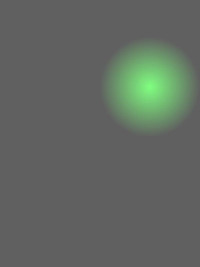

Úprava obrázka vuje-01.jpeg – zľava doprava: pôvodný obrázok, svetelná maska, výsledok.



Úprava obrázka vuje-02.jpeg – zľava doprava: pôvodný obrázok, svetelná maska, výsledok.
- Parametre:
grafika– iný obrázok, ktorého obsah bude slúžiť ako predloha osvetleného výsledku uloženého do tohto (this) obrázkaosvetlenie– iný obrázok, ktorého obsah bude použitý na svetelnú úpravu bodov výsledku- Pozri tiež:
svetlo(Obrázok)
-
prevráťZvislo
public void prevráťZvislo()
Prevráti obrázok podľa vodorovnej osi – horná časť obrázka sa ocitne dole a naopak.
- Pozri tiež:
prevráťVodorovne()
-
prevratZvislo
public void prevratZvislo()
 Alias pre
Alias pre prevráťZvislo.
-
prevráťVertikálne
public void prevráťVertikálne()
 Prevráti obrázok podľa vodorovnej osi –
horná časť obrázka sa ocitne dole a naopak. Metóda je zároveň
aliasom pre
Prevráti obrázok podľa vodorovnej osi –
horná časť obrázka sa ocitne dole a naopak. Metóda je zároveň
aliasom pre prevráťZvislo.- Pozri tiež:
prevráťHorizontálne()
-
prevratVertikalne
public void prevratVertikalne()
 Alias pre
Alias pre prevráťZvislo.
-
prevráťVodorovne
public void prevráťVodorovne()
Prevráti obrázok podľa zvislej osi – pravá časť obrázka sa ocitne vľavo a naopak.
- Pozri tiež:
prevráťZvislo()
-
prevratVodorovne
public void prevratVodorovne()
 Alias pre
Alias pre prevráťVodorovne.
-
prevráťHorizontálne
public void prevráťHorizontálne()
 Prevráti obrázok podľa zvislej osi –
pravá časť obrázka sa ocitne vľavo a naopak. Metóda je zároveň
aliasom pre
Prevráti obrázok podľa zvislej osi –
pravá časť obrázka sa ocitne vľavo a naopak. Metóda je zároveň
aliasom pre prevráťVodorovne.- Pozri tiež:
prevráťVertikálne()
-
prevratHorizontalne
public void prevratHorizontalne()
 Alias pre
Alias pre prevráťVodorovne.
-
roluj
public void roluj(double Δx, double Δy)Posunie obsah obrázka o zadaný počet bodov v horizontálnom a/alebo vertikálnom smere. Tá časť obrázka, ktorá opustí jeho rozmery, bude stratená, pričom na protiľahlej strane vznikne prázdna oblasť. Metóda má využitie napríklad pri posune hracej plochy uloženej v obrázku, pričom musíme zabezpečiť, aby boli vzniknuté prázdne časti plochy dokreslené. Ak chceme pretočiť obrázok dookola (t. j. bez straty obsahu), musíme použiť metódu
pretoč.Upozornenie: Je dôležité si uvedomiť, že pri pripojení plazmy k obrázku nemá rolovanie alebo pretáčanie samotného obrázka zmysel, pretože jeho obsah je vždy úplne nahradený generátorom plazmy. Na pretáčanie obsahu takého obrázka má zmysel použiť iba metódy plazmy.
- Parametre:
Δx– posun v horizontálnom (vodorovnom) smereΔy– posun vo vertikálnom (zvislom) smere
-
pretoč
public void pretoč(double Δx, double Δy)Pretočí obsah obrázka o zadaný počet bodov v horizontálnom a/alebo vertikálnom smere. Tá časť obrázka, ktorá by mala pri pretočení opustiť jeho rozmery, sa objaví na protiľahlej strane. Pretáčaním obrázka v ľubovoľnom smere nikdy nestratíme obrazovú informáciu a spätným posunom dostaneme pôvodný obrázok. Ak z rôznych dôvodov potrebujeme, aby sa pri pretáčaní obrázka tie časti, ktoré opustia rozmery obrázka stratili a aby vzniknuté prázdne časti zostali skutočne prázdne (pripravené na ďalšie kreslenie), musíme použiť metódu
roluj.Upozornenie: Je dôležité si uvedomiť, že pri pripojení plazmy k obrázku nemá rolovanie alebo pretáčanie samotného obrázka zmysel, pretože jeho obsah je vždy úplne nahradený generátorom plazmy. Na pretáčanie obsahu takého obrázka má zmysel použiť iba metódy plazmy.
- Parametre:
Δx– posun v horizontálnom (vodorovnom) smereΔy– posun vo vertikálnom (zvislom) smere
-
pretoc
public void pretoc(double Δx, double Δy) Alias pre
Alias pre pretoč.
-
farbaBodu
public Farba farbaBodu(double x, double y)
Zistí farbu bodu (jedného pixela) obrázka na zadaných súradniciach v súradnicovom priestore rámca. Funguje podobne ako
Plátno.farbaBodu(x, y).
-
farbaBodu
public Farba farbaBodu(Poloha objekt)
Zistí farbu bodu (jedného pixela) obrázka na súradniciach určených polohou objektu. Funguje podobne ako
farbaBodu(x, y), ale namiesto jednotlivých súradníc sa spracuje poloha zadaného objekt.
-
farbaBodu
public boolean farbaBodu(double x, double y, Color farba)Zistí, či sa farba bodu (jedného pixela) obrázka na zadaných súradniciach v súradnicovom priestore rámca zhoduje so zadanou farbou. Funguje podobne ako
Plátno.farbaBodu(x, y, farba).- Parametre:
x– x-ová súradnica vyšetrovaného boduy– y-ová súradnica vyšetrovaného bodufarba– farba, ktorú chceme porovnať s farbou bodu na zadanej pozícii- Návratová hodnota:
trueak sú zadané súradnice v rámci rozmerov obrázka a farba bodu na zadaných súradniciach sa zhoduje so zadanou farbou (musia sa zhodovať všetky farebné zložky aj úroveň priehľadnosti), inakfalse
-
farbaBodu
public boolean farbaBodu(Poloha objekt, Color farba)
Zistí, či sa farba bodu (jedného pixela) obrázka na súradniciach zadaného objektu v súradnicovom priestore rámca zhoduje so zadanou farbou. Funguje podobne ako
farbaBodu(x, y, farba), ale namiesto jednotlivých súradníc je zadaný objekt, ktorého poloha určuje vyšetrované súradnice.- Parametre:
objekt– objekt, ktorého poloha určuje súradnice vyšetrovaného bodufarba– farba, ktorú chceme porovnať s farbou bodu na pozícii objektu- Návratová hodnota:
trueak je poloha objektu v rámci rozmerov obrázka a farba bodu na jeho súradniciach sa zhoduje so zadanou farbou (musia sa zhodovať všetky farebné zložky aj úroveň priehľadnosti), inakfalse
-
farbaBodu
public boolean farbaBodu(double x, double y, Farebnosť objekt)Zistí, či sa farba bodu (jedného pixela) obrázka na zadaných súradniciach v súradnicovom priestore rámca zhoduje s farbou zadaného objektu. Funguje podobne ako
Plátno.farbaBodu(x, y, farba).- Parametre:
x– x-ová súradnica vyšetrovaného boduy– y-ová súradnica vyšetrovaného boduobjekt– objekt, ktorého farbu chceme porovnať s farbou bodu na zadanej pozícii- Návratová hodnota:
trueak sú zadané súradnice v rámci rozmerov obrázka a farba bodu na zadaných súradniciach sa zhoduje s farbou zadaného objektu (musia sa zhodovať všetky farebné zložky aj úroveň priehľadnosti), inakfalse
-
farbaBodu
public boolean farbaBodu(Poloha objekt, Farebnosť farebnosť)
Zistí, či sa farba bodu (jedného pixela) obrázka na súradniciach prvého zadaného objektu (v súradnicovom priestore rámca) zhoduje s farbou druhého zadaného objektu. Funguje podobne ako
farbaBodu(x, y, farba), ale namiesto jednotlivých súradníc je spracovaná poloha objektu.- Parametre:
objekt– objekt, ktorého poloha určuje súradnice vyšetrovaného bodufarebnosť– objekt, ktorého farbu chceme porovnať s farbou bodu na pozícii objektu- Návratová hodnota:
trueak je poloha objektu v rámci rozmerov obrázka a farba bodu na jeho súradniciach sa zhoduje s farbou zadaného objektu (musia sa zhodovať všetky farebné zložky aj úroveň priehľadnosti), inakfalse
-
farbaBodu
public boolean farbaBodu(double x, double y, int r, int g, int b)Zistí, či sa farba bodu (jedného pixela) obrázka na zadaných súradniciach v súradnicovom priestore rámca zhoduje s farbou zadanou prostredníctvom farebných zložiek. (Úroveň priehľadnosti je nastavená na hodnotu
255, čiže na úplne nepriehľadnú farbu.) Funguje podobne akoPlátno.farbaBodu(x, y, farba), ale farba je určená prostredníctvom farebných zložiek.- Parametre:
x– x-ová súradnica vyšetrovaného boduy– y-ová súradnica vyšetrovaného bodur– červená zložka farby, ktorú chceme porovnať s farbou bodu na zadanej pozíciig– červená zložka farby, ktorú chceme porovnať s farbou bodu na zadanej pozíciib– červená zložka farby, ktorú chceme porovnať s farbou bodu na zadanej pozícii- Návratová hodnota:
trueak sú zadané súradnice v rámci rozmerov obrázka a farba bodu na zadaných súradniciach sa zhoduje so zadanou farbou (musia sa zhodovať všetky farebné zložky aj úroveň priehľadnosti), inakfalse
-
farbaBodu
public boolean farbaBodu(double x, double y, int r, int g, int b, int a)Zistí, či sa farba bodu (jedného pixela) obrázka na zadaných súradniciach v súradnicovom priestore rámca zhoduje s farbou zadanou prostredníctvom farebných zložiek a úrovne priehľadnosti. Funguje podobne ako
Plátno.farbaBodu(x, y, farba), ale farba je určená prostredníctvom farebných zložiek a úrovne priehľadnosti.- Parametre:
x– x-ová súradnica vyšetrovaného boduy– y-ová súradnica vyšetrovaného bodur– červená zložka farby, ktorú chceme porovnať s farbou bodu na zadanej pozíciig– červená zložka farby, ktorú chceme porovnať s farbou bodu na zadanej pozíciib– červená zložka farby, ktorú chceme porovnať s farbou bodu na zadanej pozíciia– úroveň priehľadnosti farby, ktorú chceme porovnať s farbou bodu na zadanej pozícii- Návratová hodnota:
trueak sú zadané súradnice v rámci rozmerov obrázka a farba bodu na zadaných súradniciach sa zhoduje so zadanou farbou (musia sa zhodovať všetky farebné zložky aj úroveň priehľadnosti), inakfalse
-
farbaBodu
public boolean farbaBodu(Poloha objekt, int r, int g, int b)
Zistí, či sa farba bodu (jedného pixela) obrázka na súradniciach zadaného objektu (v súradnicovom priestore rámca) zhoduje s farbou zadanou prostredníctvom farebných zložiek a úrovne. (Úroveň priehľadnosti je nastavená na hodnotu
255, čiže na úplne nepriehľadnú farbu.) Funguje podobne akofarbaBodu(x, y, farba), ale namiesto jednotlivých súradníc je spracovaná poloha objektu a farba je určená prostredníctvom farebných zložiek.- Parametre:
objekt– objekt, ktorého poloha určuje súradnice vyšetrovaného bodur– červená zložka farby, ktorú chceme porovnať s farbou bodu na pozícii objektug– červená zložka farby, ktorú chceme porovnať s farbou bodu na pozícii objektub– červená zložka farby, ktorú chceme porovnať s farbou bodu na pozícii objektu- Návratová hodnota:
trueak je poloha objektu v rámci rozmerov obrázka a farba bodu na jeho súradniciach sa zhoduje so zadanou farbou (musia sa zhodovať všetky farebné zložky aj úroveň priehľadnosti), inakfalse
-
farbaBodu
public boolean farbaBodu(Poloha objekt, int r, int g, int b, int a)
Zistí, či sa farba bodu (jedného pixela) obrázka na súradniciach zadaného objektu (v súradnicovom priestore rámca) zhoduje s farbou zadanou prostredníctvom farebných zložiek a úrovne priehľadnosti. Funguje podobne ako
farbaBodu(x, y, farba), ale namiesto jednotlivých súradníc je spracovaná poloha objektu a farba je určená prostredníctvom farebných zložiek a úrovne priehľadnosti.- Parametre:
objekt– objekt, ktorého poloha určuje súradnice vyšetrovaného bodur– červená zložka farby, ktorú chceme porovnať s farbou bodu na pozícii objektug– červená zložka farby, ktorú chceme porovnať s farbou bodu na pozícii objektub– červená zložka farby, ktorú chceme porovnať s farbou bodu na pozícii objektua– úroveň priehľadnosti farby, ktorú chceme porovnať s farbou bodu na pozícii objektu- Návratová hodnota:
trueak je poloha objektu v rámci rozmerov obrázka a farba bodu na jeho súradniciach sa zhoduje so zadanou farbou (musia sa zhodovať všetky farebné zložky aj úroveň priehľadnosti), inakfalse
-
priehľadnosť
public double priehľadnosť()
- Definované:
priehľadnosťv rozhraníPriehľadnosť- Návratová hodnota:
- aktuálna úroveň priehľadnosti tohto obrázka
- Pozri tiež:
priehľadnosť(double),upravPriehľadnosť(double)
-
priehladnost
public double priehladnost()
 Alias pre
Alias pre priehľadnosť.- Definované:
priehladnostv rozhraníPriehľadnosť
-
priehľadnosť
public void priehľadnosť(double priehľadnosť)
 Nastaví novú úroveň (ne)priehľadnosti
tohto obrázka, pričom jednotlivé body na obrázku môžu mať svoju
vlastnú úroveň priehľadnosti. Úroveň 0.0 znamená, že obrázok
nebude pri kreslení zobrazený. Úroveň 1.0 znamená, že jednotlivé
body obrázka budú zobrazené s ich vlastnou úrovňou priehľadnosti –
nepriehľadné body budú plne viditeľné. Úroveň priehľadnosti
obrázka nemá vplyv na jeho uloženie
do súboru, iba na jeho zobrazenie.
Nastaví novú úroveň (ne)priehľadnosti
tohto obrázka, pričom jednotlivé body na obrázku môžu mať svoju
vlastnú úroveň priehľadnosti. Úroveň 0.0 znamená, že obrázok
nebude pri kreslení zobrazený. Úroveň 1.0 znamená, že jednotlivé
body obrázka budú zobrazené s ich vlastnou úrovňou priehľadnosti –
nepriehľadné body budú plne viditeľné. Úroveň priehľadnosti
obrázka nemá vplyv na jeho uloženie
do súboru, iba na jeho zobrazenie.- Parametre:
priehľadnosť– nová úroveň priehľadnosti (0.0 – 1.0)- Pozri tiež:
priehľadnosť(),upravPriehľadnosť(double)
-
priehladnost
public void priehladnost(double priehľadnosť)
 Alias pre
Alias pre priehľadnosť.
-
priehľadnosť
public void priehľadnosť(Priehľadnosť objekt)
Skopíruje úroveň (ne)priehľadnosti zo zadaného objektu.
- Parametre:
objekt– objekt určujúci novú úroveň priehľadnosti- Pozri tiež:
priehľadnosť(),upravPriehľadnosť(double)
-
priehladnost
public void priehladnost(Priehľadnosť objekt)
 Alias pre
Alias pre priehľadnosť.
-
upravPriehľadnosť
public void upravPriehľadnosť(double zmena)
Upraví úroveň (ne)priehľadnosti obráza. Pre viac informácií o priehľadnosti pozri
priehľadnosť.- Parametre:
zmena– hodnota, ktorou bude násobená aktuálna hodnota priehľadnosti; príklady: 0.5 – priehľadnosť bude znížená o polovicu, 2.0 – úroveň priehľadnosti bude zdvojnásobená- Pozri tiež:
priehľadnosť(double),priehľadnosť()
-
upravPriehladnost
public void upravPriehladnost(double zmena)
 Alias pre
Alias pre upravPriehľadnosť.
-
ulož
public void ulož(String súbor)
Uloží obrázok do súboru. Prípona súboru musí byť
.gif,.pngalebo.jpg(resp..jpeg). Ak súbor jestvuje, tak vznikne výnimka oznamujúca, že súbor so zadaným menom už jestvuje. Ak chcete súbor prepísať, použite metóduulož(String súbor, boolean prepísať)s druhým parametrom rovnýmtrue. Odporúčame pozrieť si opis uvedenej metódy, pretože obsahuje užitočné príklady použitia a informácie v jej opise sú platné aj pre túto metódu.- Parametre:
súbor– názov súboru s požadovanou príponou- Výnimky:
GRobotException– ak súbor jestvuje alebo bol zadaný názov súboru s neplatnou príponou
-
ulož
public void ulož(String súbor, boolean prepísať)
Uloží obsah obrázka do súboru. Prípona súboru musí byť
.gif,.pngalebo.jpg(resp..jpeg).Formát GIF je jedným z najstarších z pohľadu histórie grafických formátov, ale stal sa obľúbeným, pretože umožňuje tvoriť animované verzie obrázkov. Ak je inštancia obrázka animovaná, tak táto metóda automaticky vytvorí a uloží animovanú verziu GIFu. Implicitne pri tom použije niektoré jestvujúce vlastnosti/nastavenia/stavy programovacieho rámca, napríklad farba pozadia je zmiešaná so všetkými polopriehľadnými bodmi, pretože formát GIF nepodporuje čiastočnú priehľadnosť bodov a aktuálna hodnota počtu opakovaní animácie zároveň určí počet opakovaní uložený a používaný v tomto súborovom formáte, pričom pri ukladaní má hodnota
0rovnaký význam ako akákoľvek záporná hodnota, čiže nekonečný počet opakovaní (na rozdiel od významu použitého v programovacom rámci, kedy hodnota0znamená koniec animácie a záporné hodnoty znamenajú nekonečný počet opakovaní).Príklad:
Formát GIF je historickým formátom s určitými (najmä farebnými) obmedzeniami, ale stále nachádza svoje použitie. Nasledujúci príklad ukazuje ako takýto súbor vytvoriť s použitím programovacieho rámca GRobot, ale na plnohodnotné (plnofarebné) uloženie snímok animovaného obrázka odporúčame použiť sekvenciu súborov vo formáte PNG, ktorú táto metóda vytvorí automaticky, ak nájde v názve súboru zástupný znak
*– pozri ďalší príklad. (Znak*bol zvolený úmyselne, pretože na nami používaných operačných systémoch ide o neplatný znak v rámci názvov súborov.)importknižnica.*;publicclassVytvorAnimovanýGIFextendsGRobot{// Inštancia obrázka, do ktorej budú ukladané snímky animácie lopty// a ktorá výslednú animáciu uloží do formátu GIF.privateObrázokanimovanýObrázok;// Zoznam modrých farieb použitých na tieňovanie lopty.privatefinalZoznam<Farba> farby =newZoznam<Farba>(newFarba(0,0,224),newFarba(16,16,232),newFarba(32,32,240),newFarba(48,48,248),newFarba(64,64,255));// Táto metóda je schopná nakresliť loptu vrátane jej prípadnej// deformácie.privatevoidkresliLoptu(doublesploštenieX,doublesploštenieY) {// Vždy pred kreslením lopty sa aktuálny obsah animovaného obrázka// vymaže:animovanýObrázok.vymaž();// Najprv spracujeme tieňovanie lopty. Na to treba obmedziť oblasť// kreslenia do obrázka na požadovaný tvar, čo zariadia nasledujúce// tri príkazy:nekresliTvary();kresliDo(elipsa(40+ sploštenieX,40+ sploštenieY));kresliTvary();// Nasledujúci blok kreslí tieňovanie lopty:// (Poznámka: Toto by sa dalo riešiť ajnáterom.)doublemenej =0;skoč(-12+ sploštenieX,12+ sploštenieY);for(Farbafarba : farby) {farba(farba);kruh(60+ menej); menej -=12; }skoč(12- sploštenieX, -12- sploštenieY);// Rozmažeme kresbu a zrušíme obmedzenie kreslenia do oblasti:animovanýObrázok.rozmaž(12);kresliVšade();// Na záver prekreslíme obrysy lopty, aby sme trochu zamaskovali// nie celkom esteticky rozmazané okraje:farba(farby.prvý());elipsa(40+ sploštenieX,40+ sploštenieY);farba(farby.daj(1));elipsa(40+ sploštenieX -1.5,40+ sploštenieY -1.5);elipsa(40+ sploštenieX -3.0,40+ sploštenieY -3.0); }// Odľahčená verzia metódy kresliaca nedeformovanú loptu.privatevoidkresliLoptu() { kresliLoptu(0,0); }// Súkromný konštruktor.privateVytvorAnimovanýGIF() {// Rozmer plátna bude o málo väčší oproti rozmeru obrázka:super(140,240);// Vypneme automatické prekresľovanieSvet.nekresli();// Vytvoríme nový obrázok, do ktorého bude ukladaná animácia;// určíme, že trvanie zobrazenia každej snímky bude 40 ms// a vykonáme nevyhnutné nastavenia robota, čo zahŕňa aj// presmerovanie jeho kreslenia do animovaného obrázka:animovanýObrázok =newObrázok(120,220); animovanýObrázok.trvanie(0.040);hrúbkaČiary(3);kresliDoObrázka(animovanýObrázok);zdvihniPero();skry();// Posunieme robot dozadu (nižšie na obrazovke) a začneme animáciu:dozadu(52);// Prvá (päťsnímková) fáza animácie deformuje loptu pri dopade:for(inti =0; i <=4; ++i) { kresliLoptu(2.0* i, -2.0* i);dozadu(2.0); animovanýObrázok.pridajSnímku(); }// Pri návrate deformovanej lopty do pôvodného tvaru jednu snímku// preskočíme…dopredu(2.0);// …a animujeme už len štyri fázy:for(inti =3; i >=0; --i) { kresliLoptu(2.0* i, -2.0* i);dopredu(2.0); animovanýObrázok.pridajSnímku(); }// Ďalšia fáza je výskok lopty do výšky:for(inti =14; i >=0; --i) { kresliLoptu();dopredu(1.0* i); animovanýObrázok.pridajSnímku(); }// A posledná fáza je jej návrat na zem:for(inti =0; i <=14; ++i) { kresliLoptu();dozadu(1.0* i); animovanýObrázok.pridajSnímku(); }// Vrátime robot domov, obnovíme mu kreslenie na plátno// a uložíme a spustíme animáciu:domov();kresliNaPodlahu(); animovanýObrázok.ulož("lopta.gif",true); animovanýObrázok.spusti();// Spustíme časovač:Svet.spustiČasovač(0.020); }// Reakcia na časovač – pravidelne prekresľuje animovaný obrázok, ktorého// animácia je vykonávaná automaticky (vnútornými mechanizmami sveta).@Overridepublicvoidtik() {if(Svet.neboloPrekreslené()) {podlaha.vymažGrafiku();obrázok(animovanýObrázok);Svet.prekresli(); } }// Hlavná metóda.publicstaticvoidmain(String... args) {// Skrytie sveta (okna aplikácie):Svet.skry();// Vytvorenie anonymnej inštancie tejto triedy (konštruktor triedy// odvodenej od robota vždy zabezpečí vytvorenie aplikácie):newVytvorAnimovanýGIF();// Automatické nastavenie veľkosti a polohy okna sveta// (t. j. aplikácie) a jeho zobrazenie:Svet.zbaľ();Svet.vystreď();Svet.zobraz(); } }Výsledok:
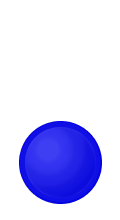
Výsledný obrázok – lopta.gif.Príklad:
Sekvenciu súborov vo formáte PNG vytvoríte, ak namiesto názvu súboru zadáte šablónu v nasledujúcom tvare (dôležitá je prítomnosť aspoň jednej hviezdičky – zvýraznené červenou):
«prefix»
*[«ľubovoľné znaky»*]«postfix».pngPríklady platných šablón a ukážky názvov prvých dvoch a niekoľkých ďalších náhodne zvolených súborov snímok v animovanej sekvencii (ak by animácia mala potrebný rozsah, čo najmä v poslednom prípade hraničí s reálnosťou):
srdce*.png–srdce1.png,srdce2.png…srdce10.png…lopta-**.png–lopta-01.png,lopta-02.png…lopta-10.png…lopta-102.png…_algoritmus-****_.png–_algoritmus-0001_.png,_algoritmus-0002_.png…_algoritmus-0010_.png…_algoritmus-0102_.png…_algoritmus-1024_.png…_algoritmus-22800_.png…Sekvencia_*2345*.PNG–Sekvencia_000001.PNG,Sekvencia_000002.PNG…Sekvencia_000010.PNG…Sekvencia_000102.PNG…Sekvencia_001024.PNG…Sekvencia_022800.PNG…Sekvencia_10000000.PNG…Na príkladoch je vidieť, že v šablóne je podstatný výskyt prvého a posledného znaku
*, pričom môže ísť aj o ten istý znak (ak je jediný). Prípadné znaky medzi nimi sú z pohľadu obsahu ignorované a do úvahy je vzatý len ich celkový počet, ktorý prispeje k určeniu počtu cifier číslovania v názvoch súborov snímok animácie.Pozor! Ak sa týmto spôsobom pokúsite uložiť obrázok, ktorý nemá definovanú ani jednu snímku animácie, tak táto metóda uloží jediný súbor s poradovým číslom nula a ak je tento súbor nájdený metódou
čítaj(súbor)pri pokuse o čítanie sekvencie súborov so zhodnou šablónou, tak ho prečíta ako neanimovaný obrázok a už sa nepokúša hľadať ďalšie súbory vyhovujúce kritériám šablóny názvov súborov animovanej sekvencie.Poznámka: Od verzie 2.18 sa PNG sekvencie dajú jednoducho zapisovať aj do archívu (ZIP). Výhodou je uchovanie celej animácie v jednom súbore, úspora vnútornej pamäte programovacieho rámca a tiež automatické uchovanie informácií o časovaní snímok (v samostatnej položke archívu). Pozri aj príklad v opise metódy
Obrázok.čítaj(archív, názovPoložky).Podobne funguje komunikácia pri určovaní výsledného počtu snímok ak je druhý parameter tejto metódy (
prepísať) rovnýtruea na pevnom disku jestvuje sekvencia s vyšším alebo nulovým počtom snímok, tak pri zápise táto metóda vymaže súbor s poradovým číslom nula a/alebo súbor s najbližším vyšším poradovým číslom po skončení aktuálnej sekvencie. Tým je zaručené, že metódačítaj(súbor)prečíta rovnaký počet snímok aký má aktuálna sekvencia.importknižnica.*;publicclassVytvorSekvenciuPNGextendsGRobot{// Tieto konštanty určia rozmery indikátora stavu zobrazeného// a aktualizovaného na obrazovke počas tvorby a zápisu animácie do// sekvencie PNG súborov (v skutočnosti ide o polovičné hodnoty):privatefinalstaticdoublevýškaIndikátora =20.0;privatefinalstaticdoublešírkaIndikátora =160.0;// Táto konštanta určuje požadovaný počet snímok animácie (ak nie je podiel// 360.0 / početSnímok celé číslo, tak sa môže skutočný počet zvýšiť// o jednu snímku):privatefinalstaticintpočetSnímok =250;// Inštancia obrázka, do ktorej budú ukladané snímky vytváranej animácie// a ktorá ju uloží do seknvencie PNG súborov:privateObrázokanimovanýObrázok;
// Kreslenie indikátora priebehu.privatevoidkresliIndikátor(doublehotovo) {// Prepočítame percentuálnu hodnotu na počet pixelov:hotovo *= šírkaIndikátora;// Nastavíme hrúbku čiary tvarov indikátora:hrúbkaČiary(3.0);// Nakreslenie šedej výplne tej časti indikátora, ktorá reprezentuje// nedokončenú časť úlohy:farba(šedá);vyplňObdĺžnik(šírkaIndikátora, výškaIndikátora);// Nakreslenie čierneho obrysu rovnakej časti indikátora:farba(čierna);kresliObdĺžnik(šírkaIndikátora, výškaIndikátora);// Presunutie robota na správne miesto tak, aby bola „dokončená časť“// indikátora kreslená presne od ľavého okraja celého indikátora:skoč(hotovo - šírkaIndikátora,0);// Nakreslenie zelenej výplne tej časti indikátora, ktorá reprezentuje// dokončenú časť úlohy:farba(zelená);vyplňObdĺžnik(hotovo, výškaIndikátora);// Nakreslenie čierneho obrysu rovnakej časti indikátora:farba(čierna); kresliObdĺžnik(hotovo, výškaIndikátora); }// Metóda slúžiaca na vytvorenie animácie. Prijíma počet bodov, cez ktoré// má prechádzať animovaná krivka a požadovaný počet snímok (na túto// hodnotu máme zároveň definovanú konštantu; do tejto metódy ju posielame,// aby bola univerzálnejšia – vystrihnuteľná a použiteľná v inej// aplikácii).privatevoidvytvorAnimáciu(intpočetBodov,intpočetSnímok) {// Pole bodov, cez ktoré prechádza animovaná krivka:Bod[] čiara =newBod[početBodov];// Uloženie prvého bodu do poľa (zámerne je umiestnený mimo plátna,// aby nebolo vidno začiatok krivky – pôsobilo by to rušivo):skočNa(0, -Svet.výška() -10); čiara[0] =poloha();// Pridanie požadovaného počtu náhodných bodov// (okrem prvého a posledného):for(inti =1; i < početBodov -1; ++i) {náhodnáPoloha(); čiara[i] =poloha(); }// Uloženie posledného bodu do poľa (tiež je umiestnený mimo plátna,// aby nebolo vidno koniec krivky):skočNa(0,Svet.výška() +10); čiara[početBodov -1] =poloha();// Pole farieb použitých na nakreslenie krivky:Farba[] farby =newFarba[početBodov];// Stanovenie začiatočnej a koncovej farby krivky:Farbaprvá = červená;Farbaposledná = žltá;// Vypočítanie farebného prechodu medzi začiatočnou a koncovou farbou// s použitím lineárnej interpolácie na jednotlivé farebné zložky// (vznikne tým lineárny farebný gradient):for(inti =0; i < početBodov; ++i) farby[i] =newFarba( (int)Svet.lineárnaInterpolácia( prvá.červená(), posledná.červená(), (double)i / (double)početBodov), (int)Svet.lineárnaInterpolácia( prvá.zelená(), posledná.zelená(), (double)i / (double)početBodov), (int)Svet.lineárnaInterpolácia( prvá.modrá(), posledná.modrá(), (double)i / (double)početBodov));// Vypočítanie uhla, ktorý bude slúžiť ako prírastok riadiaceho uhla// animácie. Riadiaci uhol bude nadobúdať hodnoty medzi nulou// a tristošesťdesiat stupňami a tento meniaci sa uhol bude postupne// určovať počiatočné pootočenie robota kresliaceho krivku v rámci// jednotlivých snímok. Okrem tohto parametra sa na animovaných// snímkach nemení nič. Zvyšok algoritmu kreslenia krivky je úplne// rovnaký – prejsť všetkými bodmi, ktoré boli náhodne zvolené vyššie.doubleprírastok =360.0/ početSnímok;// Výroba jednotlivých snímok animácie:for(doubleuhol =0.0; uhol <360.0; uhol += prírastok) {// Vymazanie aktuálnej snímky:animovanýObrázok.vymaž();// Zahájenie niekoľkých cyklov kreslenia krivky, počas ktorých// bude rozmazávaná a opätovne prekresľovaná:for(intj =0; j <10; ++j) {// Presmerujeme kreslenie robota do animovaného obrázka:kresliDoObrázka(animovanýObrázok);// Nastavíme hrúbku kreslenej čiary:hrúbkaČiary(5.0/ (double)(j +1));// Skočíme na začiatok krivky:skočNa(čiara[0]);farba(farby[0]);smer(uhol);// Ak na snímke jestvuje kresba krivky (ak toto nie je prvá// snímka), tak ju rozmažeme:if(0!= j) animovanýObrázok.rozmaž(10,čierna);// Nakreslíme farebnú krivku (štruktúra try-catch je// potrebná, lebo metóda choďNaPoOblúku môže zlyhať; my však// jej prípadné zlyhanie ignorujeme):for(inti =1; i < početBodov; ++i)try{farba(farby[i]);choďNaPoOblúku(čiara[i]); }catch(Exceptione) {// (Prípadné chyby ignorujeme…)}// Vrátime robot domov, obnovíme mu kreslenie na plátno// podlahy:domov();kresliNaPodlahu();// Prekreslíme indikátor:kresliIndikátor((0.8* (uhol + ((prírastok * (double)(j +1)) /10.0))) /360.0);// A tiež svet (aby sa zmena indikátora prejavila):Svet.prekresli(); }// Tu prekreslíme snímku viac ráz cez seba. Keďže obsahuje mnoho// polopriehľadných bodov, má to význam. Výsledkom bude// zvýraznenie poloriehľadných bodov, ktoré vznikli pri rozmazaní.for(inti =0; i <2; ++i) animovanýObrázok.kresli(animovanýObrázok);// Pridáme snímku do animovaného obrázka:animovanýObrázok.pridajSnímku(); } }// Súkromný konštruktor.privateVytvorSekvenciuPNG() {// Upravíme rozmer plátna (ktorý zároveň určí rozmer obrázka):super(640,480);// Skryjeme robot:skry();// Vypneme automatické prekresľovanie:Svet.nekresli();// Automatické nastavenie veľkosti a polohy okna sveta// (t. j. aplikácie) a jeho zobrazenie:Svet.zbaľ();Svet.vystreď();// Vytvoríme nový obrázok, do ktorého bude ukladaná animácia:animovanýObrázok =newObrázok(Svet.šírka(),Svet.výška());// Určíme, že trvanie zobrazenia každej snímky bude 40 ms:animovanýObrázok.trvanie(0.040);// Nakreslíme počiatočný stav indikátora (prázdny):kresliIndikátor(0.0);// Prekreslíme svet, aby sa indikátor zobrazil používateľovi:Svet.prekresli();// Spustíme časomieru, pretože sme zvedaví ako dlho bude trvať// generovanie animácie:Svet.spustiČasomieru();// Spustíme výrobu animácie:vytvorAnimáciu(50, početSnímok);// Zastavíme časomieru a necháme výsledok vypísať na konzolu// (výpis sa zobrazí v okne terminálu BlueJa):doublečas =Svet.zastavČasomieru();System.out.println("Tvorba animácie trvala: "+Math.round(čas /60) +" min "+F(čas %60,2) +" s");// Opäť spustíme časomieru, lebo sme zvedaví ako dlho bude trvať// ukladanie PNG sekvencie:Svet.spustiČasomieru();// Vytvoríme priečinok, do ktorého bude sekvencia ukladaná:Súbor.novýPriečinok("sekvencia");// Uložíme sekvenciu obrázkov podľa šablóny (šablóna obsahuje názov// podpriečinka „sekvencia“):animovanýObrázok.ulož("sekvencia/nahodne-ciary-***.png",true);// Opäť zastavíme časomieru a vypíšeme výsledok (tiež na konzolu):čas =Svet.zastavČasomieru();System.out.println("Vytváranie sekvencie súborov trvalo: "+Math.round(čas /60) +" min "+F(čas %60,2) +" s");// Možno je to pre niekoho zbytočné, ale nakoniec nakreslíme// indikátor v úplne dokončenom stave (ak by náhodou zopár// nasledujúcich príkazov trvalo dlhšie):podlaha.vymažGrafiku(); kresliIndikátor(1.0);Svet.prekresli();// Vrátime robot domov, aby bola animácia kreslená korektne:domov();// A spustíme animáciu aj časovač:animovanýObrázok.spusti();Svet.spustiČasovač(0.040);// Na záver nastavíme čiernu farbu pozadia:Svet.farbaPozadia(čierna); }// Táto reakcia je automaticky spúšťaná počas zápisu (alebo čítania)// animovanej PNG sekvencie. Používame ju na aktualizovanie informácie// o stave zápisu zobrazenej na obrazovke pre používateľa.@Overridepublicvoidsekvencia(intkódSpracovania,Stringzdroj,Stringcieľ,longstav,longcelkovo) {// Pred každým kreslení indikátora vymažeme grafiku podlahy// a vrátime robot domov:podlaha.vymažGrafiku();domov();// Vypočítame percento dokončenia s tým, že 80 % bolo vykonaných// pri tvorbe animácie, takže teraz zobrazujeme už len priebeh zvyšných// 20 %:kresliIndikátor(0.8+ ((0.2* (double)stav) / (double)celkovo));// Prekreslíme obrazovku:Svet.prekresli(); }// Reakcia na časovač – pravidelne prekresľuje animovaný obrázok, ktorého// animácia je vykonávaná automaticky (vnútornými mechanizmami sveta).@Overridepublicvoidtik() {if(Svet.neboloPrekreslené()) {podlaha.vymažGrafiku();obrázok(animovanýObrázok);Svet.prekresli(); } }// Hlavná metóda.publicstaticvoidmain(String... args) {// Vytvorenie anonymnej inštancie tejto triedy (konštruktor triedy// odvodenej od robota vždy zabezpečí vytvorenie aplikácie):newVytvorSekvenciuPNG(); } }Opis priebehu a výsledku:
Počas tvorby animácie bude v okne sveta aktualizovaný grafický ukazovateľ stavu činnosti:
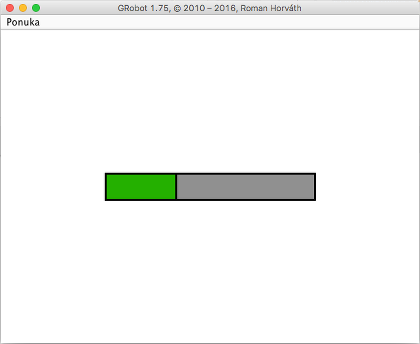
Grafický ukazovateľ stavu činnosti.Kód spracovania reakcie
sekvenciasme v príklade nepoužili. V tomto prípade mal hodnotu konštantyZÁPIS_PNG_SEKVENCIE. (V prípade ukladania animáce do formátu GIF je hodnota rovná hodnote konštantyZÁPIS_GIF_ANIMÁCIE.)Podľa nami nameraných hodnôt trvalo vytváranie sekvencie od štyroch do šesť a pol minúty. Po skončení fázy generovania (80 % ukazovateľa) pokračuje aplikácia fázou ukladania sekvencie do súboru (zvyšných 20 % ukazovateľa). Podľa nami nameraných hodnôt trvalo ukladanie sekvencie asi minútu a štyridsať sekúnd (s rozptylom desať sekúnd).
Výsledkom vykonania tohto príkladu bude sekvencia súborov vo formáte PNG vytvorená na disku v priečinku
sekvencie. Prvý súbor bude mať názovnahodne-ciary-001.pnga poslednýnahodne-ciary-251.png.Po dokončení bude v okne aplikácie spustená vytvorená animácia.
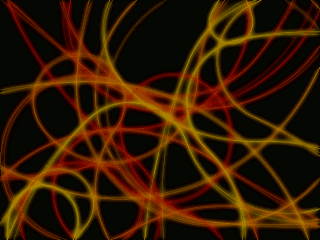
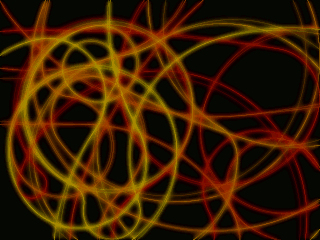
Ukážky možného vzhľadu vytvorenej animáce – výsledok každého generovania je unikátny (plátno ukážok je úmyselne zmenšené).
Na 32-bitových operačných systémoch sa môže stať, že aplikácia nebude mať dostatok pamäte na vykonanie. V takom prípade skúste cez príkazový riadok operačného systému spustiť aplikáciu nasledujúcim príkazom potvrdeným v priečinku s preloženou aplikáciou:
java -Xmx1g VytvorSekvenciuPNG
- Parametre:
súbor– názov súboru s požadovanou príponouprepísať– ak jetrue, prípadný jestvujúci súbor bude prepísaný, inak sa správa rovnako ako metódaulož(String súbor)- Výnimky:
GRobotException– ak súbor jestvuje a parameter prepísať jefalsealebo ak bol zadaný názov súboru s neplatnou príponou
-
ulož
public knižnica.apacheAntZIP.ZipEntry[] ulož(Archív archív, String názovPoložky)
Uloží obsah obrázka do archívu ako položku so zadaným názvom. Archív musí byť vopred otvorený na zápis. Ak je názov položky šablóna PNG sekvencie, tak bude do archívu pridaných toľko položiek, koľko by bolo vytvorených súborov sekvencie, pričom ich názvy budú korešpondovať s názvami súborov sekvencie. Ďalej pre túto metódu platí súhrn relevantných informácií uvedených v opisoch nasledujúcich dvoch metód:
ulož(súbor, prepísať);Archív.pridajPoložku(názovPoložky, údajePoložky).
Upozornenie: Táto metóda je použiteľná len v prípade, že je archív otvorený na zápis.
Pozri aj príklad v opise metódy
Obrázok.čítaj(archív, názovPoložky).- Parametre:
archív– inštancia archívu, do ktorého má byť tento obrázok pridaný ako položkanázovPoložky– názov položky v archíve alebo šablóna názvov položiek, ak chceme zapísať PNG sekvenciu animácie- Návratová hodnota:
- položky archívu knižnice Apache Ant
ZipEntryna vykonanie prípadných ďalších úprav (nastavenie komentárov položiek, úprava ich dátumu podľa vlastných potrieb a podobne) - Výnimky:
GRobotException– ak bol zadaný názov súboru s neplatnou príponou, ak archív nie je otvorený na zápis, ak bol názov položky zamlčaný (bola zadaná hodnotanull) alebo v prípade pokusu o vloženie duplicitnej položky- Pozri tiež:
čítaj(Archív, String),Archív.obrázok(String),Archív.pridajPoložku(String, Obrázok)
-
uloz
public knižnica.apacheAntZIP.ZipEntry[] uloz(Archív archív, String názovPoložky)
 Alias pre
Alias pre ulož.
-
doSchránky
public boolean doSchránky()
Vloží obsah tohto obrázka do schránky.
Upozornenie: Obrázok je uchovaný v schránke len počas činnosti aplikácie robota. Po zatvorení okna sveta, je obrázok zo schránky odstránený.
- Návratová hodnota:
trueak bola operácia úspešná- Pozri tiež:
Schránka.obrázok(Image)
-
doSchranky
public boolean doSchranky()
 Alias pre
Alias pre doSchránky.
-
porovnaj
public static boolean porovnaj(Image obrázok1, Image obrázok2)
Porovná obsahy dvoch zadaných inštancií obrázkov. V prípade, že sú oba argumenty tejto metódy tým istým obrázkom, tak je bez ďalšej kontroly vrátená hodnota
true. Ak ide o rôzne objekty obrázkov, tak bude overená zhoda ich obsahu. Najskôr sú porovnané rozmery obrázkov a ak sú zhodné, tak sú porovnané ich rastre. Potom je podľa toho, či sú obsahovo zhodné alebo nie, vrátená hodnotatruealebofalse.- Parametre:
obrázok1– prvý porovnávaný obrázokobrázok2– druhý porovnávaný obrázok- Návratová hodnota:
- ak sú obrázky zhodné, tak
true, inakfalse
-
porovnaj
public boolean porovnaj(Image inýObrázok)
Porovná obsah tejto a zadanej inštancie obrázka. Najskôr sú overené rozmery obrázkov a ak sú zhodné, tak sú porovnané ich rastre a podľa toho, či sú obsahovo zhodné alebo nie, je vrátená hodnota
truealebofalse.- Parametre:
inýObrázok– obrázok, s ktorým je porovnávaný obsah tejto inštancie- Návratová hodnota:
- ak je obsah tohto a iného obrázka zhodný, tak
true, inakfalse
-
máVlnenie
public boolean máVlnenie()
Overí, či je definovaná inštancia vlnenia pre tento obrázok.
- Návratová hodnota:
trueak je inštancia vlnenia definovaná;falsev opačnom prípade- Pozri tiež:
vlnenie(),jestvujúceVlnenie(),pridajVlnenie(),pridajVlnenie(boolean),pridajVlnenie(int),pridajVlnenie(int, boolean),odstráňVlnenie()
-
maVlnenie
public boolean maVlnenie()
 Alias pre
Alias pre máVlnenie.
-
vlnenie
public Vlnenie vlnenie()
Vráti inštanciu vlnenia pre tento obrázok, aby bolo možné s vlnením ďalej pracovať. Ak vlnenie nie je pre tento obrázok definované, tak metóda definuje nové neaktívne vlnenie s predvolenou úrovňou útlmu
26. (Overiť to, či je definovaná inštancia vlnenia, je možné pomocou metódymáVlnenie.) Naopak, metódajestvujúceVlnenievráti inštanciu vlnenia len v takom prípade, že jestvuje. (V opačnom prípade vráti metódajestvujúceVlneniehodnotunull.)Poznámka: Aby mohlo byť vlnenie automaticky vykonávané, tak v prípade vytvorenia novej inštancie ju táto metóda automaticky registruje vo svete grafického robota.
Upozornenie: Ak svet grafického robota nemá aktívny časovač, tak vlnenie nebude fungovať ani po jeho aktivácii. Táto metóda nespúšťa časovač (ani vlnenie) automaticky! Účelom automatického vytvorenia inštancie vlnenia touto metódou v prípade jej neprítomnosti je len zabránenie vzniku chýb. Táto metóda nemá nahradiť metódu
pridajVlnenie.- Návratová hodnota:
- metóda zaručuje vrátenie inštancie
Vlneniedefinovanej pre tento obrázok aj v takom prípade, že pred jej volaním nebola inštancia definovaná - Pozri tiež:
máVlnenie(),jestvujúceVlnenie(),pridajVlnenie(),pridajVlnenie(boolean),pridajVlnenie(int),pridajVlnenie(int, boolean),odstráňVlnenie()
-
jestvujúceVlnenie
public Vlnenie jestvujúceVlnenie()
Táto metóda vráti inštanciu vlnenia len v prípade, že jestvuje. V opačnom prípade vráti hodnotu
null, čo môže viesť ku vzniku výnimky, ak sa programátor pokúsi použiť vrátenú hodnotu bez overenia. Naopak, vrátenie inštancie vlnenia aj v prípade, že ešte nebolo definované zaručuje metódavlnenie.- Návratová hodnota:
- ak je definovaná inštancia vlnenia,
tak ju metóda vráti; v opačnom prípade vráti hodnotu
null - Pozri tiež:
máVlnenie(),vlnenie(),pridajVlnenie(),pridajVlnenie(boolean),pridajVlnenie(int),pridajVlnenie(int, boolean),odstráňVlnenie()
-
jestvujuceVlnenie
public Vlnenie jestvujuceVlnenie()
 Alias pre
Alias pre jestvujúceVlnenie.
-
existujúceVlnenie
public Vlnenie existujúceVlnenie()
 Alias pre
Alias pre jestvujúceVlnenie.
-
existujuceVlnenie
public Vlnenie existujuceVlnenie()
 Alias pre
Alias pre jestvujúceVlnenie.
-
definovanéVlnenie
public Vlnenie definovanéVlnenie()
 Alias pre
Alias pre jestvujúceVlnenie.
-
definovaneVlnenie
public Vlnenie definovaneVlnenie()
 Alias pre
Alias pre jestvujúceVlnenie.
-
pridajVlnenie
public void pridajVlnenie()
Pridá alebo zresetuje vlnenie tohto obrázka. Ak nie je definované alebo aktívne vlnenie pre tento obrázok, tak volanie tejto metódy vytvorí a/alebo aktivuje novú inštanciu vlnenia s predvolenou úrovňou útlmu
26.Poznámka: Aby mohlo byť vlnenie automaticky vykonávané, tak v prípade vytvorenia novej inštancie ju táto metóda automaticky registruje vo svete grafického robota.
Ak by svet grafického robota nemal aktívny časovač, tak by vlnenie nemohlo fungovať, preto je časovač touto metódou spúšťaný automaticky.
Inštanciu vlnenia je možné získať a pracovať s ňou pomocou metódy
vlneniealebojestvujúceVlnenie.Pozor! Ak vlnenie nie je definované, tak metóda
vlneniedefinuje nové neaktívne vlnenie s predvolenou úrovňou útlmu26. Overiť to, či je definovaná inštancia vlnenia, je možné pomocou metódymáVlnenie. MetódajestvujúceVlnenievráti inštanciu vlnenia len v prípade, že jestvuje. V opačnom prípade vráti hodnotunull, čo môže viesť ku vzniku výnimky, ak sa programátor pokúsi použiť vrátenú hodnotu bez overenia.Ak už je definovaná inštancia vlnenia, tak ju volanie tejto metódy zresetuje upokojením hladiny a nastavením predvolenej úrovne útlmu
26. (Aktivácia je vykonaná v každom prípade.)
-
pridajVlnenie
public void pridajVlnenie(boolean ajČasovač)
Pridá alebo zresetuje vlnenie tohto obrázka. Ak nie je definované alebo aktívne vlnenie pre tento obrázok, tak volanie tejto metódy vytvorí a/alebo aktivuje novú inštanciu vlnenia s predvolenou úrovňou útlmu
26.Poznámka: Aby mohlo byť vlnenie automaticky vykonávané, tak v prípade vytvorenia novej inštancie ju táto metóda automaticky registruje vo svete grafického robota.
Pozor! Ak svet grafického robota nemá aktívny časovač, tak vlnenie nebude fungovať. Táto metóda dovoľuje určiť, či má alebo nemá byť časovač spustený automaticky. Umožňuje to parameter
ajČasovač.Inštanciu vlnenia je možné získať a pracovať s ňou pomocou metódy
vlneniealebojestvujúceVlnenie.Pozor! Ak vlnenie nie je definované, tak metóda
vlneniedefinuje nové neaktívne vlnenie s predvolenou úrovňou útlmu26. Overiť to, či je definovaná inštancia vlnenia, je možné pomocou metódymáVlnenie. MetódajestvujúceVlnenievráti inštanciu vlnenia len v prípade, že jestvuje. V opačnom prípade vráti hodnotunull, čo môže viesť ku vzniku výnimky, ak sa programátor pokúsi použiť vrátenú hodnotu bez overenia.Ak už je definovaná inštancia vlnenia, tak ju volanie tejto metódy zresetuje upokojením hladiny a nastavením predvolenej úrovne útlmu
26. (Aktivácia je vykonaná v každom prípade.)- Parametre:
ajČasovač– ak je hodnota tohto parametra rovnátrue, tak je v prípade jeho nečinnosti automaticky spustený časovač- Pozri tiež:
máVlnenie(),vlnenie(),jestvujúceVlnenie(),pridajVlnenie(),pridajVlnenie(int),pridajVlnenie(int, boolean),odstráňVlnenie()
-
pridajVlnenie
public void pridajVlnenie(int útlm)
Pridá alebo zresetuje vlnenie tohto obrázka. Ak nie je definované alebo aktívne vlnenie pre tento obrázok, tak volanie tejto metódy vytvorí a/alebo aktivuje novú inštanciu vlnenia so zadanou úrovňou útlmu (pozri aj
Vlnenie.útlm(útlm)).Poznámka: Aby mohlo byť vlnenie automaticky vykonávané, tak v prípade vytvorenia novej inštancie ju táto metóda automaticky registruje vo svete grafického robota.
Ak by svet grafického robota nemal aktívny časovač, tak by vlnenie nemohlo fungovať, preto je časovač touto metódou spúšťaný automaticky.
Inštanciu vlnenia je možné získať a pracovať s ňou pomocou metódy
vlneniealebojestvujúceVlnenie.Pozor! Ak vlnenie nie je definované, tak metóda
vlneniedefinuje nové neaktívne vlnenie s predvolenou úrovňou útlmu26. Overiť to, či je definovaná inštancia vlnenia, je možné pomocou metódymáVlnenie. MetódajestvujúceVlnenievráti inštanciu vlnenia len v prípade, že jestvuje. V opačnom prípade vráti hodnotunull, čo môže viesť ku vzniku výnimky, ak sa programátor pokúsi použiť vrátenú hodnotu bez overenia.Ak už je definovaná inštancia vlnenia, tak ju volanie tejto metódy zresetuje upokojením hladiny a nastavením zadanej úrovne útlmu. (Aktivácia je vykonaná v každom prípade.)
- Parametre:
útlm– požadovaná úroveň útlmu vlnenia; odporúčané sú hodnoty v rozmedzí 0 – 30; pozri ajVlnenie.útlm(útlm)- Pozri tiež:
máVlnenie(),vlnenie(),jestvujúceVlnenie(),pridajVlnenie(),pridajVlnenie(boolean),pridajVlnenie(int, boolean),odstráňVlnenie(),Vlnenie.útlm(int)
-
pridajVlnenie
public void pridajVlnenie(int útlm, boolean ajČasovač)Pridá alebo zresetuje vlnenie tohto obrázka. Ak nie je definované alebo aktívne vlnenie pre tento obrázok, tak volanie tejto metódy vytvorí a/alebo aktivuje novú inštanciu vlnenia so zadanou úrovňou útlmu (pozri aj
Vlnenie.útlm(útlm)).Poznámka: Aby mohlo byť vlnenie automaticky vykonávané, tak v prípade vytvorenia novej inštancie ju táto metóda automaticky registruje vo svete grafického robota.
Pozor! Ak svet grafického robota nemá aktívny časovač, tak vlnenie nebude fungovať. Táto metóda dovoľuje určiť, či má alebo nemá byť časovač spustený automaticky. Umožňuje to parameter
ajČasovač.Inštanciu vlnenia je možné získať a pracovať s ňou pomocou metódy
vlneniealebojestvujúceVlnenie.Pozor! Ak vlnenie nie je definované, tak metóda
vlneniedefinuje nové neaktívne vlnenie s predvolenou úrovňou útlmu26. Overiť to, či je definovaná inštancia vlnenia, je možné pomocou metódymáVlnenie. MetódajestvujúceVlnenievráti inštanciu vlnenia len v prípade, že jestvuje. V opačnom prípade vráti hodnotunull, čo môže viesť ku vzniku výnimky, ak sa programátor pokúsi použiť vrátenú hodnotu bez overenia.Ak už je definovaná inštancia vlnenia, tak ju volanie tejto metódy zresetuje upokojením hladiny a nastavením zadanej úrovne útlmu. (Aktivácia je vykonaná v každom prípade.)
- Parametre:
útlm– požadovaná úroveň útlmu vlnenia; odporúčané sú hodnoty v rozmedzí 0 – 30; pozri ajVlnenie.útlm(útlm)ajČasovač– ak je hodnota tohto parametra rovnátrue, tak je v prípade jeho nečinnosti automaticky spustený časovač- Pozri tiež:
máVlnenie(),vlnenie(),jestvujúceVlnenie(),pridajVlnenie(),pridajVlnenie(boolean),pridajVlnenie(int),odstráňVlnenie(),Vlnenie.útlm(int)
-
odstráňVlnenie
public void odstráňVlnenie()
Ukončí vlnenie a úplne odstráni inštanciu vlnenia tohto obrázka z prostredia programovacieho rámca GRobot.
-
odstranVlnenie
public void odstranVlnenie()
 Alias pre
Alias pre odstráňVlnenie.
-
rýchlosť
public double rýchlosť()
Vráti aktuálnu rýchlosť prehrávania animácie (bez ohľadu na to, či je práve animácia spustená alebo nie). Rýchlosť je vyjadrená pomerne. Hodnota
1.0znamená skutočnú rýchlosť určenú hodnotami trvania zobrazenia snímok animácie,2.0znamená dvojnásobnú rýchlosť a tak podobne. Záporná hodnota znamená, že animácia je prehrávaná pospiatku.- Návratová hodnota:
- aktuálna rýchlosť prehrávania animácie
-
rychlost
public double rychlost()
 Alias pre
Alias pre rýchlosť.
-
rýchlosťAnimácie
public double rýchlosťAnimácie()
Vráti aktuálnu rýchlosť prehrávania animácie (bez ohľadu na to, či je práve animácia spustená alebo nie). Rýchlosť je vyjadrená pomerne. Hodnota
1.0znamená skutočnú rýchlosť určenú hodnotami trvania zobrazenia snímok animácie,2.0znamená dvojnásobnú rýchlosť a tak podobne. Záporná hodnota znamená, že animácia je prehrávaná pospiatku.- Návratová hodnota:
- aktuálna rýchlosť prehrávania animácie
-
rychlostAnimacie
public double rychlostAnimacie()
 Alias pre
Alias pre rýchlosťAnimácie.
-
rýchlosť
public void rýchlosť(double nováRýchlosť)
Upraví rýchlosť prehrávania animácie (bez ohľadu na to, či je práve animácia spustená alebo nie). Rýchlosť je vyjadrená pomerne. Hodnota
1.0znamená skutočnú rýchlosť určenú hodnotami trvania zobrazenia snímok animácie,2.0znamená dvojnásobnú rýchlosť a tak podobne. Záporná hodnota znamená, že animácia bude prehrávaná pospiatku a nula znamená, že animácia má byť zastavená (pričom pôvodná rýchlosť prehrávania nebude zmenená).- Parametre:
nováRýchlosť– nová rýchlosť animácie; záporná hodnota znamená smer prehrávania animácie pospiatku; nulová hodnota nezmení skutočnú rýchlosť prehrávania, ale len zastaví vykonávanie animácie (ak prebiehalo)
-
rychlost
public void rychlost(double nováRýchlosť)
 Alias pre
Alias pre rýchlosť.
-
rýchlosťAnimácie
public void rýchlosťAnimácie(double nováRýchlosť)
Upraví rýchlosť prehrávania animácie (bez ohľadu na to, či je práve animácia spustená alebo nie). Rýchlosť je vyjadrená pomerne. Hodnota
1.0znamená skutočnú rýchlosť určenú hodnotami trvania zobrazenia snímok animácie,2.0znamená dvojnásobnú rýchlosť a tak podobne. Záporná hodnota znamená, že animácia bude prehrávaná pospiatku a nula znamená, že animácia má byť zastavená (pričom pôvodná rýchlosť prehrávania nebude zmenená).- Parametre:
nováRýchlosť– nová rýchlosť animácie; záporná hodnota znamená smer prehrávania animácie pospiatku; nulová hodnota nezmení skutočnú rýchlosť prehrávania, ale len zastaví vykonávanie animácie (ak prebiehalo)
-
rychlostAnimacie
public void rychlostAnimacie(double nováRýchlosť)
 Alias pre
Alias pre rýchlosťAnimácie.
-
početSnímok
public int početSnímok()
Vráti aktuálny počet snímok animácie uloženej v tomto obrázku. Nula znamená, že tento obrázok nie je animovaný.
Každá nová snímka je vnútorne reprezentovaná ako samostatná kópia grafickej informácie obrázka, ktorá môže byť prenesená z alebo do hlavnej grafiky obrázka. Tento proces prenosu môže byť jednostranný (počas animácie) alebo obojstranný (pri zmene snímky alebo pri ukladaní alebo čítaní obrázka zo súboru). To znamená, že ak nie je spustená animácia, tak sa medzi snímkami môžeme posúvať metódami
prváSnímka,ďalšiaSnímka,predchádzajúcaSnímka,predchádzajúcaSnímkaasnímka(ktorá)a vtedy je zaručené, že sa pri posune medzi snímkami zároveň stihnú aktualizovať grafické informácie, ktoré boli medzičasom vykonané v hlavnej grafike obrázka. Naopak, ak je animácia spustená, môže kedykoľvek nastať prepísanie hlavnej grafiky grafikou niektorej snímky a prípadné zmeny sa nemusia stihnúť uložiť. Počas procesu animácie (ktorý je automaticky vykonávaný na pozadí) sa totiž údaje z hlavnej grafiky z optimalizačných dôvodov neuchovávajú späť do snímok.- Návratová hodnota:
- aktuálny počet snímok animácie uložených v tomto obrázku
-
pocetSnimok
public int pocetSnimok()
 Alias pre
Alias pre početSnímok.
-
pridajSnímku
public void pridajSnímku()
Pridá novú snímku na koniec animácie s aktuálnou (naposledy použitou) hodnotou trvania zobrazenia a s aktuálnou grafikou obrázka.
Poznámka: Pozri aj informácie o snímkach uvedené v opise metódy
početSnímok.
-
pridajSnimku
public void pridajSnimku()
 Alias pre
Alias pre pridajSnímku.
-
pridajSnímku
public void pridajSnímku(Image obrázok)
Pridá novú snímku na koniec animácie s aktuálnou (naposledy použitou) hodnotou trvania zobrazenia a so zadanou grafikou.
Poznámka: Pozri aj informácie o snímkach uvedené v opise metódy
početSnímok.- Parametre:
obrázok– grafika novej snímky
-
pridajSnimku
public void pridajSnimku(Image obrázok)
 Alias pre
Alias pre pridajSnímku.
-
pridajSnímku
public void pridajSnímku(Image obrázok, double trvanie)
Pridá novú snímku na koniec animácie so zadanou grafikou a so zadanou hodnotou trvania jej zobrazenia.
Poznámka: Pozri aj informácie o snímkach uvedené v opise metódy
početSnímok.- Parametre:
obrázok– grafika novej snímkytrvanie– čas zobrazenia snímky v sekundách s presnosťou na tisíciny
-
pridajSnimku
public void pridajSnimku(Image obrázok, double trvanie)
 Alias pre
Alias pre pridajSnímku.
-
vložSnímku
public void vložSnímku(int indexSnímky)
Vloží novú snímku animácie na zadanú pozíciu s aktuálnou (naposledy použitou) hodnotou trvania zobrazenia a s aktuálnou grafikou obrázka.
Poznámka: Pozri aj informácie o snímkach uvedené v opise metódy
početSnímok.- Parametre:
indexSnímky– index cieľovej snímky; platí to, čo pri všetkých metódach pracujúcich s indexmi snímok – ak je táto hodnota väčšia alebo rovná než je aktuálny počet snímok, tak bude prepočítaná tak, aby ukazovala na adekvátne vzdialenú snímku v rámci cyklickej animácie (čiže hodnota rovná počtu snímok bude presmerovaná na prvú snímku – s indexom nula, hodnota o jedno vyššia na druhú – s indexom dva a tak ďalej); záporné hodnoty budú prepočítané v opačnom smere (od konca animácie)
-
vlozSnimku
public void vlozSnimku(int indexSnímky)
 Alias pre
Alias pre vložSnímku.
-
vložSnímku
public void vložSnímku(int indexSnímky, Image obrázok)Vloží novú snímku animácie na zadanú pozíciu s aktuálnou (naposledy použitou) hodnotou trvania zobrazenia a so zadanou grafikou.
Poznámka: Pozri aj informácie o snímkach uvedené v opise metódy
početSnímok.- Parametre:
indexSnímky– index cieľovej snímky; platí to, čo pri všetkých metódach pracujúcich s indexmi snímok – ak je táto hodnota väčšia alebo rovná než je aktuálny počet snímok, tak bude prepočítaná tak, aby ukazovala na adekvátne vzdialenú snímku v rámci cyklickej animácie (čiže hodnota rovná počtu snímok bude presmerovaná na prvú snímku – s indexom nula, hodnota o jedno vyššia na druhú – s indexom dva a tak ďalej); záporné hodnoty budú prepočítané v opačnom smere (od konca animácie)obrázok– grafika novej snímky
-
vlozSnimku
public void vlozSnimku(int indexSnímky, Image obrázok) Alias pre
Alias pre vložSnímku.
-
vložSnímku
public void vložSnímku(int indexSnímky, Image obrázok, double trvanie)Vloží novú snímku animácie na zadanú pozíciu so zadanou grafikou a so zadanou hodnotou trvania jej zobrazenia.
Poznámka: Pozri aj informácie o snímkach uvedené v opise metódy
početSnímok.- Parametre:
indexSnímky– index cieľovej snímky; platí to, čo pri všetkých metódach pracujúcich s indexmi snímok – ak je táto hodnota väčšia alebo rovná než je aktuálny počet snímok, tak bude prepočítaná tak, aby ukazovala na adekvátne vzdialenú snímku v rámci cyklickej animácie (čiže hodnota rovná počtu snímok bude presmerovaná na prvú snímku – s indexom nula, hodnota o jedno vyššia na druhú – s indexom dva a tak ďalej); záporné hodnoty budú prepočítané v opačnom smere (od konca animácie)obrázok– grafika novej snímkytrvanie– čas zobrazenia snímky v sekundách s presnosťou na tisíciny
-
vlozSnimku
public void vlozSnimku(int indexSnímky, Image obrázok, double trvanie) Alias pre
Alias pre vložSnímku.
-
vymažSnímku
public void vymažSnímku()
Vymaže aktuálnu snímku animácie a aktivuje najbližšiu dostupnú snímku. Ak to bola posledná snímka v obrázku, tak zostane nastavená jej grafika a prípadná prebiehajúca animácia sa zastaví.
-
vymazSnimku
public void vymazSnimku()
 Alias pre
Alias pre vymažSnímku.
-
vymažSnímku
public void vymažSnímku(int indexSnímky)
Vymaže zadanú snímku animácie a ak to bola aktívna snímka, tak aktivuje najbližšiu dostupnú snímku. Ak to bola posledná zostávajúca snímka v tomto obrázku, tak zostane nastavená jej grafika a prípadná prebiehajúca animácia sa zastaví.
- Parametre:
indexSnímky– index cieľovej snímky; platí to, čo pri všetkých metódach pracujúcich s indexmi snímok – ak je táto hodnota väčšia alebo rovná než je aktuálny počet snímok, tak bude prepočítaná tak, aby ukazovala na adekvátne vzdialenú snímku v rámci cyklickej animácie (čiže hodnota rovná počtu snímok bude presmerovaná na prvú snímku – s indexom nula, hodnota o jedno vyššia na druhú – s indexom dva a tak ďalej); záporné hodnoty budú prepočítané v opačnom smere (od konca animácie)
-
vymazSnimku
public void vymazSnimku(int indexSnímky)
 Alias pre
Alias pre vymažSnímku.
-
ďalšiaSnímka
public void ďalšiaSnímka()
Aktivuje nasledujúcu snímku animácie.
Poznámka: Pozri aj informácie o snímkach uvedené v opise metódy
početSnímok.
-
dalsiaSnimka
public void dalsiaSnimka()
 Alias pre
Alias pre ďalšiaSnímka.
-
predchádzajúcaSnímka
public void predchádzajúcaSnímka()
Aktivuje predchádzajúcu snímku animácie.
Poznámka: Pozri aj informácie o snímkach uvedené v opise metódy
početSnímok.
-
predchadzajucaSnimka
public void predchadzajucaSnimka()
 Alias pre
Alias pre predchádzajúcaSnímka.
-
prváSnímka
public void prváSnímka()
Aktivuje prvú snímku animácie.
Poznámka: Pozri aj informácie o snímkach uvedené v opise metódy
početSnímok.
-
prvaSnimka
public void prvaSnimka()
 Alias pre
Alias pre prváSnímka.
-
poslednáSnímka
public void poslednáSnímka()
Aktivuje poslednú snímku animácie.
Poznámka: Pozri aj informácie o snímkach uvedené v opise metódy
početSnímok.
-
poslednaSnimka
public void poslednaSnimka()
 Alias pre
Alias pre poslednáSnímka.
-
snímka
public void snímka(int indexSnímky)
Aktivuje zadanú snímku animácie.
Poznámka: Pozri aj informácie o snímkach uvedené v opise metódy
početSnímok.- Parametre:
indexSnímky– index cieľovej snímky; platí to, čo pri všetkých metódach pracujúcich s indexmi snímok – ak je táto hodnota väčšia alebo rovná než je aktuálny počet snímok, tak bude prepočítaná tak, aby ukazovala na adekvátne vzdialenú snímku v rámci cyklickej animácie (čiže hodnota rovná počtu snímok bude presmerovaná na prvú snímku – s indexom nula, hodnota o jedno vyššia na druhú – s indexom dva a tak ďalej); záporné hodnoty budú prepočítané v opačnom smere (od konca animácie)
-
snimka
public void snimka(int indexSnímky)
 Alias pre
Alias pre snímka.
-
snímka
public int snímka()
Vráti index aktívnej snímky animácie.
- Návratová hodnota:
- index aktívnej (aktuálne zvolenej) snímky animácie
-
snimka
public int snimka()
 Alias pre
Alias pre snímka.
-
trvanie
public double trvanie()
Zistí hodnotu trvania zobrazenia aktívnej snímky. (Prípadne aktuálnu naposledy použitú hodnotu trvania, ak animácia nemá žiadne snímky.)
- Návratová hodnota:
- trvanie zobrazenia aktívnej snímky počas animácie v sekundách s presnosťou na tisíciny (pri jednotkovej rýchlosti prehrávania)
-
trvanie
public double trvanie(int indexSnímky)
Zistí hodnotu trvania zobrazenia zadanej snímky. (Prípadne aktuálnu naposledy použitú hodnotu trvania, ak animácia nemá žiadne snímky.)
- Parametre:
indexSnímky– index cieľovej snímky; platí to, čo pri všetkých metódach pracujúcich s indexmi snímok – ak je táto hodnota väčšia alebo rovná než je aktuálny počet snímok, tak bude prepočítaná tak, aby ukazovala na adekvátne vzdialenú snímku v rámci cyklickej animácie (čiže hodnota rovná počtu snímok bude presmerovaná na prvú snímku – s indexom nula, hodnota o jedno vyššia na druhú – s indexom dva a tak ďalej); záporné hodnoty budú prepočítané v opačnom smere (od konca animácie)- Návratová hodnota:
- trvanie zobrazenia cieľovej snímky počas animácie v sekundách s presnosťou na tisíciny (pri jednotkovej rýchlosti prehrávania)
-
trvanieZobrazeniaSnímky
public double trvanieZobrazeniaSnímky()
Zistí hodnotu trvania zobrazenia aktívnej snímky. (Prípadne aktuálnu naposledy použitú hodnotu trvania, ak animácia nemá žiadne snímky.)
- Návratová hodnota:
- trvanie zobrazenia aktívnej snímky počas animácie v sekundách s presnosťou na tisíciny (pri jednotkovej rýchlosti prehrávania)
-
trvanieZobrazeniaSnimky
public double trvanieZobrazeniaSnimky()
 Alias pre
Alias pre trvanieZobrazeniaSnímky.
-
trvanieZobrazeniaSnímky
public double trvanieZobrazeniaSnímky(int indexSnímky)
Zistí hodnotu trvania zobrazenia zadanej snímky. (Prípadne aktuálnu naposledy použitú hodnotu trvania, ak animácia nemá žiadne snímky.)
- Parametre:
indexSnímky– index cieľovej snímky; platí to, čo pri všetkých metódach pracujúcich s indexmi snímok – ak je táto hodnota väčšia alebo rovná než je aktuálny počet snímok, tak bude prepočítaná tak, aby ukazovala na adekvátne vzdialenú snímku v rámci cyklickej animácie (čiže hodnota rovná počtu snímok bude presmerovaná na prvú snímku – s indexom nula, hodnota o jedno vyššia na druhú – s indexom dva a tak ďalej); záporné hodnoty budú prepočítané v opačnom smere (od konca animácie)- Návratová hodnota:
- trvanie zobrazenia cieľovej snímky počas animácie v sekundách s presnosťou na tisíciny (pri jednotkovej rýchlosti prehrávania)
-
trvanieZobrazeniaSnimky
public double trvanieZobrazeniaSnimky(int indexSnímky)
 Alias pre
Alias pre trvanieZobrazeniaSnímky.
-
trvanie
public void trvanie(double trvanie)
Nastaví novú hodnotu trvania aktívnej snímky.
- Parametre:
trvanie– nový čas zobrazenia aktívnej snímky v sekundách s presnosťou na tisíciny
-
trvanie
public void trvanie(int indexSnímky, double trvanie)Nastaví novú hodnotu trvania zadanej snímky.
- Parametre:
indexSnímky– index cieľovej snímky; platí to, čo pri všetkých metódach pracujúcich s indexmi snímok – ak je táto hodnota väčšia alebo rovná než je aktuálny počet snímok, tak bude prepočítaná tak, aby ukazovala na adekvátne vzdialenú snímku v rámci cyklickej animácie (čiže hodnota rovná počtu snímok bude presmerovaná na prvú snímku – s indexom nula, hodnota o jedno vyššia na druhú – s indexom dva a tak ďalej); záporné hodnoty budú prepočítané v opačnom smere (od konca animácie)trvanie– nový čas zobrazenia cieľovej snímky v sekundách s presnosťou na tisíciny
-
trvanieZobrazeniaSnímky
public void trvanieZobrazeniaSnímky(double trvanie)
Nastaví novú hodnotu trvania aktívnej snímky.
- Parametre:
trvanie– nový čas zobrazenia aktívnej snímky v sekundách s presnosťou na tisíciny
-
trvanieZobrazeniaSnimky
public void trvanieZobrazeniaSnimky(double trvanie)
 Alias pre
Alias pre trvanieZobrazeniaSnímky.
-
trvanieZobrazeniaSnímky
public void trvanieZobrazeniaSnímky(int indexSnímky, double trvanie)Nastaví novú hodnotu trvania zadanej snímky.
- Parametre:
indexSnímky– index cieľovej snímky; platí to, čo pri všetkých metódach pracujúcich s indexmi snímok – ak je táto hodnota väčšia alebo rovná než je aktuálny počet snímok, tak bude prepočítaná tak, aby ukazovala na adekvátne vzdialenú snímku v rámci cyklickej animácie (čiže hodnota rovná počtu snímok bude presmerovaná na prvú snímku – s indexom nula, hodnota o jedno vyššia na druhú – s indexom dva a tak ďalej); záporné hodnoty budú prepočítané v opačnom smere (od konca animácie)trvanie– nový čas zobrazenia cieľovej snímky v sekundách s presnosťou na tisíciny
-
trvanieZobrazeniaSnimky
public void trvanieZobrazeniaSnimky(int indexSnímky, double trvanie) Alias pre
Alias pre trvanieZobrazeniaSnímky.
-
animujeSa
public boolean animujeSa()
Zistí, či je práve spustená animácia obrázka.
Poznámka: Pozri aj informácie o snímkach uvedené v opise metódy
početSnímok(tieto informácie súvisia aj s vykonávaním animácie).- Návratová hodnota:
trueak je práve spustená animácia obrázka,falsev opačnom prípade
-
opakovaniaAnimácie
public int opakovaniaAnimácie()
Zistí, koľko opakovaní zostáva do ukončenia animácie. Hodnota
-1znamená, že animácia má byť prehrávaná donekonečna.- Návratová hodnota:
- počet opakovaní zostávajúci do ukončenia animácie alebo
-1v prípade nekonečne sa opakujúcej animácie
-
opakovaniaAnimacie
public int opakovaniaAnimacie()
 Alias pre
Alias pre opakovaniaAnimácie.
-
početOpakovaní
public int početOpakovaní()
Zistí, koľko opakovaní zostáva do ukončenia animácie. Hodnota
-1znamená, že animácia má byť prehrávaná donekonečna.- Návratová hodnota:
- počet opakovaní zostávajúci do ukončenia animácie alebo
-1v prípade nekonečne sa opakujúcej animácie
-
pocetOpakovani
public int pocetOpakovani()
 Alias pre
Alias pre početOpakovaní.
-
opakovaniaAnimácie
public void opakovaniaAnimácie(int početOpakovaní)
Ak má tento obrázok nenulový počet snímok animácie, tak táto metóda nastaví nový počet opakovaní animácie zostávajúci do ukončenia animácie a to bez ohľadu na to, či je animácia spustená alebo nie. Hodnota
-1znamená, že animácia má byť prehrávaná donekonečna. Ak je zadaná nula, tak prípadná spustená animácia bude zastavená.Upozornenie: Počítadlo opakovaní sa vzťahuje na momenty reštartovania animácie, to znamená, že hodnota počítadla je znížená po prejdení animácie z konca na začiatok alebo naopak, podľa smeru prehrávania animácie. To znamená, že ak nie je nastavená správna snímka (začiatočná alebo koncová podľa smeru prehrávania), tak sa môže animácia skončiť hneď po jej spustení (ak malo byť vykonané len jedno opakovanie) alebo sa nevykoná celá, podľa toho, ktorá snímka bola práve aktívna.
- Parametre:
početOpakovaní– počet opakovaní animácie, po ktorom sa animácia ukončí; hodnota-1je rezervovaná pre nekonečný počet opakovaní (v skutočnosti akákoľvek zadaná záporná hodnota nastaví počet opakovaní na hodnotu-1); hodnota0spôsobí zastavenie animácie (ak náhodou prebieha)
-
opakovaniaAnimacie
public void opakovaniaAnimacie(int početOpakovaní)
 Alias pre
Alias pre opakovaniaAnimácie.
-
početOpakovaní
public void početOpakovaní(int početOpakovaní)
Ak má tento obrázok nenulový počet snímok animácie, tak táto metóda nastaví nový počet opakovaní animácie zostávajúci do ukončenia animácie a to bez ohľadu na to, či je animácia spustená alebo nie. Hodnota
-1znamená, že animácia má byť prehrávaná donekonečna. Ak je zadaná nula, tak prípadná spustená animácia bude zastavená.Upozornenie: Počítadlo opakovaní sa vzťahuje na momenty reštartovania animácie, to znamená, že hodnota počítadla je znížená po prejdení animácie z konca na začiatok alebo naopak, podľa smeru prehrávania animácie. To znamená, že ak nie je nastavená správna snímka (začiatočná alebo koncová podľa smeru prehrávania), tak sa môže animácia skončiť hneď po jej spustení (ak malo byť vykonané len jedno opakovanie) alebo sa nevykoná celá, podľa toho, ktorá snímka bola práve aktívna.
- Parametre:
početOpakovaní– počet opakovaní animácie, po ktorom sa animácia ukončí; hodnota-1je rezervovaná pre nekonečný počet opakovaní (v skutočnosti akákoľvek zadaná záporná hodnota nastaví počet opakovaní na hodnotu-1); hodnota0spôsobí zastavenie animácie (ak náhodou prebieha)
-
pocetOpakovani
public void pocetOpakovani(int početOpakovaní)
 Alias pre
Alias pre početOpakovaní.
-
spusti
public void spusti()
Spustí animáciu s nekonečným počtom opakovaní v naposledy použitom smere prehrávania. Ak bola animácia už spustená, tak iba nastaví nekonečný počet opakovaní.
-
spustiAnimáciu
public void spustiAnimáciu()
Spustí animáciu s nekonečným počtom opakovaní v naposledy použitom smere prehrávania. Ak bola animácia už spustená, tak iba nastaví nekonečný počet opakovaní.
Poznámka: Pozri aj informácie o snímkach uvedené v opise metódy
početSnímok(tieto informácie súvisia aj s vykonávaním animácie).
-
spustiAnimaciu
public void spustiAnimaciu()
 Alias pre
Alias pre spustiAnimáciu.
-
spusti
public void spusti(int početOpakovaní)
Spustí animáciu so zadaným počtom opakovaní v naposledy použitom smere prehrávania. Ak bola animácia už spustená, tak iba nastaví zadaný počet opakovaní. Ak je zadaný počet opakovaní rovný nule, tak je animácia zastavená.
Upozornenie: Počítadlo opakovaní sa vzťahuje na momenty reštartovania animácie, to znamená, že hodnota počítadla je znížená po prejdení animácie z konca na začiatok alebo naopak, podľa smeru prehrávania animácie. To znamená, že ak nie je nastavená správna snímka (začiatočná alebo koncová podľa smeru prehrávania), tak sa môže animácia skončiť hneď po jej spustení (ak malo byť vykonané len jedno opakovanie) alebo sa nevykoná celá, podľa toho, ktorá snímka bola práve aktívna.
Poznámka: Pozri aj informácie o snímkach uvedené v opise metódy
početSnímok(tieto informácie súvisia aj s vykonávaním animácie).- Parametre:
početOpakovaní– počet opakovaní animácie, po ktorom sa animácia ukončí; hodnota-1je rezervovaná pre nekonečný počet opakovaní (v skutočnosti akákoľvek zadaná záporná hodnota nastaví počet opakovaní na hodnotu-1); hodnota0spôsobí zastavenie animácie (ak náhodou prebieha)
-
spustiAnimáciu
public void spustiAnimáciu(int početOpakovaní)
Spustí animáciu so zadaným počtom opakovaní v naposledy použitom smere prehrávania. Ak bola animácia už spustená, tak iba nastaví zadaný počet opakovaní. Ak je zadaný počet opakovaní rovný nule, tak je animácia zastavená.
Upozornenie: Počítadlo opakovaní sa vzťahuje na momenty reštartovania animácie, to znamená, že hodnota počítadla je znížená po prejdení animácie z konca na začiatok alebo naopak, podľa smeru prehrávania animácie. To znamená, že ak nie je nastavená správna snímka (začiatočná alebo koncová podľa smeru prehrávania), tak sa môže animácia skončiť hneď po jej spustení (ak malo byť vykonané len jedno opakovanie) alebo sa nevykoná celá, podľa toho, ktorá snímka bola práve aktívna.
Poznámka: Pozri aj informácie o snímkach uvedené v opise metódy
početSnímok(tieto informácie súvisia aj s vykonávaním animácie).- Parametre:
početOpakovaní– počet opakovaní animácie, po ktorom sa animácia ukončí; hodnota-1je rezervovaná pre nekonečný počet opakovaní (v skutočnosti akákoľvek zadaná záporná hodnota nastaví počet opakovaní na hodnotu-1); hodnota0spôsobí zastavenie animácie (ak náhodou prebieha)
-
spustiAnimaciu
public void spustiAnimaciu(int početOpakovaní)
 Alias pre
Alias pre spustiAnimáciu.
-
spustiDopredu
public void spustiDopredu()
Spustí animáciu dopredu s nekonečným počtom opakovaní. Ak bola animácia už spustená, tak iba upraví smer prehrávania a nastaví nekonečný počet opakovaní.
Poznámka: Pozri aj informácie o snímkach uvedené v opise metódy
početSnímok(tieto informácie súvisia aj s vykonávaním animácie).
-
spustiAnimáciuDopredu
public void spustiAnimáciuDopredu()
Spustí animáciu dopredu s nekonečným počtom opakovaní. Ak bola animácia už spustená, tak iba upraví smer prehrávania a nastaví nekonečný počet opakovaní.
Poznámka: Pozri aj informácie o snímkach uvedené v opise metódy
početSnímok(tieto informácie súvisia aj s vykonávaním animácie).
-
spustiAnimaciuDopredu
public void spustiAnimaciuDopredu()
 Alias pre
Alias pre spustiAnimáciuDopredu.
-
spustiDopredu
public void spustiDopredu(int početOpakovaní)
Spustí animáciu dopredu so zadaným počtom opakovaní. Ak bola animácia už spustená, tak iba upraví smer prehrávania a nastaví zadaný počet opakovaní. Ak je zadaný počet opakovaní rovný nule, tak je animácia zastavená.
Upozornenie: Počítadlo opakovaní sa vzťahuje na momenty reštartovania animácie, to znamená, že hodnota počítadla je znížená po prejdení animácie z konca na začiatok alebo naopak, podľa smeru prehrávania animácie. To znamená, že ak nie je nastavená správna snímka (začiatočná alebo koncová podľa smeru prehrávania), tak sa môže animácia skončiť hneď po jej spustení (ak malo byť vykonané len jedno opakovanie) alebo sa nevykoná celá, podľa toho, ktorá snímka bola práve aktívna.
Poznámka: Pozri aj informácie o snímkach uvedené v opise metódy
početSnímok(tieto informácie súvisia aj s vykonávaním animácie).- Parametre:
početOpakovaní– počet opakovaní animácie, po ktorom sa animácia ukončí; hodnota-1je rezervovaná pre nekonečný počet opakovaní (v skutočnosti akákoľvek zadaná záporná hodnota nastaví počet opakovaní na hodnotu-1); hodnota0spôsobí zastavenie animácie (ak náhodou prebieha)
-
spustiAnimáciuDopredu
public void spustiAnimáciuDopredu(int početOpakovaní)
Spustí animáciu dopredu so zadaným počtom opakovaní. Ak bola animácia už spustená, tak iba upraví smer prehrávania a nastaví zadaný počet opakovaní. Ak je zadaný počet opakovaní rovný nule, tak je animácia zastavená.
Upozornenie: Počítadlo opakovaní sa vzťahuje na momenty reštartovania animácie, to znamená, že hodnota počítadla je znížená po prejdení animácie z konca na začiatok alebo naopak, podľa smeru prehrávania animácie. To znamená, že ak nie je nastavená správna snímka (začiatočná alebo koncová podľa smeru prehrávania), tak sa môže animácia skončiť hneď po jej spustení (ak malo byť vykonané len jedno opakovanie) alebo sa nevykoná celá, podľa toho, ktorá snímka bola práve aktívna.
Poznámka: Pozri aj informácie o snímkach uvedené v opise metódy
početSnímok(tieto informácie súvisia aj s vykonávaním animácie).- Parametre:
početOpakovaní– počet opakovaní animácie, po ktorom sa animácia ukončí; hodnota-1je rezervovaná pre nekonečný počet opakovaní (v skutočnosti akákoľvek zadaná záporná hodnota nastaví počet opakovaní na hodnotu-1); hodnota0spôsobí zastavenie animácie (ak náhodou prebieha)
-
spustiAnimaciuDopredu
public void spustiAnimaciuDopredu(int početOpakovaní)
 Alias pre
Alias pre spustiAnimáciuDopredu.
-
spustiPospiatku
public void spustiPospiatku()
Spustí animáciu pospiatku s nekonečným počtom opakovaní. Ak bola animácia už spustená, tak iba upraví smer prehrávania (pospiatku) a nastaví nekonečný počet opakovaní.
Poznámka: Pozri aj informácie o snímkach uvedené v opise metódy
početSnímok(tieto informácie súvisia aj s vykonávaním animácie).
-
spustiAnimáciuPospiatku
public void spustiAnimáciuPospiatku()
Spustí animáciu pospiatku s nekonečným počtom opakovaní. Ak bola animácia už spustená, tak iba upraví smer prehrávania (pospiatku) a nastaví nekonečný počet opakovaní.
Poznámka: Pozri aj informácie o snímkach uvedené v opise metódy
početSnímok(tieto informácie súvisia aj s vykonávaním animácie).
-
spustiAnimaciuPospiatku
public void spustiAnimaciuPospiatku()
 Alias pre
Alias pre spustiAnimáciuPospiatku.
-
spustiPospiatku
public void spustiPospiatku(int početOpakovaní)
Spustí animáciu pospiatku so zadaným počtom opakovaní. Ak bola animácia už spustená, tak iba upraví smer prehrávania (pospiatku) a nastaví zadaný počet opakovaní. Ak je zadaný počet opakovaní rovný nule, tak je animácia zastavená.
Upozornenie: Počítadlo opakovaní sa vzťahuje na momenty reštartovania animácie, to znamená, že hodnota počítadla je znížená po prejdení animácie z konca na začiatok alebo naopak, podľa smeru prehrávania animácie. To znamená, že ak nie je nastavená správna snímka (začiatočná alebo koncová podľa smeru prehrávania), tak sa môže animácia skončiť hneď po jej spustení (ak malo byť vykonané len jedno opakovanie) alebo sa nevykoná celá, podľa toho, ktorá snímka bola práve aktívna.
Poznámka: Pozri aj informácie o snímkach uvedené v opise metódy
početSnímok(tieto informácie súvisia aj s vykonávaním animácie).- Parametre:
početOpakovaní– počet opakovaní animácie, po ktorom sa animácia ukončí; hodnota-1je rezervovaná pre nekonečný počet opakovaní (v skutočnosti akákoľvek zadaná záporná hodnota nastaví počet opakovaní na hodnotu-1); hodnota0spôsobí zastavenie animácie (ak náhodou prebieha)
-
spustiAnimáciuPospiatku
public void spustiAnimáciuPospiatku(int početOpakovaní)
Spustí animáciu pospiatku so zadaným počtom opakovaní. Ak bola animácia už spustená, tak iba upraví smer prehrávania (pospiatku) a nastaví zadaný počet opakovaní. Ak je zadaný počet opakovaní rovný nule, tak je animácia zastavená.
Upozornenie: Počítadlo opakovaní sa vzťahuje na momenty reštartovania animácie, to znamená, že hodnota počítadla je znížená po prejdení animácie z konca na začiatok alebo naopak, podľa smeru prehrávania animácie. To znamená, že ak nie je nastavená správna snímka (začiatočná alebo koncová podľa smeru prehrávania), tak sa môže animácia skončiť hneď po jej spustení (ak malo byť vykonané len jedno opakovanie) alebo sa nevykoná celá, podľa toho, ktorá snímka bola práve aktívna.
Poznámka: Pozri aj informácie o snímkach uvedené v opise metódy
početSnímok(tieto informácie súvisia aj s vykonávaním animácie).- Parametre:
početOpakovaní– počet opakovaní animácie, po ktorom sa animácia ukončí; hodnota-1je rezervovaná pre nekonečný počet opakovaní (v skutočnosti akákoľvek zadaná záporná hodnota nastaví počet opakovaní na hodnotu-1); hodnota0spôsobí zastavenie animácie (ak náhodou prebieha)
-
spustiAnimaciuPospiatku
public void spustiAnimaciuPospiatku(int početOpakovaní)
 Alias pre
Alias pre spustiAnimáciuPospiatku.
-
zastav
public void zastav()
Zastaví prehrávanie animácie tohto obrázka.
Poznámka: Pozri aj informácie o snímkach uvedené v opise metódy
početSnímok(tieto informácie súvisia aj s vykonávaním animácie).Táto metóda je vo viacerých prípadoch spúšťaná automaticky. Napríklad po dokončení všetkých opakovaní animácie, nastavení počtu opakovaní alebo rýchlosti prehrávania animácie na nulu, vymazaní všetkých snímok animácie a podobne. Ak animácia prebiehala, tak vykonanie tejto metódy spustí prekryté reakcie robota
zastavenieAnimáciea/alebo rovnomennú reakciu aktívnej obsluhy udalostí –zastavenieAnimácie.
-
zastavAnimáciu
public void zastavAnimáciu()
 Alias pre
Alias pre zastav.
-
zastavAnimaciu
public void zastavAnimaciu()
 Alias pre
Alias pre zastav.
-
-